Page 1

MANUEL D’UTILISATION
q
PRINT q COPY q SCAN q FAX
ECOSYS M2735dw
ECOSYS M2640idw
Page 2
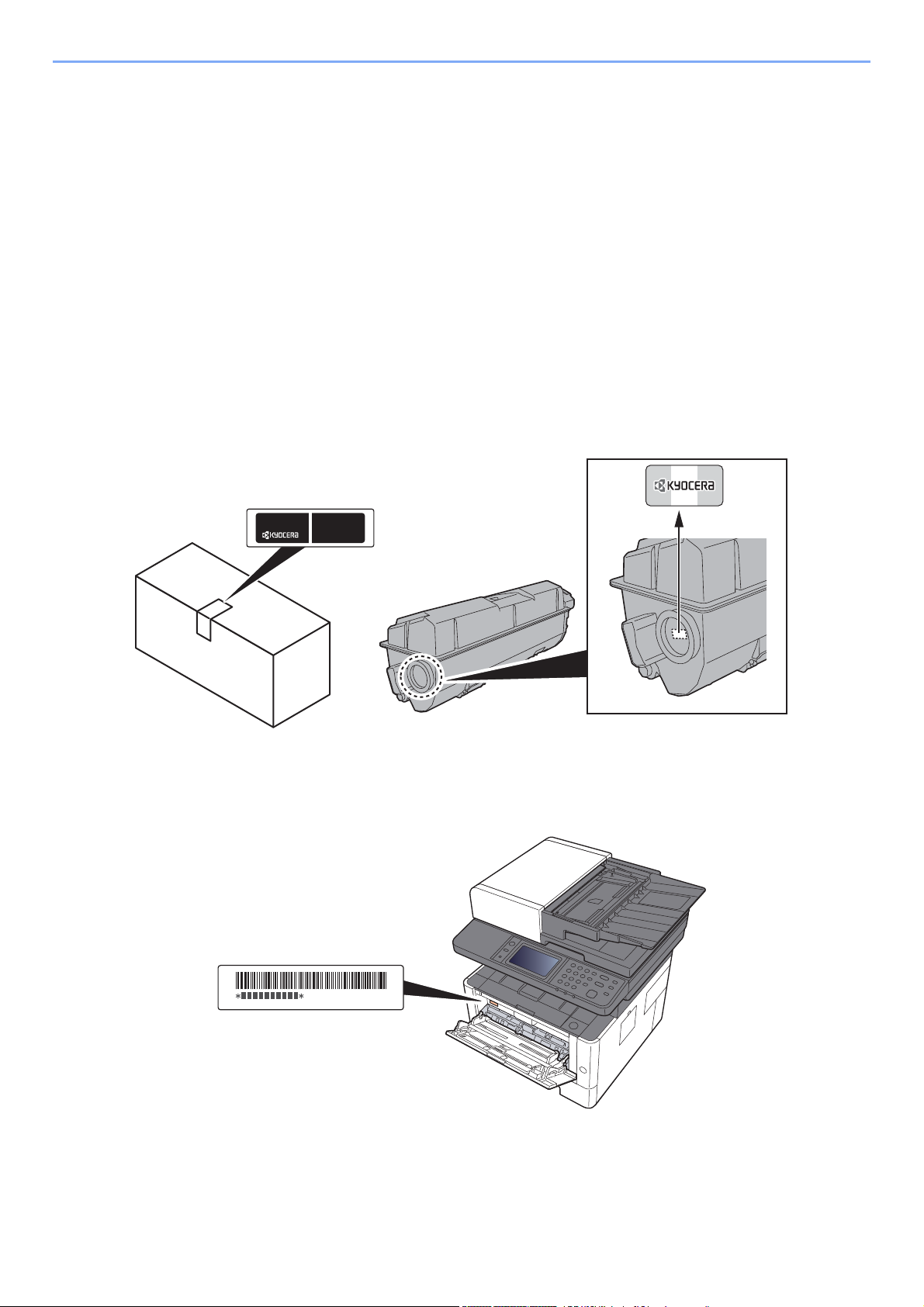
> Préface
Préface
Merci d'avoir acheté cette machine.
Le présent Manuel d’utilisation constitue une aide destinée à permettre d’utiliser correctement la machine, d’effectuer la
maintenance périodique et de prendre des mesures de dépannage simples nécessaires pour que la machine puisse
être toujours utilisée dans des conditions optimales.
Il est recommandé de lire ce manuel avant d’utiliser la machine.
Afin de préserver la qualité, nous recommandons d'utiliser les cartouches de toner Kyocera
originales, qui sont soumises à de nombreux contrôles de qualité.
L'utilisation de cartouches de toner non originales peut causer une panne.
Nous ne sommes pas responsables des dommages causés par l'utilisation de fournitures de tiers dans cette machine.
Une étiquette est apposée sur nos fournitures originales comme illustré ci-dessous.
Vérification du numéro de série de l'équipement
Le numéro de série de l'équipement est imprimé à l'emplacement indiqué sur la figure.
Le numéro de série de l'équipement est nécessaire pour contacter le représentant de service. Vérifier le numéro avant
de contacter le représentant de service.
i
Page 3
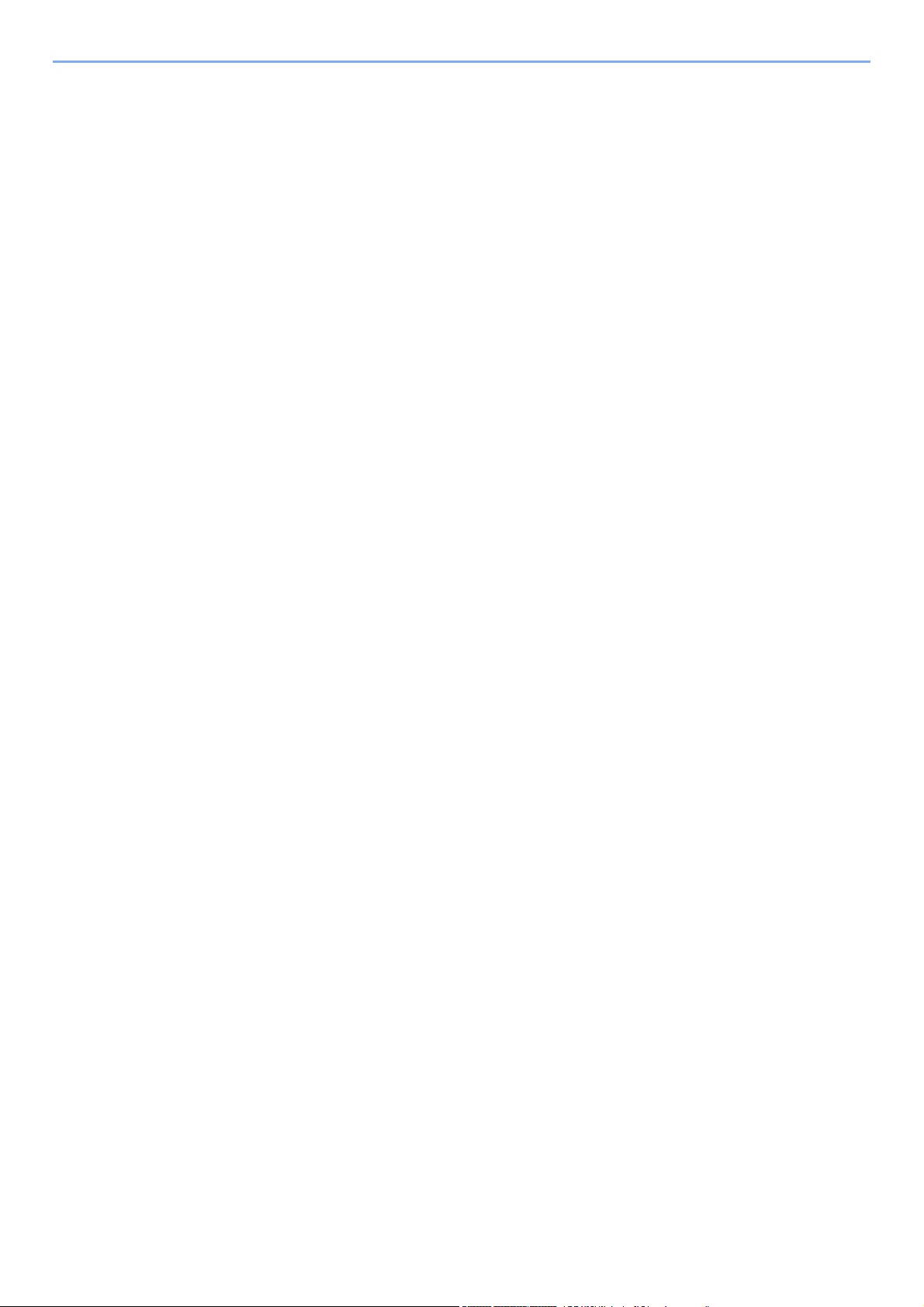
Table des matières
Préface .................................................................................................................................... i
Table des matières ................................................................................................................ ii
Présentation .............................. .......................... .......................... .......................... .............. ix
Caractéristiques de la machine ........................................................................................... x
Fonctions couleur et qualité d'image ............................................................................... xiv
Modes couleur de base .............................................................................................. xiv
Réglage de la qualité d'image et de la couleur ........................................................... xv
Manuels fournis avec la machine ..................................................................................... xvi
À propos du manuel d’utilisation (ce manuel) .............................................................. xviii
Structure du manuel .................................................................................................. xviii
Conventions utilisées dans ce manuel ....................................................................... xix
Plan du menu ...................... ... ... ... .... ... ... ... .... ...................................... .... ... ... ... ... .... ... ... ...... xxi
1 Informations légales et de sécurité ...................................................... 1-1
Avis ................................... ...................................................... ............................................ 1-2
Conventions en matière de sécurité .......................................................................... 1-2
Environnement .......................................................................................................... 1-3
Précautions lors de l'utilisation .................................................................................. 1-4
Sécurité laser (Europe) ............................................................................................. 1-5
SAFETY OF LASER BEAM (USA) ........................................................................... 1-6
Safety Instructions Regarding the Disconnection of Power ...................................... 1-7
Compliance and Conformity ...................................................................................... 1-7
Other precautions (for users in California, the United States) ................................... 1-7
Warranty (the United States and Canada) ................................................................ 1-8
Restriction légale concernant la copie ou la numérisation ........................................ 1-9
EN ISO 7779 ............................................................................................................. 1-9
EK1-ITB 2000 ............................................................................................................ 1-9
Wireless Connection (Mexico only) ........................................................................... 1-9
Précautions de sécurité lors de l'utilisation d'un réseau local sans fil
(le cas échéant) ......................................................................................................... 1-9
Utilisation limitée de ce produit (le cas échéant) ..................................................... 1-10
Informations légales ................................................................................................ 1-11
Fonction Économie d’énergie .................................................................................. 1-17
Fonction d'impression recto-verso automatique ...................................................... 1-17
Économie des ressources - Papier ......................................................................... 1-17
Bénéfices de la « gestion de l'alimentation » pour l'environnement ........................ 1-17
Programme Energy Star (ENERGY STAR®) .......................................................... 1-17
2 Installation et préparation de la machine ............................................ 2-1
Nomenclature (extérieur de la machine) ......................................................................... 2-2
Nomenclature (connecteurs/intérieur) ............................................................................ 2-4
Nomenclature (avec les équipements en option installés) ........................................... 2-6
Raccordement de la machine et des autres périphériques ................................ ........... 2-7
Raccordement des câbles ................................................................................................ 2-8
Raccordement du câble réseau ................................................................................ 2-8
Raccordement du câble USB .................................................................................... 2-9
Raccordement du câble secteur ............................................................................... 2-9
Mise sous tension et hors tension ................................................................................ 2-10
Mise sous tension ................................................................................................... 2-10
Mise hors tension .................................................................................................... 2-10
Utilisation du panneau de commande ........................................................................... 2-11
Touches du panneau de commande ....................................................................... 2-11
Écran tactile ..................................... ... ... ....................................... ... ... .... ... ... ... ... ............. 2-12
Écran d'accueil ........................................................................................................ 2-12
Écran pour les informations sur l'appareil ............................................................... 2-16
Touche de fonctions ................................................................................................ 2-17
Affichage des touches ne pouvant pas être réglées ............................................... 2-18
Utilisation de la touche [Entrée] .............................................................................. 2-19
Utilisation de la touche [Recherche rapide par nº] .................................................. 2-19
Écran d'aide ............................................................................................................ 2-20
ii
Page 4
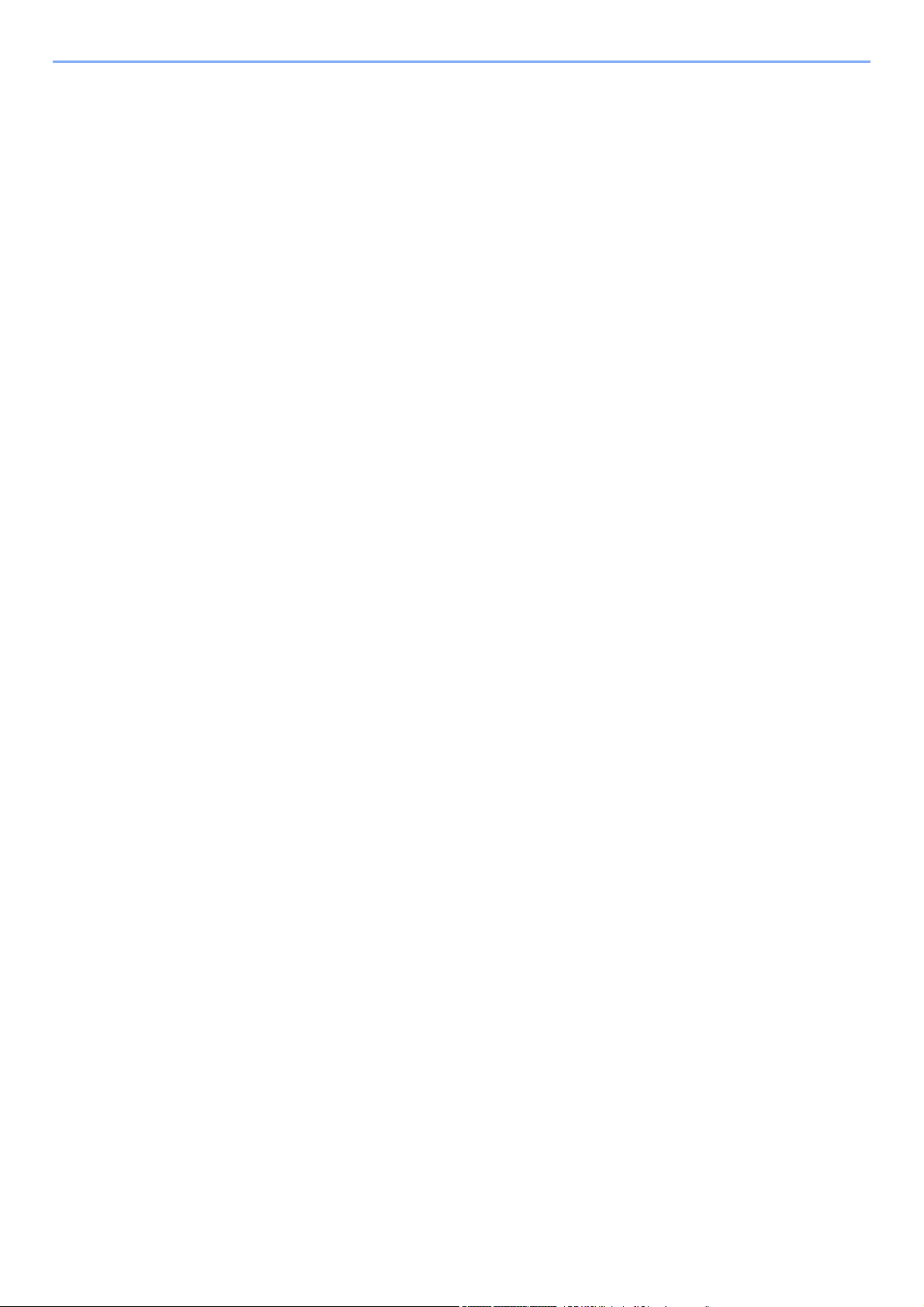
Connexion/déconnexion .................................... .................................... ......................... 2-21
Connexion ............................................................................................................... 2-21
Déconnexion ........................................................................................................... 2-22
Paramètres par défaut de la machine ............................................................................ 2-23
Configuration de la date et de l’heure ..................................................................... 2-23
Configuration réseau ......... ... ... ... ....................................... ... .... ... ... ... .... ... ... ................... 2-24
Configuration du réseau filaire ................................................................................ 2-24
Configuration du réseau sans fil .............................................................................. 2-26
Configuration Wi-Fi Direct ....................................................................................... 2-31
Fonction économie d'énergie ......................................................................................... 2-33
Veille ....................................................................................................................... 2-33
Veille automatique ................................................................................................... 2-34
Règles de veille (modèles pour l'Europe) ................................................................ 2-34
Niveau de veille (économie d'énergie et reprise rapide)
(modèles sauf pour l'Europe) .................................................................................. 2-34
Règles d'arrêt (modèles pour l'Europe) ................................................................... 2-34
Mode silencieux ........ ....................................... ... ... .... ... ... ... ... ....................................... ... 2-35
Assistant d'installation rapide ....................................................................................... 2-36
Installation du logiciel ..................................................................................................... 2-38
Logiciel sur le DVD (Windows) ................................................................................ 2-38
Installation du logiciel sous Windows ...................................................................... 2-39
Désinstallation du logiciel ........................................................................................ 2-45
Installation du logiciel sur un ordinateur Mac .......................................................... 2-46
Configuration du pilote TWAIN ................................................................................ 2-48
Configuration du pilote WIA .................................................................................... 2-50
Vérification du compteur ................................................................................................ 2-51
Préparations supplémentaires pour l'administrateur .................................................. 2-52
Envoyer des documents à un ordinateur ................................................................ 2-52
Renforcer la sécurité ............................................................................................... 2-52
Command Center RX ...................................................................................................... 2-53
Accès à Command Center RX ................................................................................ 2-54
Modification des paramètres de sécurité ................................................................ 2-55
Modification des informations de la machine .......................................................... 2-57
Paramètres e-mail ................................................................................................... 2-59
Enregistrement des destinations ............................................................................. 2-64
Transfert de données à partir d'autres produits Kyocera ........................................... 2-65
Migration du carnet d'adresses ............................................................................... 2-65
3 Préparation à l’utilisation ...................................................................... 3-1
Chargement du papier ....... ... ... ... .... ... ... ... ....................................... ... .... ... ... ... ... .... ........... 3-2
Précautions pour le chargement du papier ............................................................... 3-2
Sélection des unités de chargement du papier ......................................................... 3-3
Chargement dans le magasin ................................................................................... 3-4
Précautions pour l'impression du papier ........................................................................ 3-7
Butée de papier ......................................................................................................... 3-7
Préparation à l'envoi d'un document vers dossier partagée dans un ordinateur ....... 3-8
Prendre note du nom de l'ordinateur et du nom complet de l'ordinateur ................... 3-8
Prendre note du nom de l'utilisateur et du nom de domaine ................................... 3-10
Créer d'un dossier partagé, prendre note d'un dossier partagé .............................. 3-11
Configurer le pare-feu Windows .............................................................................. 3-14
Enregistrement des destinations dans le carnet d'adresses ...................................... 3-19
Ajout d'une destination (carnet d'adresse) .............................................................. 3-19
Ajout d'une destination à l'aide d'une touche unique (touche unique) .................... 3-26
4 Impression à partir de l'ordinateur ....................................................... 4-1
Écran des propriétés du pilote d'imprimante ............... ... ... .... ... ... ... .... ........................... 4-2
Affichage de l'aide du pilote d'imprimante ................................................................. 4-3
Modification des paramètres par défaut du pilote d'imprimante (Windows 8.1) ........ 4-3
Impression à partir de l'ordinateur .................................................................................. 4-4
Impression sur du papier au format standard ........................................................... 4-4
Impression sur du papier au format non standard .................................................... 4-6
Annulation de l'impression depuis un ordinateur ....................................................... 4-9
Impression à partir du périphérique portatif ................................................................ 4-10
iii
Page 5
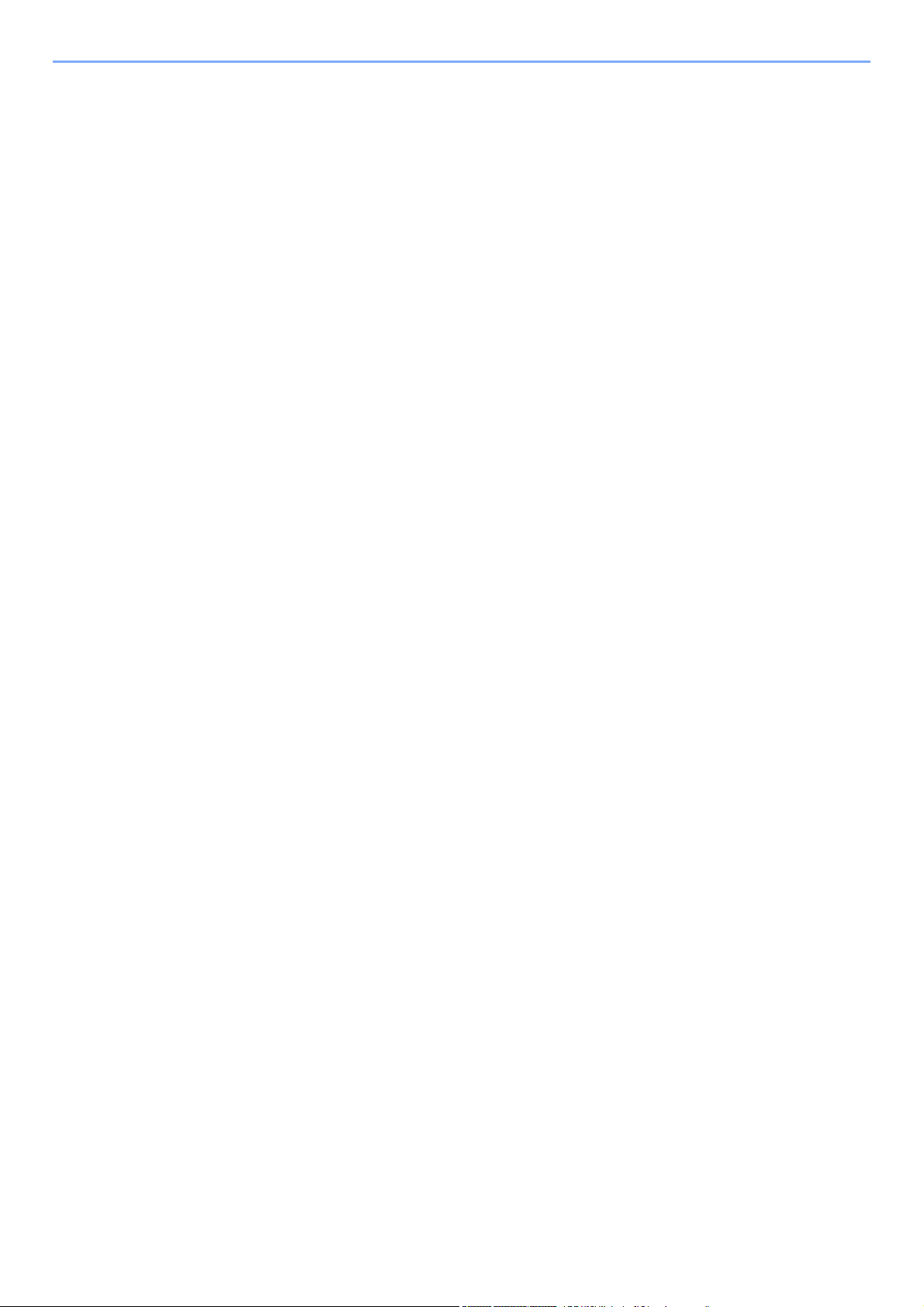
Impression avec AirPrint ......................................................................................... 4-10
Impression avec Google Cloud Print ....................................................................... 4-10
Impression avec Mopria .......................................................................................... 4-10
Impression avec Wi-Fi Direct .................................................................................. 4-10
Impression des données sauvegardées sur l'imprimante .......................................... 4-11
Spécification de la boîte des travaux à partir d'un ordinateur et
stockage du travail .................................................................................................. 4-12
Impression de documents à partir de la boîte Impression privée ............................ 4-13
Suppression des documents stockés dans la boîte Impression privée ................... 4-13
Impression de document à partir de la boîte Travail stocké .................................... 4-14
Suppression des documents stockés dans la boîte Travail stocké ......................... 4-14
Impression de document à partir de la boîte Copie rapide ..................................... 4-15
Suppression des documents stockés dans la boîte Copie rapide ........................... 4-15
Impression de document à partir de la boîte Épreuve ............................................ 4-16
Suppression des documents stockés dans la boîte Épreuve .................................. 4-16
Surveillance du statut de l'imprimante (Status Monitor) ............................................. 4-17
Accès à Status Monitor ........................................................................................... 4-17
Quitter Status Monitor ............................................................................................. 4-17
Aperçu rapide de l'état ............................................................................................ 4-17
Onglet Progression impression ............................................................................... 4-18
Onglet État bac à papier ......................................................................................... 4-18
Onglet État cartouche ............................................................................................. 4-18
Onglet Alerte ........................................................................................................... 4-19
Menu contextuel de Status Monitor ......................................................................... 4-19
Paramètres de notification de Status Monitor ......................................................... 4-20
Configuration Tool ...... .... ... ... ....................................... ... ... ... .... ... ... ... .... ......................... 4-21
Accès à Configuration Tool ..................................................................................... 4-21
Quitter Configuration Tool ....................................................................................... 4-22
Écran des paramètres de Configuration Tool ......................................................... 4-23
5 Opérations sur la machine .................................................................... 5-1
Chargement des originaux ................................................... .... ... ... ... .... ........................... 5-3
Mise en place des originaux sur la glace d’exposition .............................................. 5-3
Chargement des originaux dans le chargeur de documents ..................................... 5-4
Chargement du papier dans le by-pass .......................................................................... 5-7
Favoris ....................................... .......................... .......................... .......................... ......... 5-10
Enregistrement de favori en utilisant le mode assistant .......................................... 5-11
Enregistrement de favori en utilisant le mode programme ...................................... 5-12
Rappel de favori en utilisant le mode assistant ....................................................... 5-13
Rappel de favori en utilisant le mode programme ................................................... 5-14
Modification de favori .............................................................................................. 5-14
Suppression de favori ............................................................................................. 5-14
Application ................................ ....................................................... ................................ 5-15
Installation des applications .................................................................................... 5-15
Activation des applications ...................................................................................... 5-16
Désactivation des applications ................................................................................ 5-17
Désinstallation des applications .............................................................................. 5-18
Enregistrement de raccourcis ........................................................................................ 5-19
Ajout de raccourcis .................................................................................................. 5-19
Modification de raccourcis ....................................................................................... 5-20
Suppression de raccourcis ...................................................................................... 5-20
Copie ................................................................................................................................ 5-21
Utilisation de base ................................................................................................... 5-21
Annulation de travaux ............................................................................................. 5-22
Méthode d'envoi fréquemment utilisée ......................................................................... 5-23
Envoi de document par e-mail ....................................................................................... 5-24
Configuration des paramètres avant l'envoi ............................................................ 5-24
Envoi de document numérisé par e-mail ................................................................. 5-24
Envoi de document vers un dossier partagé désiré sur un ordinateur
(Envoyer vers PC) ........................................... ... ... .... ... ... ... ... .... ...................................... 5-26
Configuration des paramètres avant l'envoi ............................................................ 5-26
Envoi de document au dossier partagé désiré sur un ordinateur ............................ 5-26
Envoi d'un document vers un dossier sur un serveur FTP (Scan to FTP) ................ 5-29
Configuration des paramètres avant l'envoi ............................................................ 5-29
Envoi d'un document vers un dossier sur un serveur FTP ...................................... 5-29
Numérisation avec TWAIN ou WIA ................................................................................ 5-32
Configuration des paramètres avant l'envoi ............................................................ 5-32
iv
Page 6
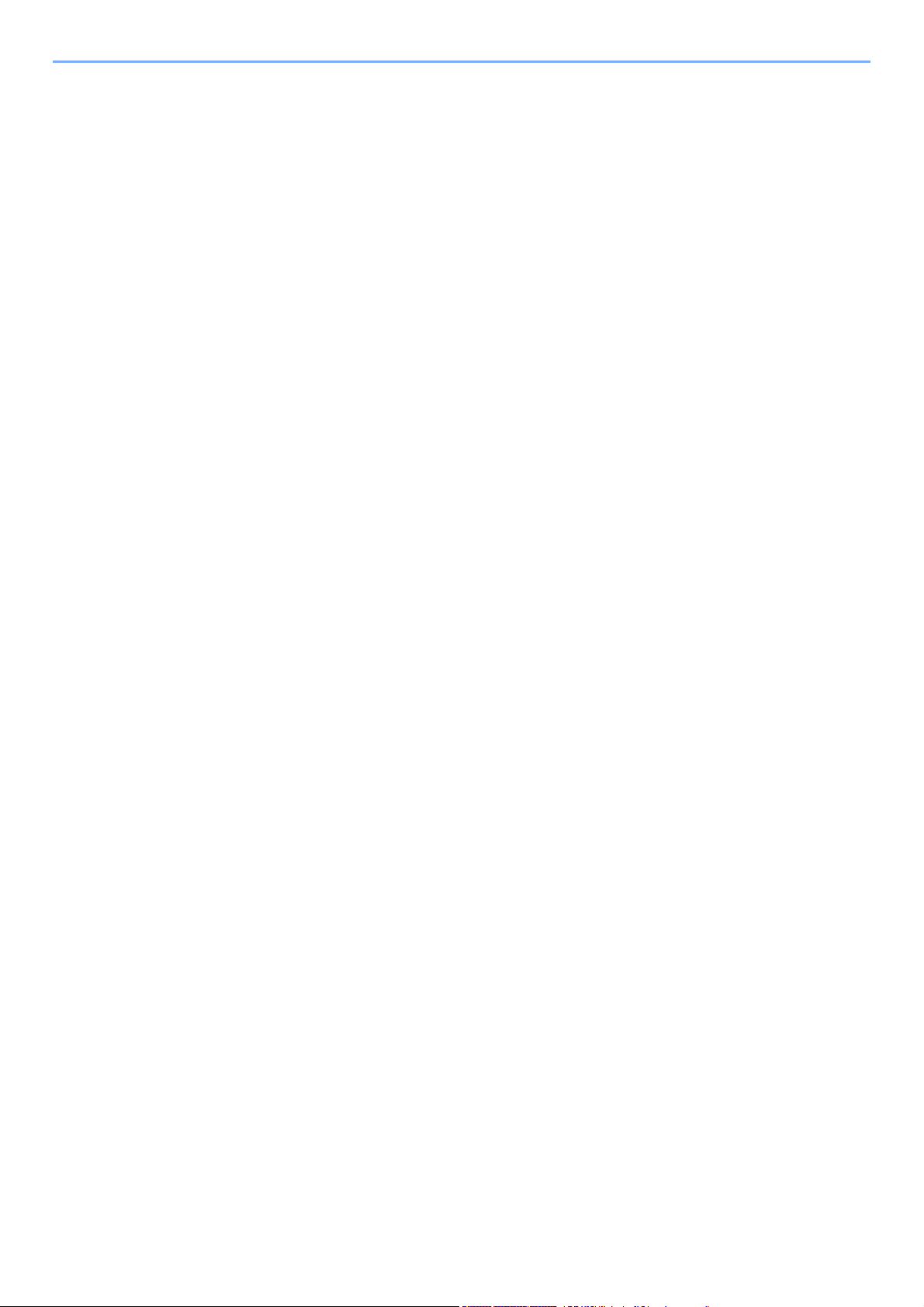
Numérisation d'un document en utilisant une application ....................................... 5-32
Méthode d'envoi utile ...................................................................................................... 5-33
Numérisation WSD .......................................................................................................... 5-34
Installation du logiciel pilote .................................................................................... 5-34
Numérisation WSD .................................................................................................. 5-35
Numérisation avec File Management Utility ................................................................. 5-37
Configuration des paramètres avant l'envoi ............................................................ 5-37
Rappel d'un favori configuré dans FMU .................................................................. 5-37
Utilisation du serveur de fax pour envoyer un fax
(transmission par serveur de fax) ............................ ............................. ......................... 5-38
Configuration des paramètres avant l'envoi ............................................................ 5-38
Utilisation du serveur de fax pour envoyer un fax ................................................... 5-38
Envoi vers différents types de destinataires (Envoi multiple) .................................... 5-40
Envoi personnel (E-mail) ................................................................................................ 5-41
Configuration des paramètres avant l'envoi ............................................................ 5-41
Envoi d'un document à l'adresse e-mail de l'utilisateur connecté ........................... 5-41
Annulation de travaux d'envoi ....................................................................................... 5-42
Gestion de destination .................................................................................................... 5-43
Spécification de la destination ................................................................................. 5-43
Sélection dans le carnet d’adresses ....................................................................... 5-44
Sélection dans le carnet d’adresses externe .......................................................... 5-46
Sélection par touche unique .................................................................................... 5-47
Vérification et modification des destinations ........................................................... 5-47
Écran de confirmation des destinations .................................................................. 5-48
Rappeler .................................................................................................................. 5-49
Comment utiliser la fonction fax .................................................................................... 5-50
Utilisation des boîtes de document ............................................................................... 5-51
Présentation de la Boîte des travaux ...................................................................... 5-51
Présentation de la Boîte Mémoire amovible ........................................................... 5-51
Boîte de sous-adresse/Boîte Polling ....................................................................... 5-51
Opération en utilisant la mémoire USB amovible ........................................................ 5-52
Impression de documents stockés en mémoire USB amovible .............................. 5-52
Enregistrement du document dans la mémoire USB (numérisation vers USB) ...... 5-54
Vérifier les informations de la mémoire USB .......................................................... 5-55
Retrait de la mémoire USB ..................................................................................... 5-55
6 Utilisation de différentes fonctions ...................................................... 6-1
Fonctions disponibles sur la machine ............................................................................ 6-2
À propos des fonctions disponibles sur la machine .................................................. 6-2
Copie ......................................................................................................................... 6-2
Envoyer ..................................................................................................................... 6-4
Mémoire amovible (Stocker fichier, Impression de documents) ............................... 6-6
Fonctions ........................................................................................................................... 6-8
Sélection du papier ................................................................................................... 6-9
Zoom ....................................................................................................................... 6-10
Densité .................................................................................................................... 6-11
Recto verso ............................................................................................................. 6-12
Combiner ................................................................................................................. 6-14
Sélection couleur ..................................................................................................... 6-16
Assembler ............................................................................................................... 6-16
Format d'originaux ................................................................................................... 6-17
Orientation de l’original ........................................................................................... 6-18
Format d’originaux différents ................................................................................... 6-19
Image de l’original ................................................................................................... 6-19
EcoPrint ................................................................................................................... 6-20
Netteté ..................................................................................................................... 6-20
Contraste ................................................................................................................. 6-21
Rég. densité arrière-plan (Réglage de la densité d’arrière-plan) ............................ 6-21
Sauter page blanche ............................................................................................... 6-21
Numérisation continue ............................................................................................ 6-22
Avis de fin du travail ................................................................................................ 6-22
Entrée du nom de fichier ......................................................................................... 6-23
Annulation de priorité .............................................................................................. 6-23
Format de fichier ..................................................................................................... 6-24
Recto verso (original recto verso) ........................................................................... 6-27
Format d'envoi ......................................................................................................... 6-28
Séparation des fichiers ............................................................................................ 6-28
v
Page 7
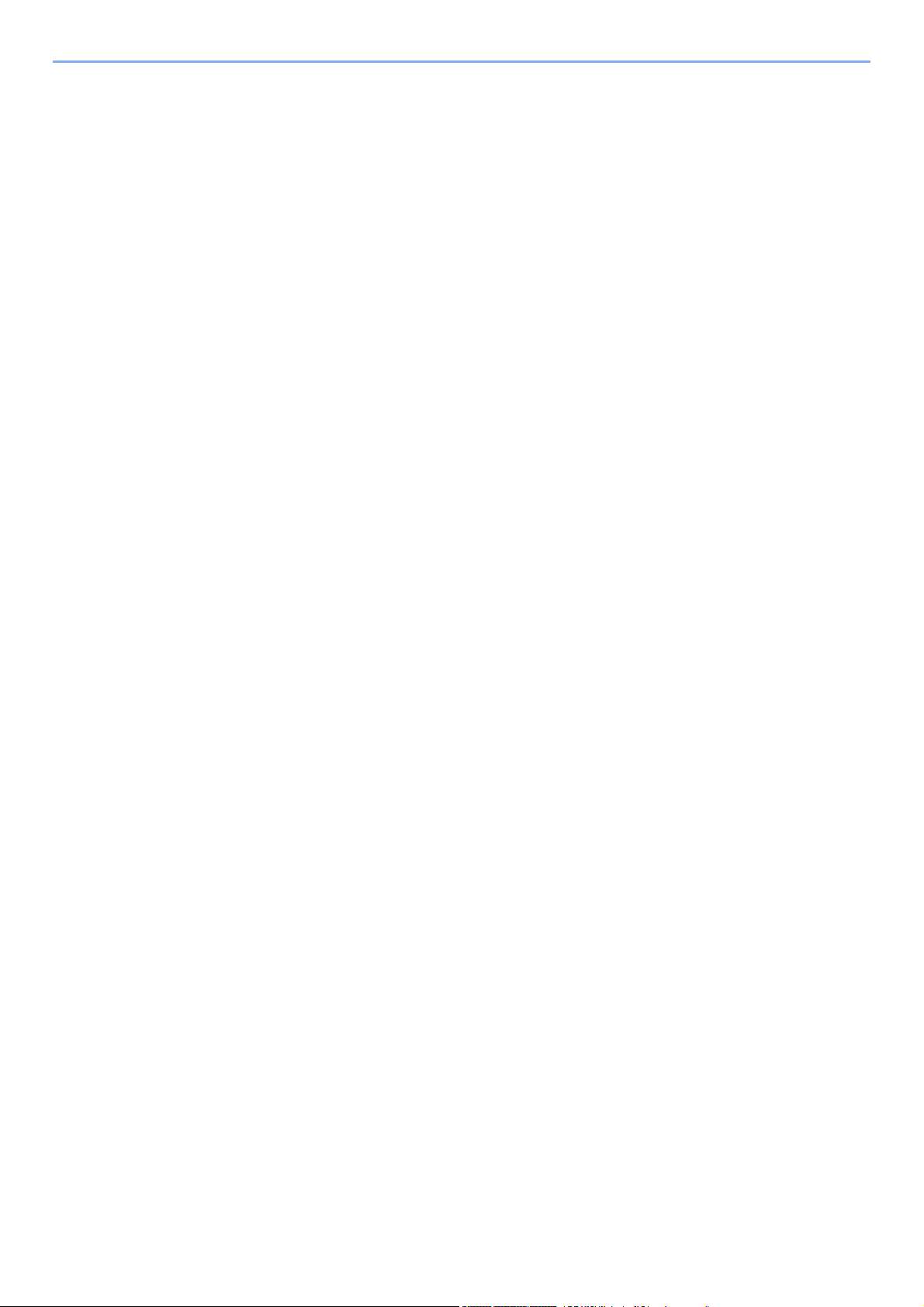
Résolution de numérisation ..................................................................................... 6-29
Objet/corps de l’E-Mail ............................................................................................ 6-29
Transmission cryptée FTP ...................................................................................... 6-30
Taille de stockage ................................................................................................... 6-30
Mot de passe PDF crypté ........................................................................................ 6-31
Impression JPEG/TIFF ............................................................................................ 6-31
Adapter XPS à la page ............................................................................................ 6-31
7 Statut/Annulation des travaux .............................................................. 7-1
Vérification du statut des travaux .................................................................................... 7-2
Contenu des écrans État ........................................................................................... 7-3
Consultation des informations détaillées des travaux ............................................... 7-7
Vérification de l’historique des travaux ............................................... ... ........................ 7-8
Consultation des informations détaillées des historiques ......................................... 7-9
Envoi de l'historique .................................................................................................. 7-9
Opérations sur les travaux ............................................................................................. 7-10
Pause et reprise de travaux .................................................................................... 7-10
Annulation de travaux ............................................................................................. 7-10
Périphérique/Communication ........................................................................................ 7-11
Vérification du niveau de toner et de papier (papier/conso.) ................................... ... 7-13
8 Configuration et réglage (menu système) ........................................... 8-1
Menu système ........... ....................................... ... ... .... ... ... ... ... ....................................... ..... 8-2
Méthode d'utilisation .................................................................................................. 8-2
Paramètres du menu système .................................................................................. 8-4
Langue ...................................................................................................................... 8-7
Rapport ..................................................................................................................... 8-7
Propriété util. ............................................................................................................. 8-9
Paramètres magasin/bac MF .................................................................................. 8-10
Paramètres communs ............................................................................................. 8-12
Accueil ..................................................................................................................... 8-22
Copie ....................................................................................................................... 8-22
Envoyer ................................................................................................................... 8-23
Boîte de document .................................................................................................. 8-24
FAX ......................................................................................................................... 8-24
Application ............................................................................................................... 8-24
Internet .................................................................................................................... 8-25
Carnet d'adresse/touche unique ............................................................................. 8-25
Nom d'utilisateur/Comptabilité des travaux ............................................................. 8-26
Imprimante .............................................................................................................. 8-27
Système/Réseau ..................................................................................................... 8-29
Date/Temporisation/Éco d'énergie .......................................................................... 8-42
Réglage/Maintenance ............................................................................................. 8-45
9 Authentification de l'utilisateur et comptabilité
(Utilisateur,Compta. des travaux) ......................................................... 9-1
Vue d'ensemble de l'administration des connexions d'utilisateurs ............................. 9-2
Gestion du nombre de travaux à partir de l'ordinateur .............................................. 9-2
Activer l’administration des connexions d’utilisateurs ................................................. 9-4
Réglage de l'administration des connexions d’utilisateurs .......................................... 9-6
Sécurité d'authentification ......................................................................................... 9-6
Ajout d'un utilisateur (liste utilisateur local) ............................................................... 9-7
Modification des propriétés utilisateur ..................................................................... 9-11
Administration des connexions d'utilisateurs pour l'impression ............................... 9-14
Gestion des utilisateurs de la numérisation à l'aide de TWAIN ............................... 9-15
Gestion des utilisateurs de la numérisation à l'aide de WIA ................................... 9-16
Gestion des utilisateurs qui envoient des fax à partir d'un ordinateur ..................... 9-17
Paramètres d'autorisation de groupe ...................................................................... 9-19
Param. autorisation invité ........................................................................................ 9-22
Obtenir les propriétés d'utilisateur réseau ............................................................... 9-25
Param. de connexion simple ................................................................................... 9-27
Paramètres de carte ID ........................................................................................... 9-30
Paramètres de connexion PIN ................................................................................ 9-31
vi
Page 8
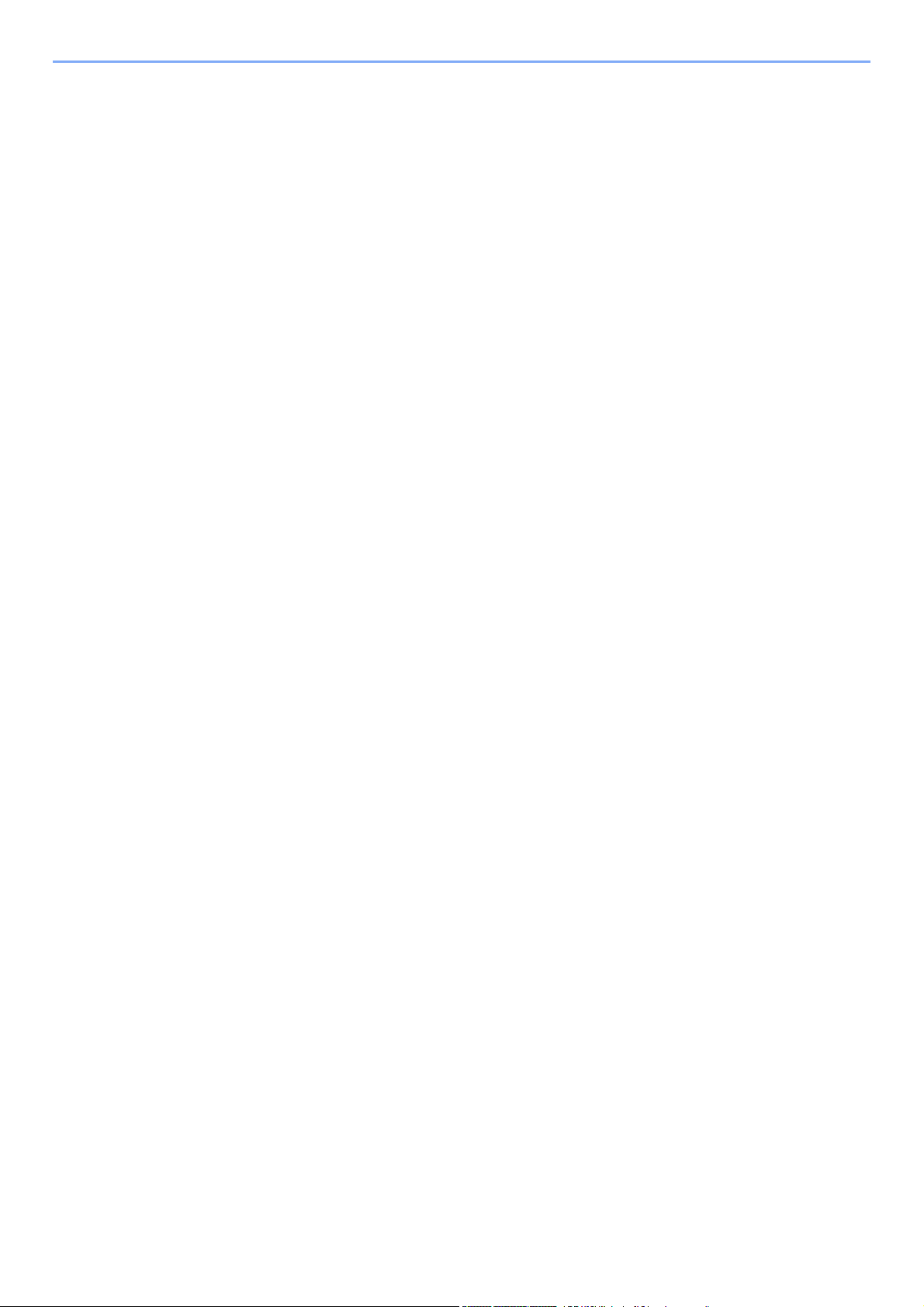
Utilisation de l'administration des connexions d’utilisateurs ..................................... 9-32
Connexion/déconnexion .......................................................................................... 9-32
Aperçu de la comptabilité des travaux .......................................................................... 9-33
Activation de la comptabilité des travaux ..................................................................... 9-34
Accès comptabilité travaux ..................................................................................... 9-35
Configurer un compte. .................................................................................................... 9-36
Ajout d’un compte ................................................................................................... 9-36
Restriction de l’utilisation de la machine ................................................................. 9-38
Modification d'un compte ......................................................................................... 9-39
Suppression d’un compte ........................................................................................ 9-40
Comptabilité des travaux pour l'impression ............................................................. 9-41
Comptabilité des travaux pour la numérisation en utilisant TWAIN ........................ 9-42
Comptabilité des travaux pour la numérisation en utilisant WIA ............................. 9-43
Comptabilité des travaux pour les fax transmis à partir d'un ordinateur ................. 9-44
Configuration de la comptabilité des travaux .............................................................. 9-46
Paramètre par défaut .............................................................................................. 9-46
Comptabilité du nombre de pages imprimées ......................................................... 9-47
Impr. rapport compteurs .......................................................................................... 9-48
Utilisation de la comptabilité des travaux ..................................................................... 9-49
Connexion/déconnexion .......................................................................................... 9-49
Paramètres utilisateur inconnu ...................................................................................... 9-50
ID trav. inconnu ....................................................................................................... 9-50
Enregistrement des informations pour un utilisateur dont l'ID est inconnu ............. 9-51
10 Dépannage ............................................................................................ 10-1
Maintenance ordinaire .................................................................................................... 10-2
Nettoyage ................................................................................................................ 10-2
Nettoyage de la glace d'exposition .......................................................................... 10-2
Nettoyage du verre fendu ........................................................................................ 10-3
Nettoyage de l'intérieur de la machine .................................................................... 10-4
Remplacement de la cartouche de toner ................................................................ 10-7
Chargement du papier .......................................................................................... 10-10
Utilisation du Maintenance Menu ................................................................................ 10-11
Dépannage ..................................................................................................................... 10-13
Résolution des dysfonctionnements ..................................................................... 10-13
Dysfonctionnement de la machine ........................................................................ 10-13
Problèmes avec l'image imprimée ........................................................................ 10-16
Réponse aux messages ........................................................................................ 10-20
Réglage/Maintenance ................................... ................................ ............................. .... 10-31
Présentation de Réglage/Maintenance ................................................................. 10-31
Rafr. tambours ...................................................................................................... 10-31
Résolution des bourrages papier ........... ..................................................................... 10-32
Indicateurs d'emplacement de bourrage ............................................................... 10-32
Retirer tout papier coincé dans le magasin 1 ........................................................ 10-33
Retirer tout papier coincé dans le magasin 2 ........................................................ 10-35
Retirer tout papier coincé dans le magasin 3 ........................................................ 10-37
Retirer tout papier coincé dans le by-pass ............................................................ 10-39
Retirer tout papier coincé dans la machine ........................................................... 10-40
Retirer tout papier coincé dans le capot arrière .................................................... 10-44
Retirer tout papier coincé dans le chargeur de documents ................................... 10-47
11 Annexe .................................................................................................. 11-1
Matériel en option ............................................................................................................ 11-2
Présentation des équipements en option ................................................................ 11-2
Applications en option ............................................................................................. 11-6
Lancement d'une application ................................................................................... 11-6
Vérification des détails de l'application .................................................................... 11-7
Méthode de saisie de caractères ................................................................................... 11-8
Écrans de saisie ...................................................................................................... 11-8
Saisie de caractères .............................................................................................. 11-10
Papier ............................................................................................................................. 11-11
Spécifications papier de base ............................................................................... 11-11
Choix du papier approprié ..................................................................................... 11-12
Papier spécial ........................................................................................................ 11-15
vii
Page 9
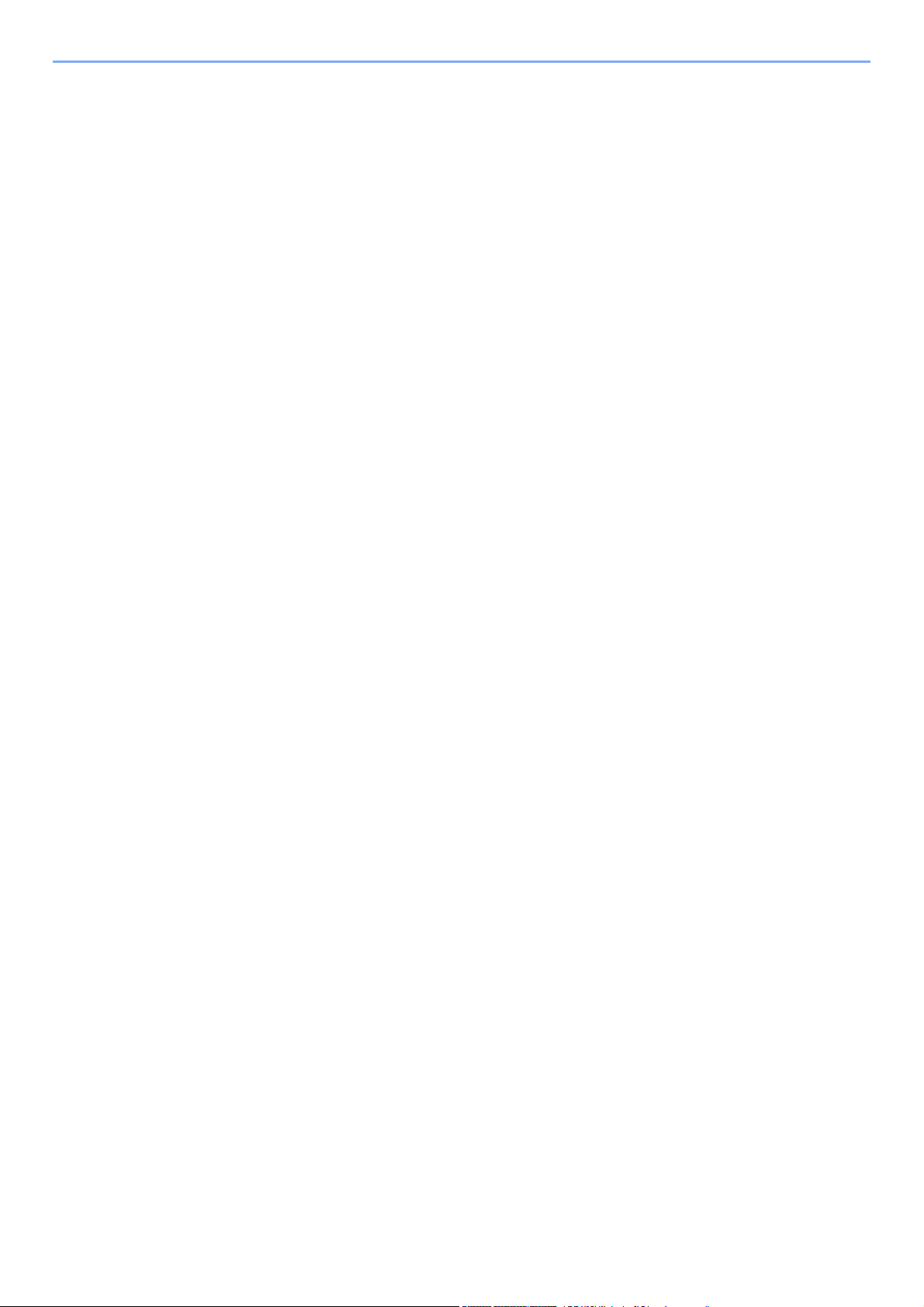
Spécifications ................................................................................................................ 11-19
Machine ................................................................................................................. 11-19
Fonctions de copie ................................................................................................ 11-21
Fonctions de l'imprimante ..................................................................................... 11-22
Fonctions du scanner ............................................................................................ 11-23
Chargeur de documents ........................................................................................ 11-23
Chargeur de papier ............................................................................................... 11-24
Glossaire ........................................................................................................................ 11-25
Index ............................................................................................................................ Index-1
viii
Page 10
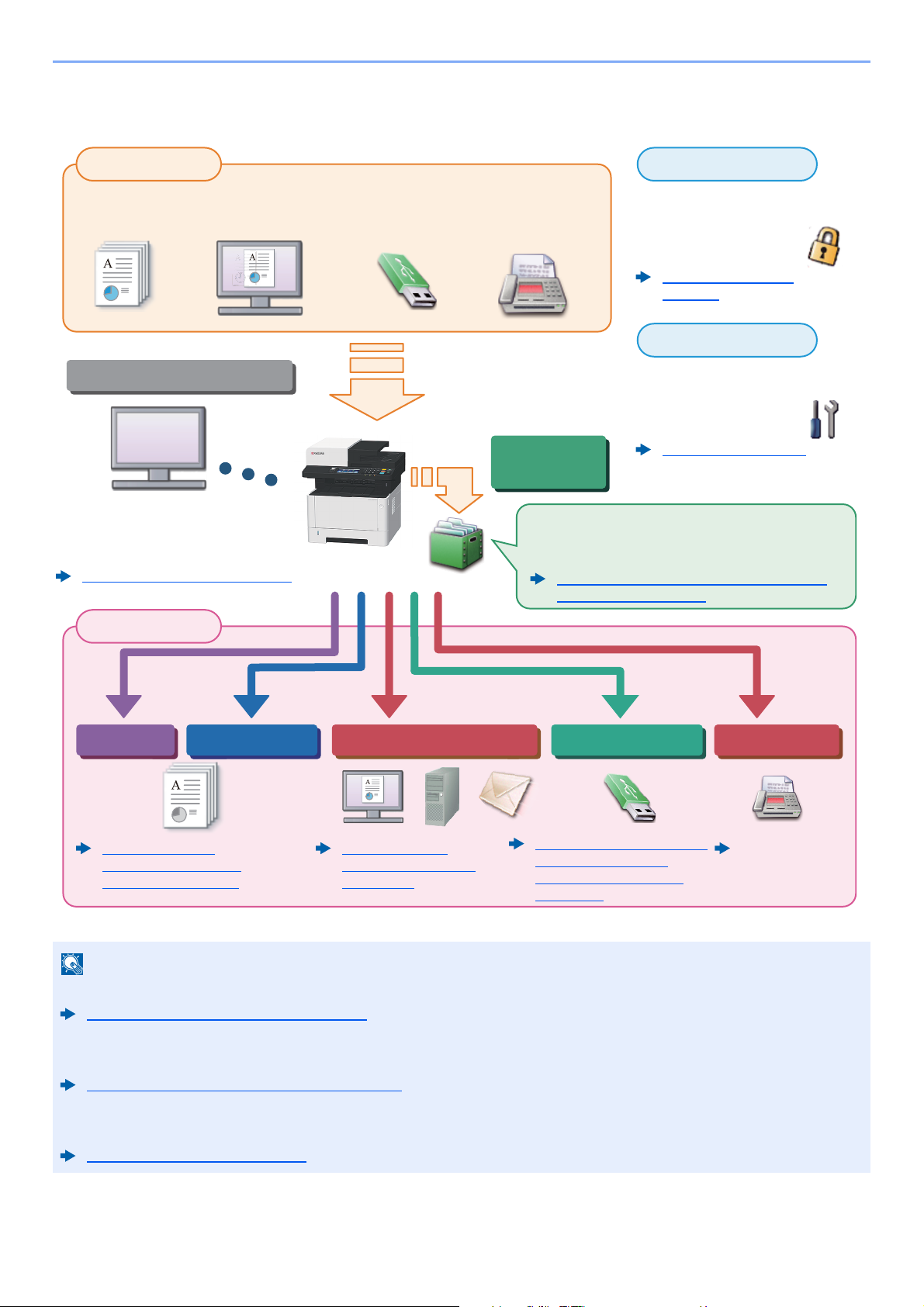
> Présentation
REMARQUE
Données d'entrée
Opérations depuis le PC
Application
Sécurité
Données de sortie
Fonctions de copie
Fonctions d'impression
Mémoire USB
Fonctions d'envoi
Fonctions de fax
Original Données électroniques Données de faxMémoire USB
Fonctions boîte
de document
Manuel
d’utilisation du
FAX
Cette fonction est utile à de nombreux titres, y
compris l'enregistrement des données dans la
machine et sur une clé USB.
Impression des données sauvegardées sur
l'imprimante (page 4-11)
Les fonctions de la machine
peuvent être augmentées
en fonction des besoins.
Application (page 5-15)
Les niveaux de sécurité de la
machine peuvent être
appliqués en fonction des
besoins spécifiques.
Méthode d'envoi
fréquemment utilisée
(page 5-23)
Command Center RX
Il est possible de contrôler l'état et de
modifier les paramètres de la machine
à partir d'un navigateur Internet sur un ordinateur.
Command Center RX (page 2-53)
Command Center RX User Guide
Renforcer la sécurité
(page xii)
Copie (page 5-21)
Impression à partir de
l'ordinateur (page 4-1)
Enregistrement du document
dans la mémoire USB
(numérisation vers USB)
(page 5-54)
Présentation
• Avant d'utiliser la machine, veiller à lire la section suivante :
Informations légales et de sécurité (page 1-1)
• Pour préparer la machine à l'utilisation, y compris la configuration des connexions de câble et l'installation du
logiciel.
Installation et préparation de la machine (page 2-1)
• Pour savoir comment charger le papier, définir des dossiers partagés et ajouter des adresses au carnet d'adresses,
se reporter à :
Préparation à l’utilisation (page 3-1)
ix
Page 11
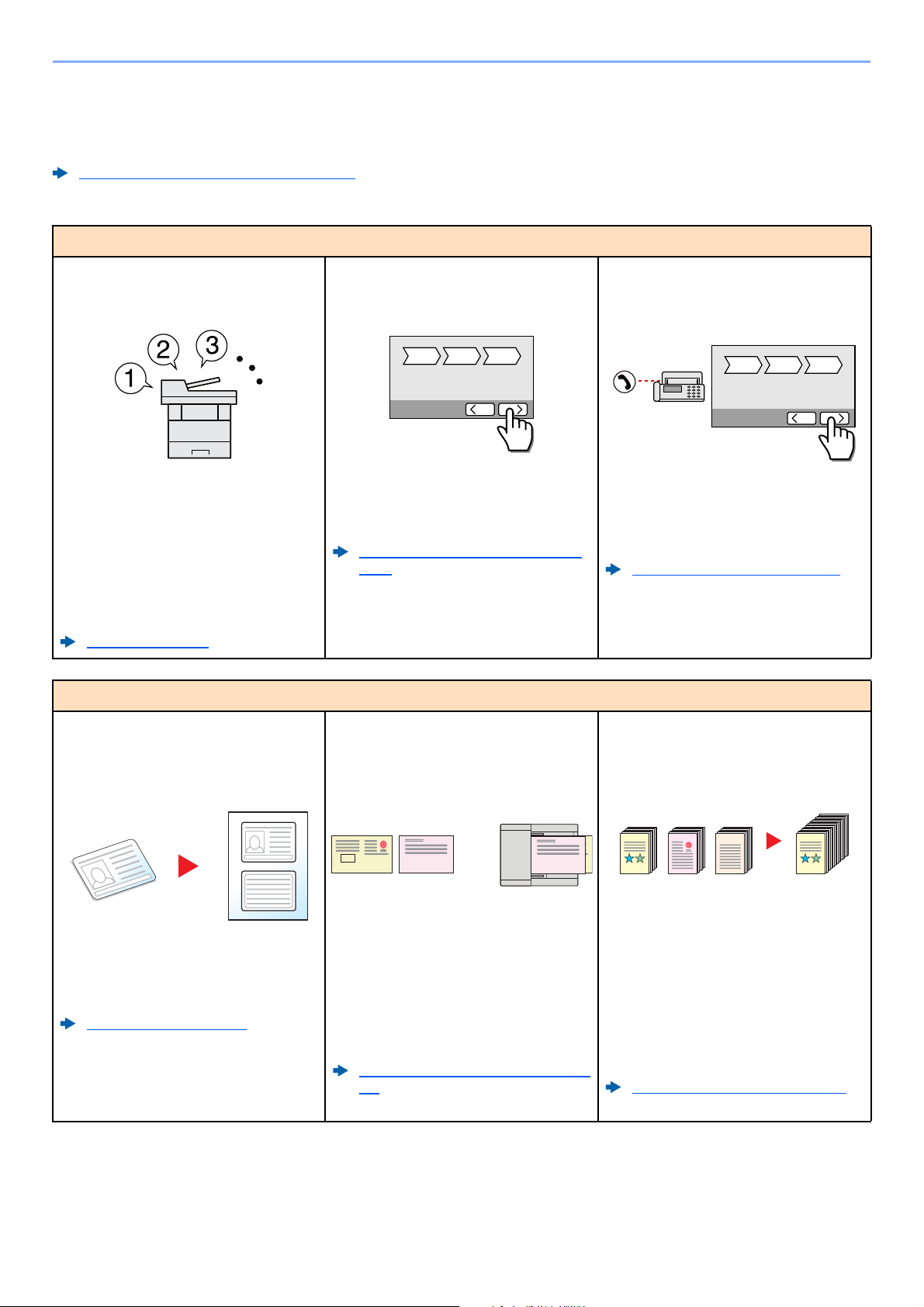
> Caractéristiques de la machine
1 2 3
1 2 3
Caractéristiques de la machine
La machine est dotée de nombreuses fonctions utiles.
Utilisation de différentes fonctions (page 6-1)
Voici quelques exemples.
Optimiser le flux de travail au bureau
Accéder aux fonctions courantes d'un
simple geste (Favoris)
Il est possible de prédéfinir des fonctions
courantes.
Lorsque des paramètres fréquemment
utilisés sont enregistrés dans les favoris,
il est possible de les rappeler facilement.
L'utilisation de ce favori apporte les
mêmes résultats, même s'il est utilisé par
une autre personne.
Favoris (page 5-10)
Optimiser le flux de travail au bureau
Configurer facilement la machine
(Assistant d'installation rapide)
Il est possible de configurer les
paramètres nécessaires avant d'utiliser la
machine grâce au mode assistant.
Assistant d'installation rapide (page
2-36)
Configurer facilement le fax
(configuration du fax)
Il est possible de configurer les
paramètres nécessaires avant d'utiliser le
fax grâce au mode assistant.
Configuration du FAX (page 2-36)
Copier les deux côtés d'une carte
d'identiité sur une seule feuille (Copie
carte ID)
Il est possible de copier le recto et le
verso d'une carte d'identité sur une seule
feuille de papier.
ID Card Copy (page 5-10)
Numériser des originaux de formats
différents en une s eu le fo is (Originaux
mixtes)
Folio
(Legal)
(Letter)
A4
(Legal)
(Letter)
Folio
A4
Utile lors de la préparation des matériels
de conférence.
Il est possible de définir des originaux de
formats différents en une seule fois afin
de ne pas avoir à réinitialiser les originaux
quel que soit leur format.
Format d’originaux différents (page 6-
19)
Numériser un grand nombre
d'originaux en lots séparés et produire
un seul travail (Numérisation continue)
1
1~10
21
11~201121~30
1
1~30
Utile lors de la préparation de documents
contenant de nombreuses pages.
S’il n’est pas possible de placer un grand
nombre d’originaux dans le chargeur de
documents à la fois, il est possible de
numériser les originaux dans des lots
séparés puis de les copier ou envoyer
dans un travail unique.
Numérisation continue (page 6-22)
x
Page 12
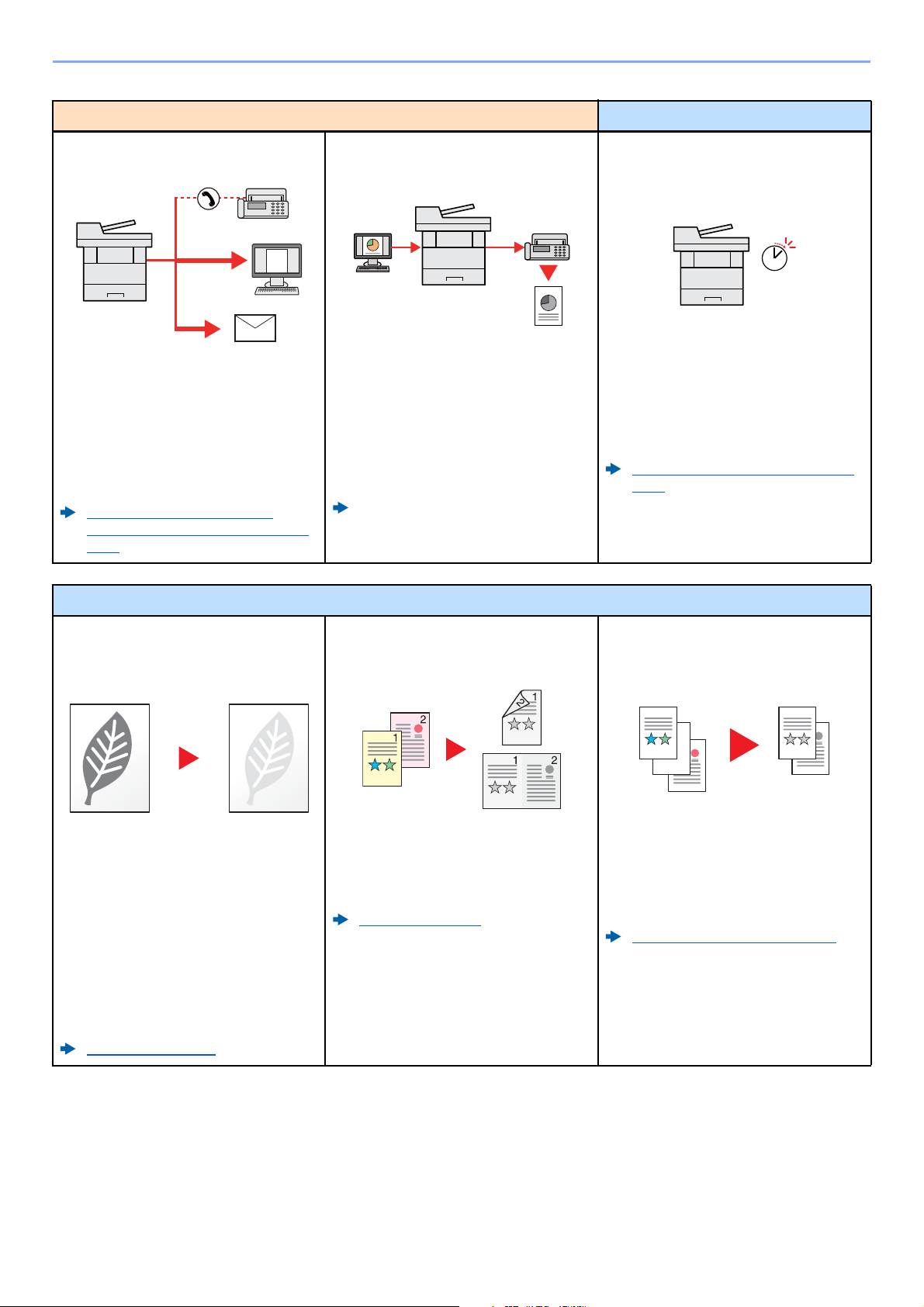
> Caractéristiques de la machine
Off
Optimiser le flux de travail au bureau Économiser l'énergie et les coûts
Effectuer un seul envoi avec plusieurs
options d'envoi (Envoi multiple)
Il est possible d'envoyer un même
document à plusieurs destinataires en
utilisant une méthode différente.
Il est possible de spécifier plusieurs
destinataires aux méthodes d'envoi
différentes comme E-mail, SMB et fax.
Le flux de travail est ainsi réduit en
envoyant le travail en une seule fois.
Envoi vers différents types de
destinataires (Envoi multiple) (page
5-40)
Envoi d'un fax à partir d'un ordinateur
(Envoi de fax à partir d'un ordinateur)
Il est possible d'économiser le papier
utilisé pour l'envoi d'un fax avec cette
fonction.
Il est possible d'envoyer un fichier à faxer
à partir de l'ordinateur sans imprimer le
fichier, afin de réduire le nombre de
feuilles de papier et d'effectuer des
travaux d'envoi efficaces.
Manuel d’utilisation du FAX
Économiser de l'énergie selon les
besoins (fonction Éco d'énergie)
La machine est dotée d'une fonction
d'économie d'énergie qui la fait passer
automatiquement en mode veille. Il est
possible de définir le niveau de reprise
d'économie d'énergie en fonction de
l'utilisation.
Fonction économie d'énergie (page
2-33)
Économiser l'énergie et les coûts
Utiliser moins de toner pour
l'impression (EcoPrint)
Cette fonction permet d'économiser le
toner.
Lorsqu'il est nécessaire de vérifier le
contenu imprimé, comme les impressions
d'essai ou les documents pour
confirmation interne, utiliser cette fonction
pour économiser du toner.
Utiliser cette fonction lorsqu'une
impression haute qualité n'est pas
nécessaire.
EcoPrint (page 6-20)
Réduire l'utilisation du papier
(impression économie de papier)
Il est possible d'imprimer sur les deux
côtés du papier. Il est aussi possible
d'imprimer plusieurs originaux sur une
feuille.
Favoris (page 5-10)
Sauter les pages blanches durant
l'impression (Sauter page blanche)
Lorsqu'un document numérisé contient
des pages blanches, cette fonction
permet de sauter les pages blanches et
d'imprimer uniquement les pages qui ne
sont pas blanches.
Sauter page blanche (page 6-21)
xi
Page 13
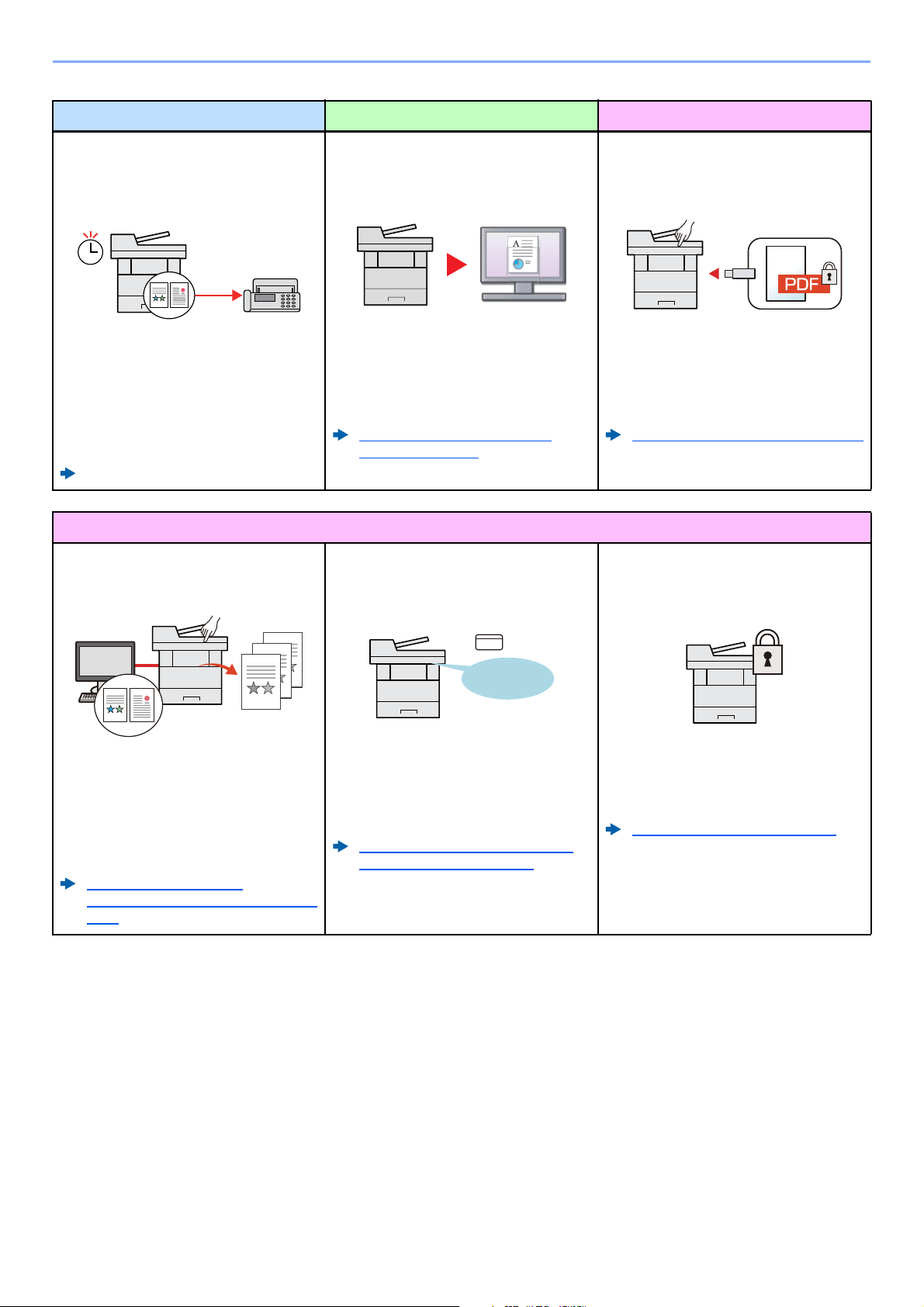
> Caractéristiques de la machine
Économiser l'énergie et les coûts Créer des documents attrayants Renforcer la sécurité
Envoyer un fax pour réduire les coûts
de communication
(Transmission de fax différée)
Il est possible de réduire les coûts de
communication avec cette fonction.
Les coûts de communication peuvent être
réduits en réglant la temporisation sur la
période durant laquelle le coût de
communication est faible.
Manuel d’utilisation du FAX
Renforcer la sécurité
Éviter la perte des documents finis
(Impression privée)
Numériser des originaux en couleur et
les envoyer vers un PC (Numérisation)
Il est possible de numériser des originaux
et de les convertir en données
électroniques, comme un PDF en
couleur.
Méthode d'envoi fréquemment
utilisée (page 5-23)
Connexion par carte ID
(authentification par carte)
Protéger un fichier PDF par mot de
passe (fonctions de cryptage de PDF)
Utiliser les options de sécurité par mot de
passe du format PDF pour limiter
l'affichage, l'impression et la modification
du document.
Mot de passe PDF crypté (page 6-31)
Renforcer la sécurité (paramètres pour
l'administrateur)
L'enregistrement temporaire des travaux
d'impression dans la boîte de document
de l'unité principale et leur impression
une fois devant la machine peut
empêcher le prélèvement des documents
par des tiers.
Impression des données
sauvegardées sur l'imprimante (page
4-11)
OK !
Il est possible de se connecter
simplement en passant une carte ID. Il
n'est pas nécessaire de saisir un nom
d'utilisateur et un mot de passe.
Card Authentication Kit(B) "Kit carte
d'authentification" (page 11-4)
Différentes fonctions permettant de
renforcer la sécurité sont disponibles pour
les administrateurs.
Renforcer la sécurité (page 2-52)
xii
Page 14
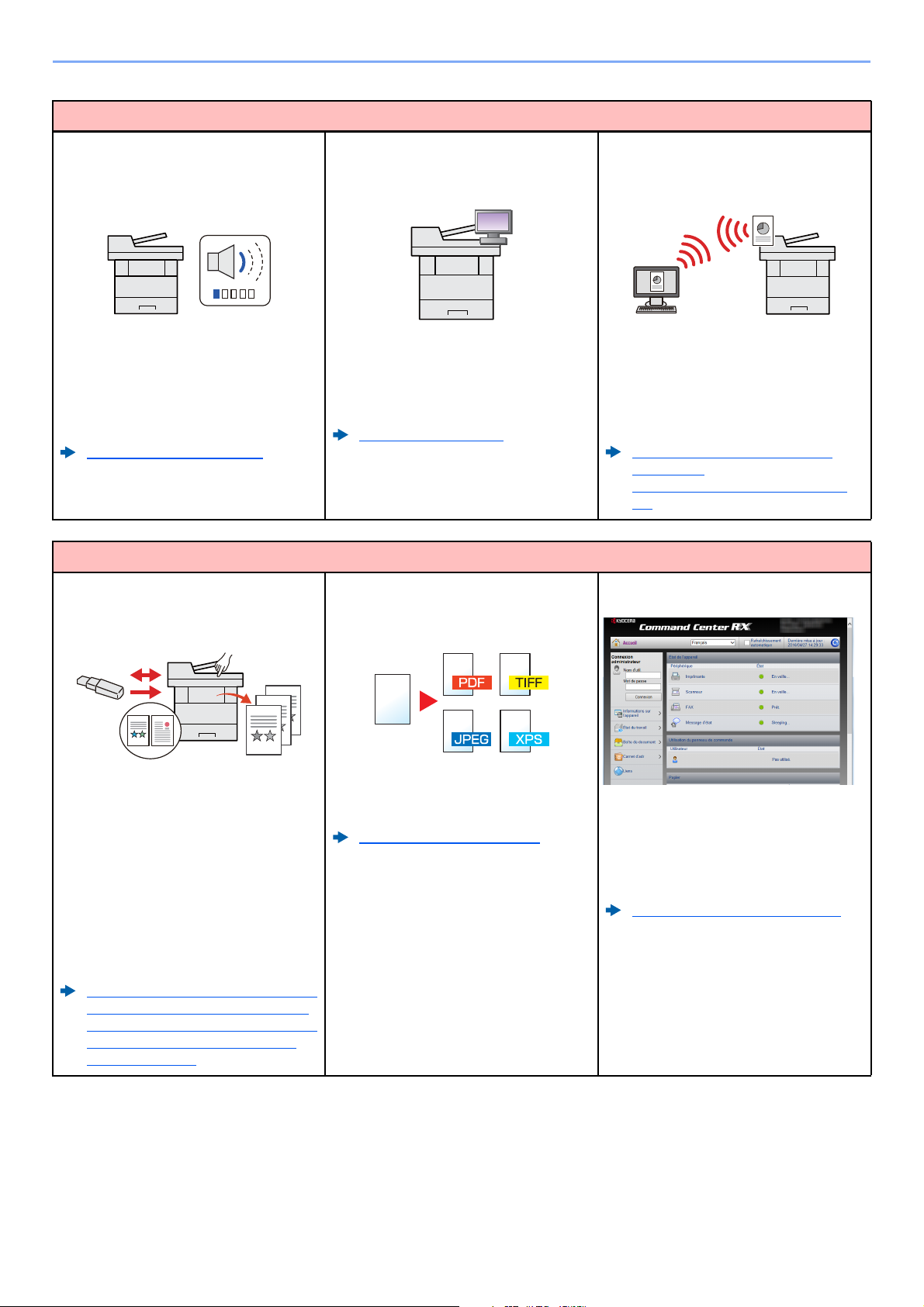
> Caractéristiques de la machine
Utiliser les fonctions plus efficacement
Rendre la machine silencieuse (mode
silencieux)
Il est possible de rendre la machine
silencieuse en réduisant son bruit de
fonctionnement. La mise en marche/arrêt
par touche unique est possible.
Mode silencieux (page 2-35)
Étendre les fonctions en fonction des
besoins (Application)
Les fonctionnalités de la machine
peuvent être étendues en installant des
applications. Les applications permettent
de travailler plus efficacement.
Utiliser les fonctions plus efficacement
Utiliser une mémoire USB (mémoire
USB)
Spécifier un format de fichier image
(Format de fichier)
Application (page 5-15)
Installer la machine sans se soucier
des câbles réseau (réseau sans fil)
Si un environnement de réseau sans fil
est disponible, il est possible d'installer
l'unité sans se préoccuper du câblage
réseau. En outre, Wi-Fi Direct, etc. sont
également pris en charge.
Configuration du réseau sans fil
(page 2-26)
Configuration Wi-Fi Direct (page 2-
31)
Effectuer des opérations à distance
(Command Center RX)
Utile lorsqu'il est nécessaire d'imprimer
des documents hors du bureau ou s'il
n'est pas possible d'imprimer le document
depuis l'ordinateur.
Il est possible d'imprimer le document
depuis la mémoire USB en la branchant
directement sur la machine.
L'original numérisé sur la machine peut
également être enregistré dans la
mémoire USB.
Impression de documents stockés en
mémoire USB amovible (page 5-52)
Enregistrement du document dans la
mémoire USB (numérisation vers
USB) (page 5-54)
Il est possible de choisir parmi différents
formats pour l'envoi/stockage d'images.
Format de fichier (page 6-24)
Il est possible d'accéder à la machine à
distance pour imprimer, envoyer ou
télécharger des données.
Les administrateurs peuvent configurer
les paramètres de comportement ou de
gestion de la machine.
Command Center RX (page 2-53)
xiii
Page 15
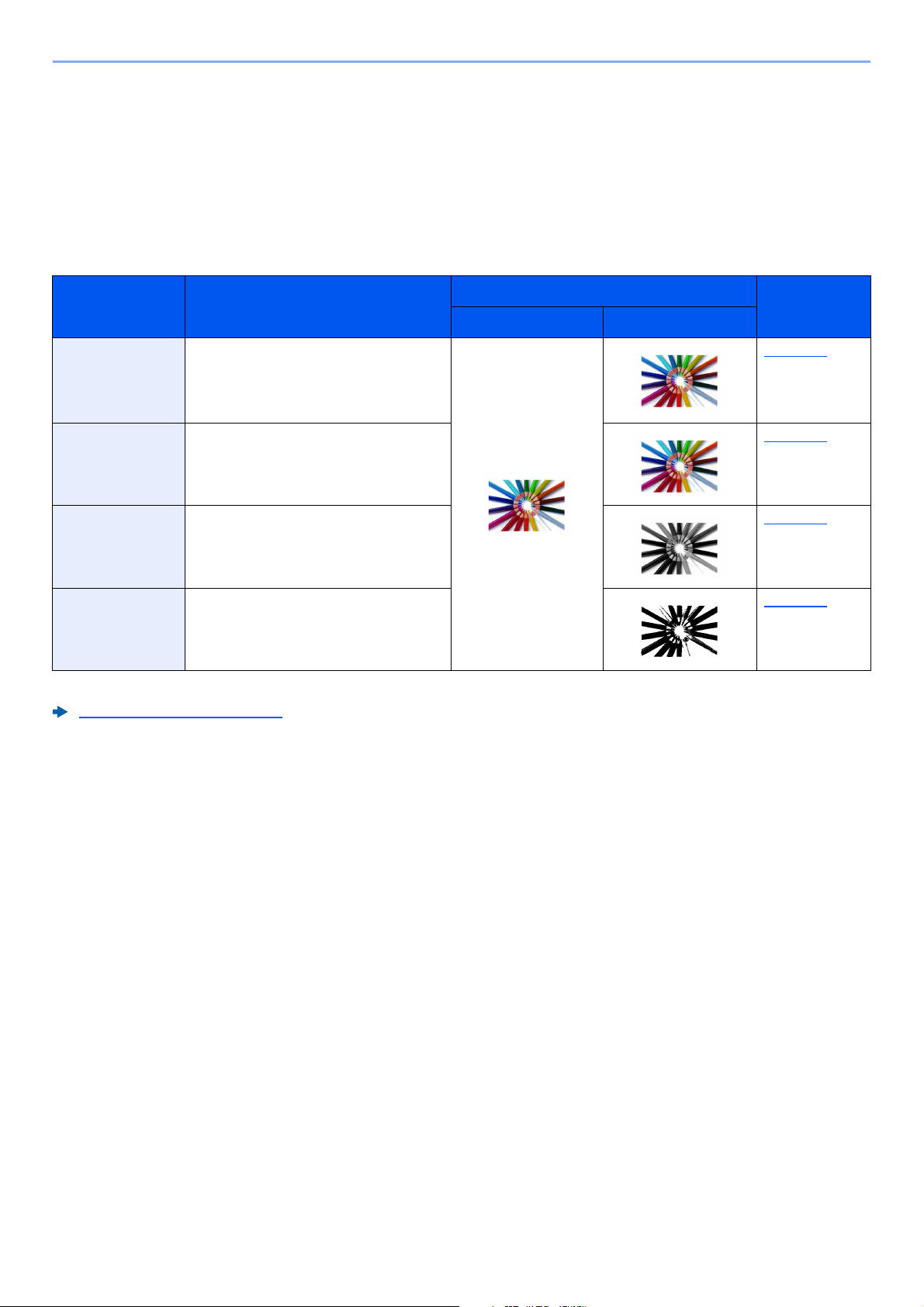
> Fonctions couleur et qualité d'image
Fonctions couleur et qualité d'image
La machine est équipée de différentes fonctions pour la couleur et la qualité d'image. Il est possible de réglage l'image
numérisée selon les besoins.
Modes couleur de base
Les modes couleur de base sont les suivants.
Mode couleur Description
Couleur Auto
(Couleur/Gris)
Couleur Auto
(Couleur/N&B)
Couleur Numérise un document en couleur. page 6-16
Nuances de gris Numérise un document en nuances de
Noir & Blanc Numérise un document en noir et blanc. page 6-16
Pour plus de détails, se reporter à :
Sélection couleur (page 6-16)
Reconnaît automatiquement si un
document est en couleur ou noir et blanc
lors de la numérisation.
gris.
Image de référence
Avant Après
Page de
référence
page 6-16
page 6-16
xiv
Page 16
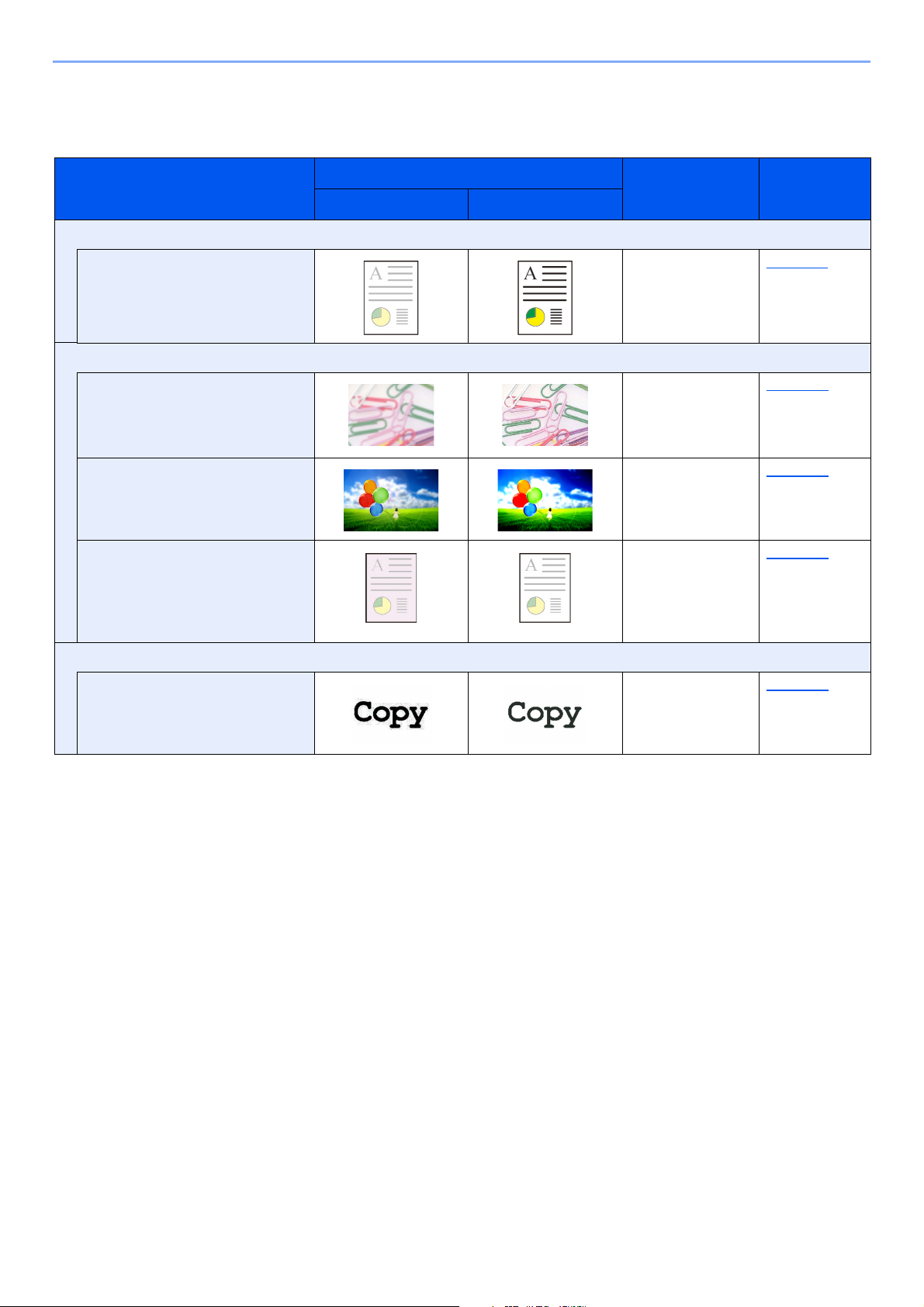
> Fonctions couleur et qualité d'image
Réglage de la qualité d'image et de la couleur
Pour régler la qualité d'image ou la couleur d'une image, utiliser les fonctions suivantes.
Image échantillon
Je veux...
Avant Après
Ajuster précisément la couleur.
Ajuster la densité. Densité page 6-11
Ajuster précisément la qualité d'image
Fonctions Page
Accentuer ou réduire la netteté
du contour de l’image.
Exemple : Accentuer les
contours de l’image
Ajuster la différence entre les
parties sombres et claires de
l'image.
Assombrir ou éclaircir l'arrièreplan (la zone sans texte ni image)
d'un document.
Exemple : Éclaircissement de
l'arrière-plan
Ajuster l'image numérisée
Diminuer la taille de fichier et
produire des caractères clairs.
Netteté page 6-20
Contraste page 6-21
Densité d’arrièreplan
Format de fichier
[PDF haute compr.]
page 6-21
page 6-24
xv
Page 17
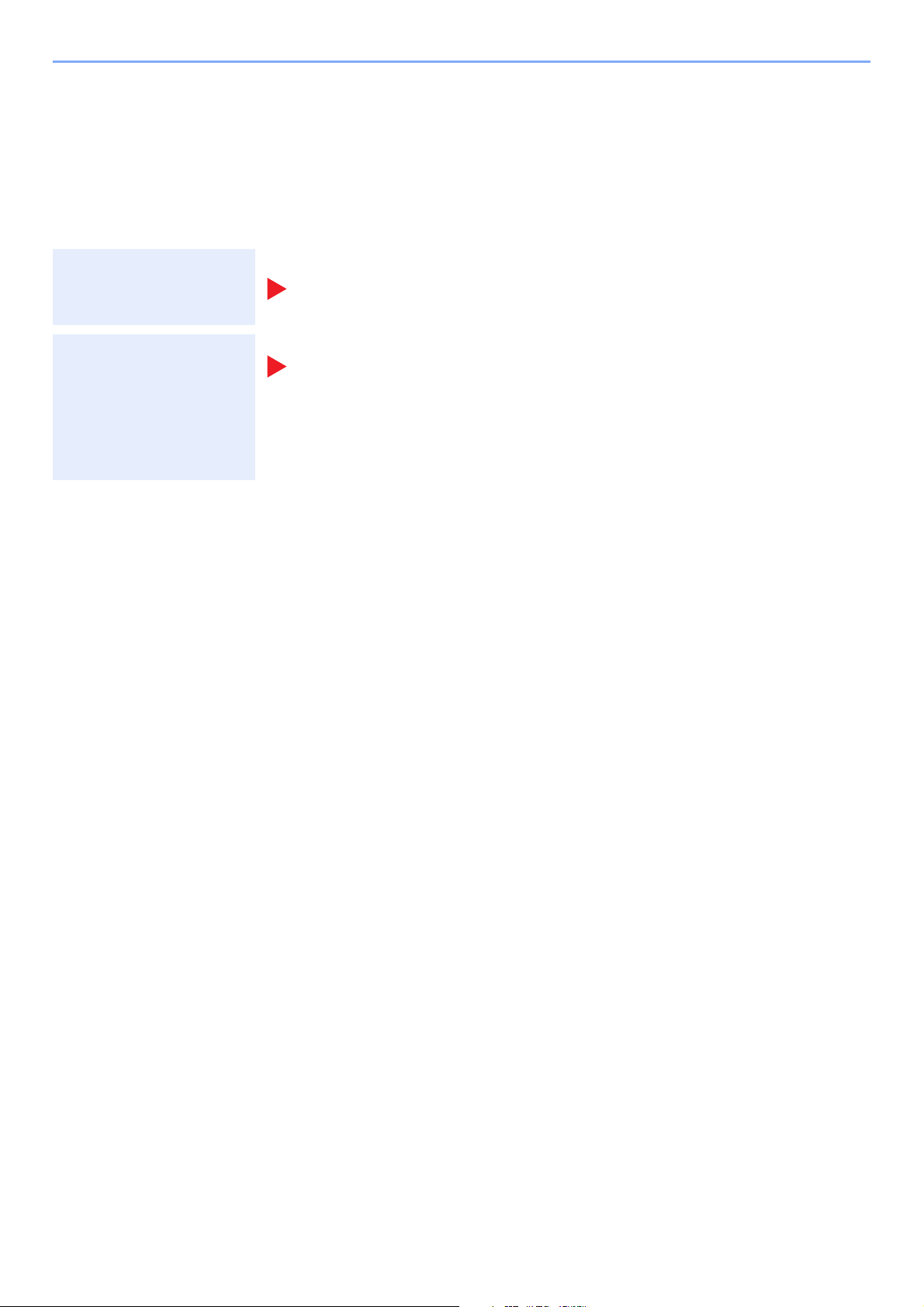
> Manuels fournis avec la machine
Manuels fournis avec la machine
Les manuels ci-après sont fournis avec la machine. Se reporter à chaque manuel selon les besoins.
Le contenu de ces manuels peut faire l'objet de modifications sans préavis dans le but d'améliorer les performances de
la machine.
Manuels imprimés
Quick Guide
Commencer à utiliser
rapidement la machine
Pour une utilisation
sûre de la machine
Explique comment utiliser les fonctions de base de la machine, comment utiliser les
fonctions pratiques, comment effectuer l'entretien de routine et que faire lorsqu'un
problème se produit.
Manuel de Sécurité
Fournit des consignes de sécurité et des précautions pour l'environnement d'installation et
l'utilisation de la machine. S'assurer de lire ce manuel avant d'utiliser la machine.
Manuel de Sécurité (ECOSYS M2735dw/ECOSYS M2640idw)
Indique l'espace requis pour l'installation de la machine et décrit les étiquettes de
précaution et les autres informations de sécurité. S'assurer de lire ce manuel avant
d'utiliser la machine.
xvi
Page 18
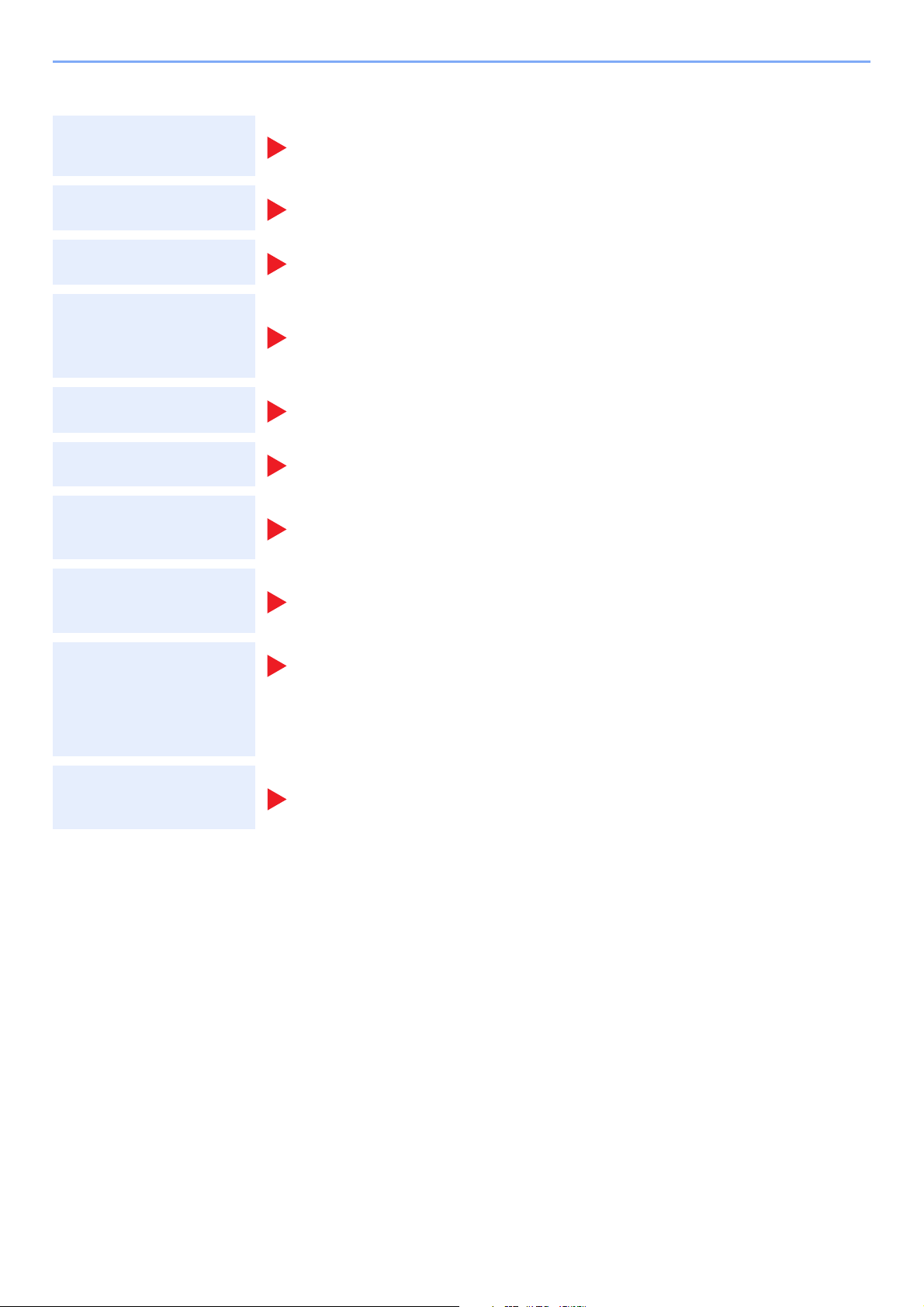
> Manuels fournis avec la machine
Manuels (PDF) sur le DVD (Product Library)
Utiliser judicieusement
la machine
Utiliser les fonctions
du fax
Utiliser la carte ID
Enregistrer facilement
les informations de la
machine et configurer
les paramètres
Imprimer des données
depuis un ordinateur
Imprimer directement
un fichier PDF
Surveiller la machine
et les imprimantes sur
le réseau
Manuel d’utilisation (ce manuel)
Explique comment charger le papier et effectuer les opérations de copie, impression et
numérisation et indique les paramètres par défaut et d'autres informations.
Manuel d’utilisation du FAX
Explique comment utiliser les fonctions du fax.
Card Authentication Kit (B) Operation Guide
Explique comment effectuer l'authentification avec la carte ID.
Command Center RX User Guide
Explique comment accéder à la machine depuis un ordinateur à l'aide d'un navigateur Web
pour contrôler et modifier les paramètres.
Printer Driver User Guide
Explique comment installer le pilote de l'imprimante et utiliser la fonction imprimante.
KYOCERA Net Direct Print Operation Guide
Explique comment imprimer des fichiers PDF sans lancer Adobe Acrobat ou Reader.
KYOCERA Net Viewer User Guide
Explique comment surveiller le système d'impression réseau (la machine) avec KYOCERA
Net Viewer.
Numériser des images
et les enregistrer avec
des informations
File Management Utility User Guide
Explique comment utiliser File Management Utility pour définir de nombreux paramètres et
envoyer et enregistrer les documents numérisés.
PRESCRIBE Commands Command Reference
Imprimer sans utiliser
Décrit le langage natif de l'imprimante (commandes PRESCRIBE).
le pilote d'imprimante
Ajuster la position
d'impression ou de
numérisation
Installer les versions suivantes d'Adobe Reader pour afficher les manuels sur le DVD.
Version 8.0 ou supérieure
PRESCRIBE Commands Technical Reference
Décrit les fonctions de commande PRESCRIBE et le contrôle pour chaque type
d'émulation.
Maintenance Menu User Guide
Le menu Maintenance fournit des explications sur la configuration de l'impression, de la
numérisation et d'autres paramètres.
xvii
Page 19
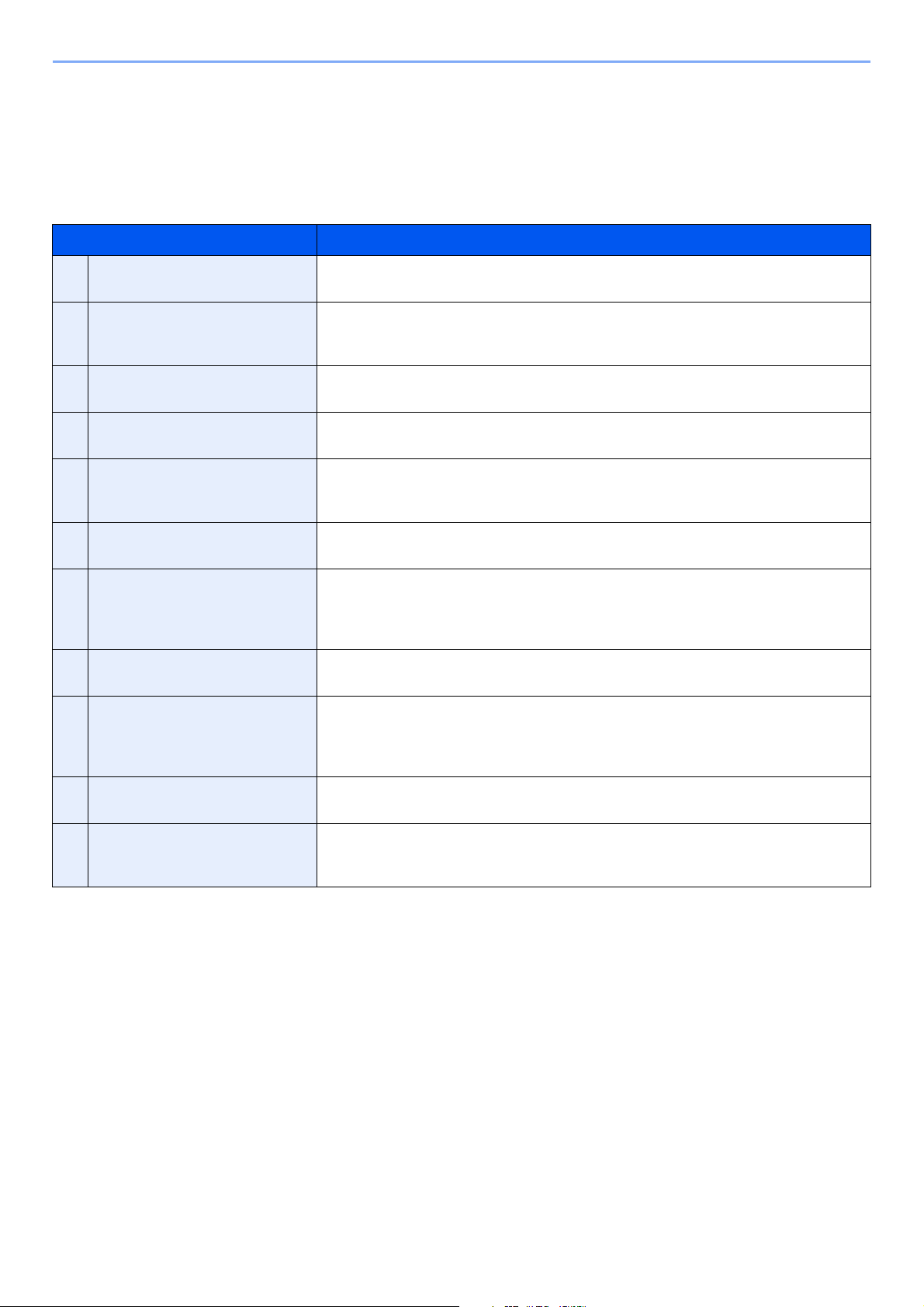
> À propos du manuel d’utilisation (ce manuel)
À propos du manuel d’utilisation (ce manuel)
Structure du manuel
Le manuel d’utilisation contient les chapitres suivants :
Chapitre Description
1 Informations légales et de
sécurité
2 Installation et préparation de la
machine
3 Préparation à l’utilisation Explique les préparations et les paramètres nécessaires pour utiliser la machine, par
4 Impression à partir de
l'ordinateur
5 Opérations sur la machine Explique les procédures de base pour l'utilisation de la machine, par exemple le
6 Utilisation de différentes
fonctions
7 Statut/Annulation des travaux Explique comment vérifier le statut d'un travail et l’historique des travaux et comment
8 Configuration et réglage (menu
système)
9 Authentification de l'utilisateur
et comptabilité
(Utilisateur,Compta. des
travaux)
Fournit des précautions concernant l'utilisation de la machine et des informations sur
les marques.
Explique les noms des pièces, les connexions des câbles, l'installation du logiciel, la
connexion, la déconnexion et les autres thèmes concernant l'administration de la
machine.
exemple comment charger le papier et créer un carnet d'adresses.
Explique les fonctions disponibles lorsque la machine est utilisée comme imprimante.
placement des originaux, la réalisation de copies, l'envoi de documents et l'utilisation
des boîtes de document.
Explique les fonctions pratiques disponibles sur la machine.
annuler les travaux en cours de traitement ou en attente d’impression. Explique
également comment vérifier les niveaux de papier et de toner, comment vérifier le statut
de la machine et comment annuler une transmission de fax.
Décrit le menu système et explique comment il intervient dans l'utilisation de la
machine.
Explique la connexion d’utilisateur et la comptabilité des travaux.
10 Dépannage Explique les actions à réaliser lorsqu'il manque du toner, lorsqu'une erreur s'affiche ou
lorsqu'un bourrage papier ou un autre problème se produit.
11 Annexe Décrit les options pratiques disponibles pour la machine. Fournit des informations sur
les types de supports et les formats de papier, ainsi qu'un glossaire des termes.
Explique la saisie de caractères et répertorie les spécifications de la machine.
xviii
Page 20
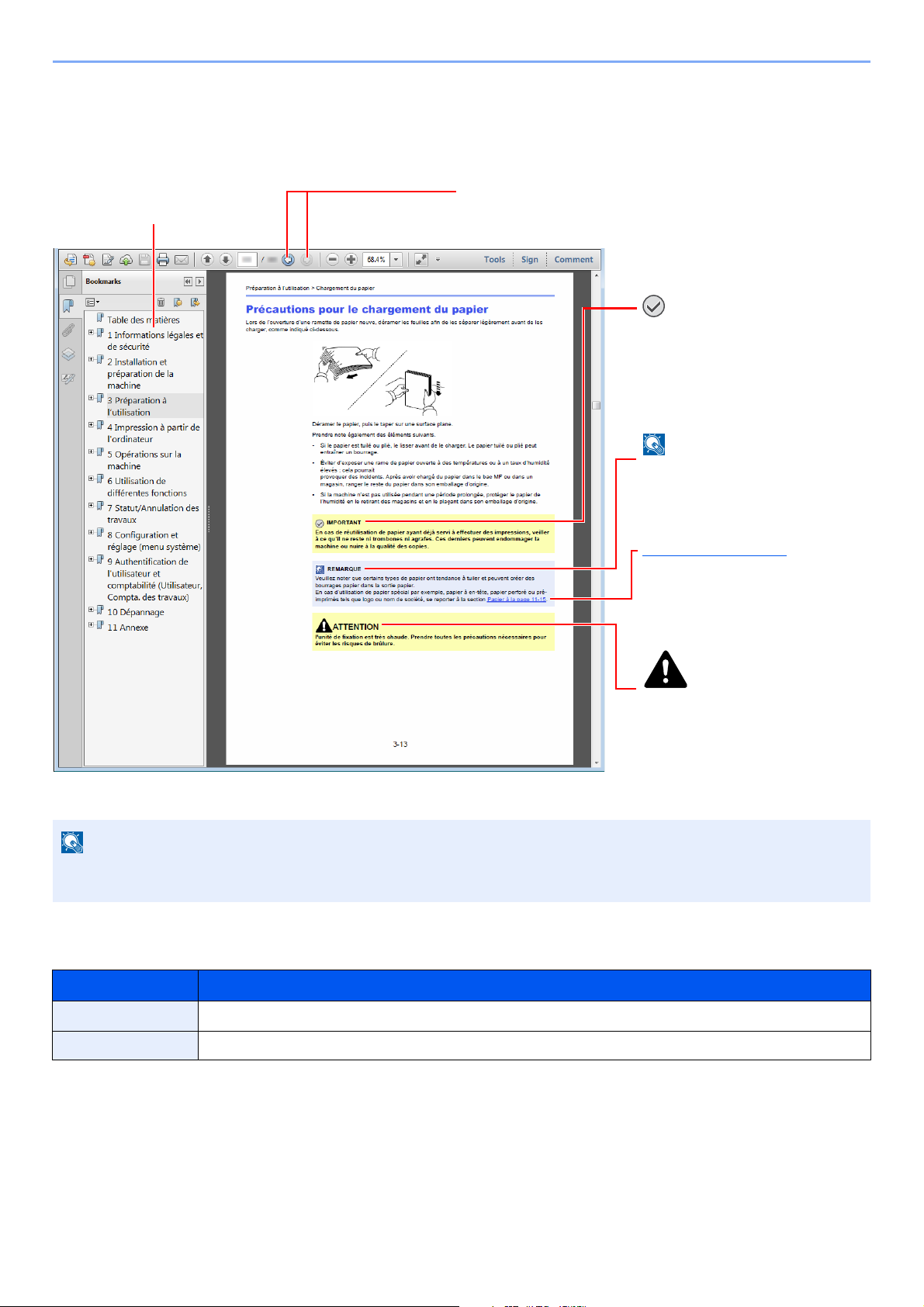
> À propos du manuel d’utilisation (ce manuel)
REMARQUE
Cliquer pour passer de la page actuelle à la dernière page
affichée. Cette fonction est pratique pour revenir à la page
sur laquelle se trouve le lien vers la page actuelle.
Cliquer sur un élément dans la
table des matières pour passer à la
page correspondante.
ATTENTION
le non-respect de ces points ou le
manque d'attention vis-à-vis de
ceux-ci risque de provoquer des
blessures graves ou d'occasionner
des dommages mécaniques.
REMARQUE
Indique des explications
supplémentaires et des
informations de référence pour les
opérations.
IMPORTANT
Indique les exigences et les
restrictions opérationnelles pour
utiliser la machine correctement et
éviter les dégâts à la machine ou
autres dégâts matériels.
Se reporter à la section
Cliquer sur le texte souligné pour
passer à la page correspondante.
Conventions utilisées dans ce manuel
Adobe Reader XI est utilisé à titre d'exemple dans les explications ci-dessous.
L'élément qui s'affiche dans Adobe Ready varie selon son utilisation. Si la table des matières ou les outils ne
s'affichent pas, se reporter à l'aide d'Adobe Reader.
Certains éléments sont indiqués dans ce manuel par les conventions décrites ci-dessous.
Convention Description
[Gras] Indique les touches et les boutons.
« Normal » Indique un message ou un paramètre.
xix
Page 21
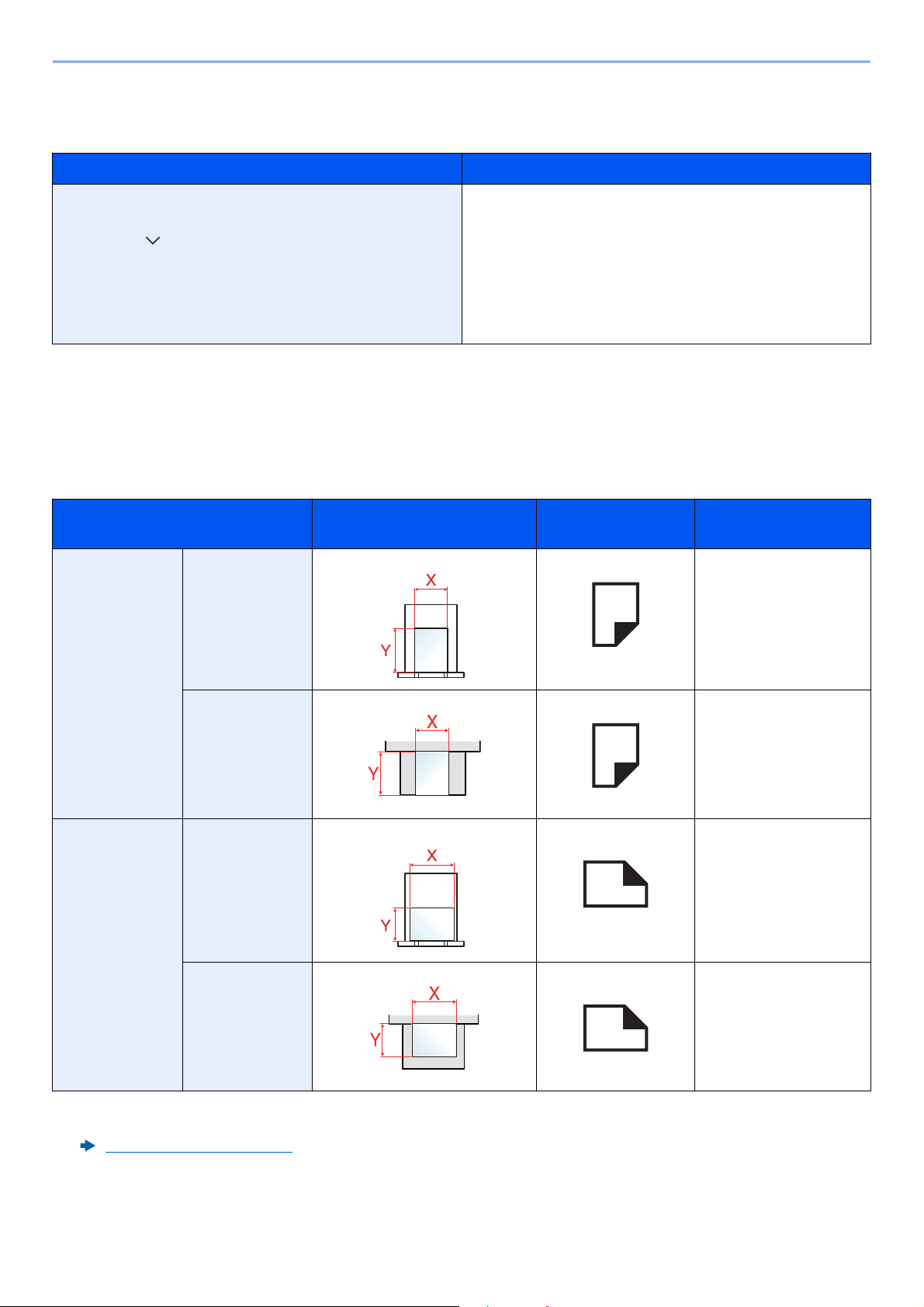
> À propos du manuel d’utilisation (ce manuel)
Conventions utilisées dans les procédures pour l'utilisation de cette machine
Dans ce Manuel d’utilisation, le fonctionnement des touches de l’écran tactile est le suivant :
Action Procédure indiquée dans ce manuel
Sélectionner la touche [Menu Système/Compteur].
Sélectionner [ ].
Sélectionner [Paramètres communs].
Sélectionner [Son].
Touche [Menu Système/Compteur] > [Paramètres communs]
> [Son]
Format et orientation du papier
Les formats de papier comme A5 peuvent être utilisés dans les orientations horizontale et verticale. Pour distinguer les
orientations lorsque ces formats sont utilisés, « R » est ajouté aux formats utilisés dans l'orientation verticale. De plus,
les icônes suivantes indiquent les orientations du placement du papier sur l'écran tactile.
Orientation
verticale (-R)
Orientation Position du paramètre
(X=Longueur, Y=Largeur)
Magasin A5-R
Icônes de l'écran
tactile
Format indiqué dans
ce manuel
*1
By-pass A5-R
Orientation
Magasin A5
horizontale
By-pass A5
*1 Les formats de papier pouvant être utilisés dépendent de la fonction et du bac source. Pour plus de détails, se
reporter à :
Spécifications (page 11-19)
xx
Page 22
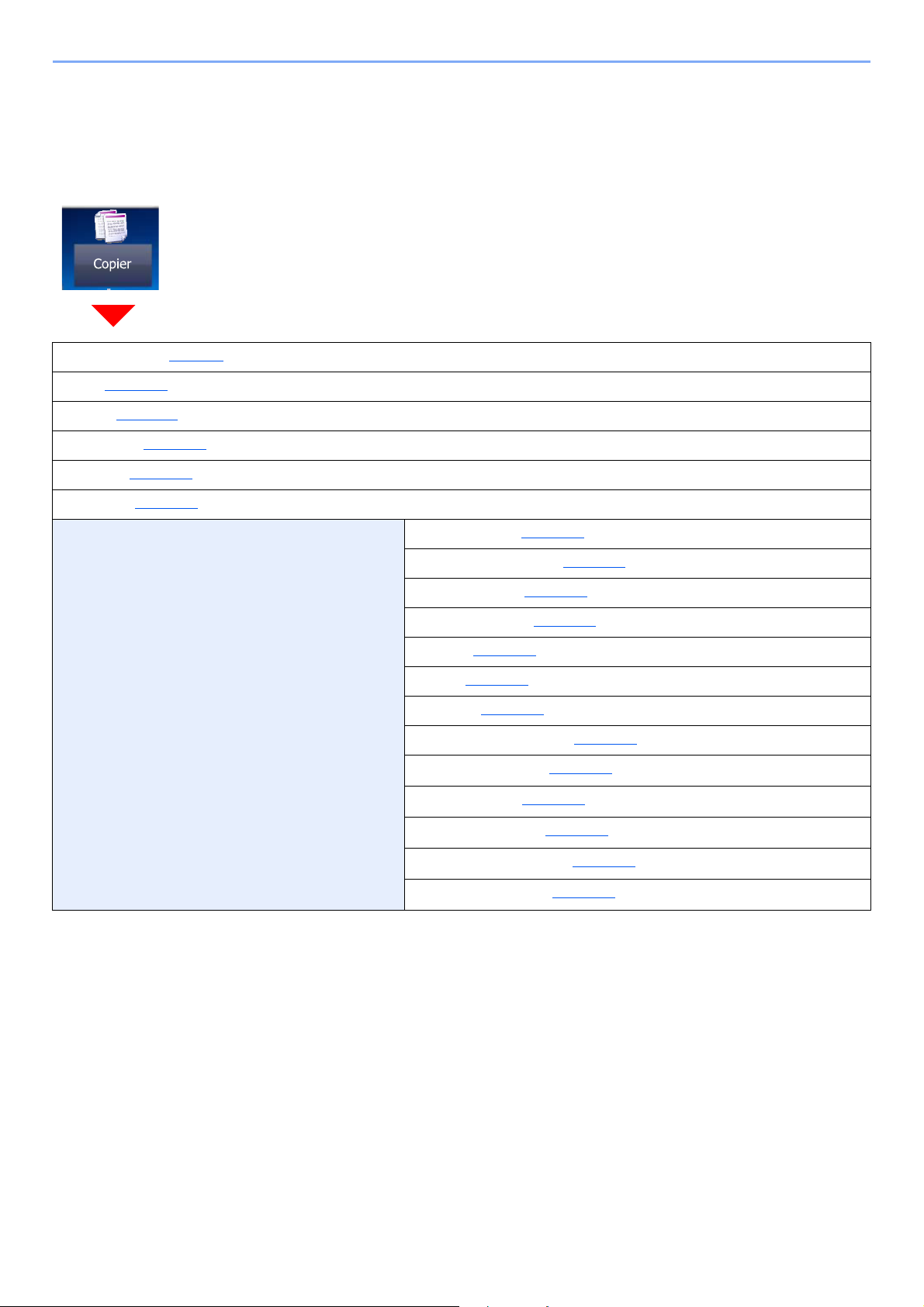
> Plan du menu
Plan du menu
Il s'agit d'une liste des menus affichés sur l'écran tactile. Selon les paramètres, certains menus peuvent ne pas
s'afficher. Certains noms de menu peuvent différer des titres de référence.
Sélection papier (page 6-9)
Zoom (page 6-10
Densité (page 6-11
Recto verso (page 6-12
Combiner (page 6-14
Assembler (page 6-16
Fonctions Format d'origine (page 6-17)
)
)
)
)
)
Orientation de l'original (page 6-18)
Originaux mixtes (page 6-19)
Image de l'original (page 6-19)
EcoPrint (page 6-20)
Netteté (page 6-20)
Contraste (page 6-21)
Rég. densité arrière-plan (page 6-21)
Sauter page blanche (page 6-21)
Numér. continue (page 6-22)
Avis de fin de travail (page 6-22)
Entrée du nom du fichier (page 6-23)
Annulation de priorité (page 6-23)
xxi
Page 23
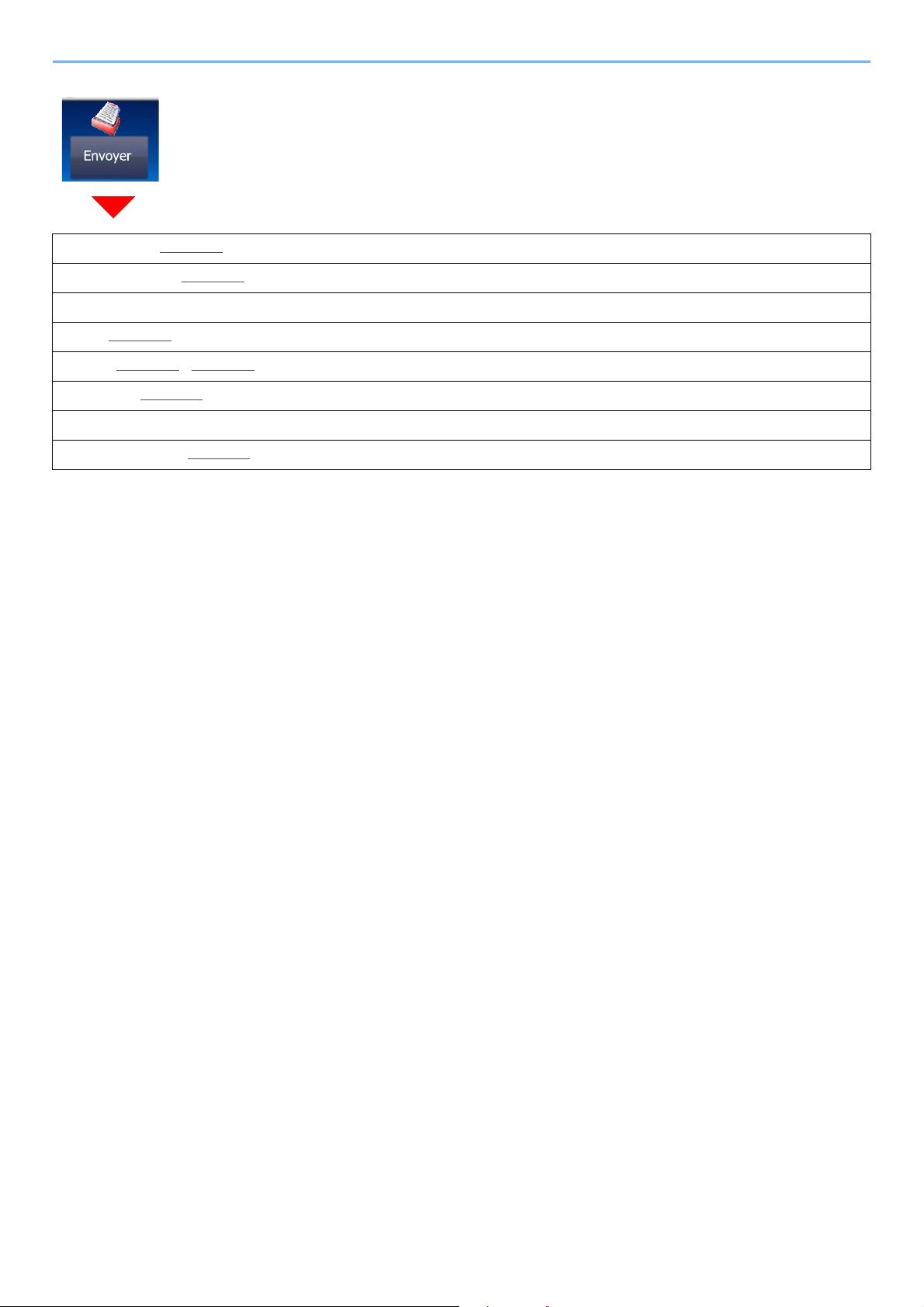
> Plan du menu
Touche unique (page 5-47)
Carnet d'adresses (page 5-44
Crnt d'adr ext. (se reporter au document Command Center RX User Guide.)
E-mail (page 5-24)
Dossier (page 5-26
Serveur fax (page 5-38
Fax (se reporter au document Manuel d’utilisation du FAX)
Numérisation WSD (page 5-35
) (page 5-29)
)
)
)
xxii
Page 24
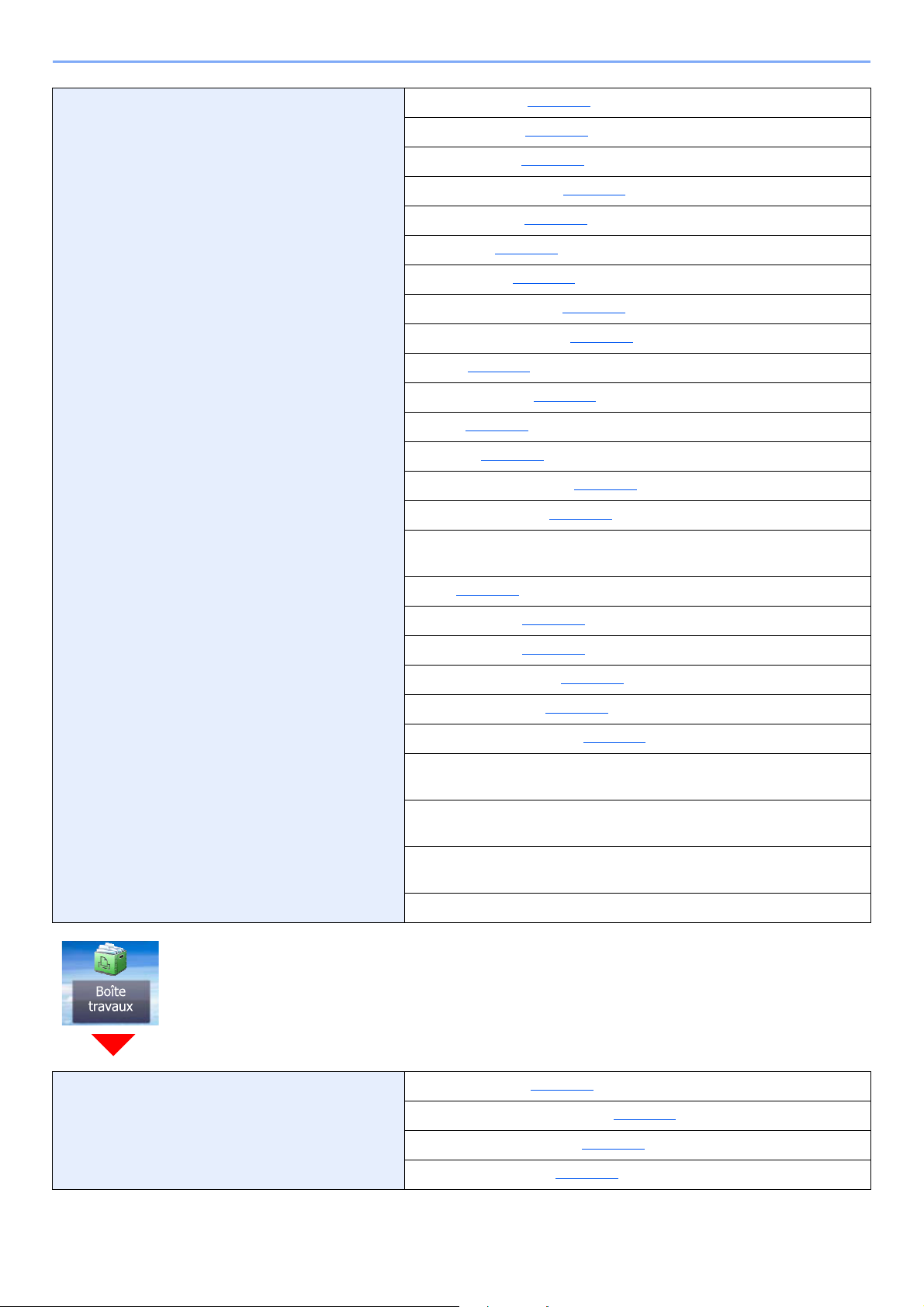
> Plan du menu
Fonctions Sélection couleur (page 6-16)
Format de fichier (page 6-24
Format d'origine (page 6-17
Orientation de l'original (page 6-18
Originaux mixtes (page 6-19
Recto verso (page 6-27
Format d'envoi (page 6-28
Séparation des fichiers (page 6-28
Résolution numérisation (page 6-29
Densité (page 6-11
Image de l'original (page 6-19
Netteté (page 6-20
Contraste (page 6-21
Rég. densité arrière-plan (page 6-21
Sauter page blanche (page 6-21
Résolution transmission FAX (se reporter au document Manuel
d’utilisation du FAX.)
)
)
)
)
)
)
)
)
)
)
)
)
)
)
Zoom (page 6-10
Numér. continue (page 6-22
Entrée nom fich. (page 6-23
Objet/corps de l’E-Mail (page 6-29
Avis de fin de travail (page 6-22
Transmission cryptée FTP (page 6-30
Transmission de FAX différée (se reporter au document Manuel
d’utilisation du FAX.)
Transmission FAX directe (se reporter au document Manuel d’utilisation
du FAX.)
Réception sélective FAX (se reporter au document Manuel d’utilisation
du FAX.)
Rapport trs fax (se reporter au document Manuel d’utilisation du FAX.)
)
)
)
)
)
)
Boîte travaux Impression privée (page 4-13)
Travail imprimé/stocké en privé (page 4-13
Épreuve avant impression (page 4-15
Copie rapide/Epreuve (page 4-15
xxiii
)
)
)
Page 25
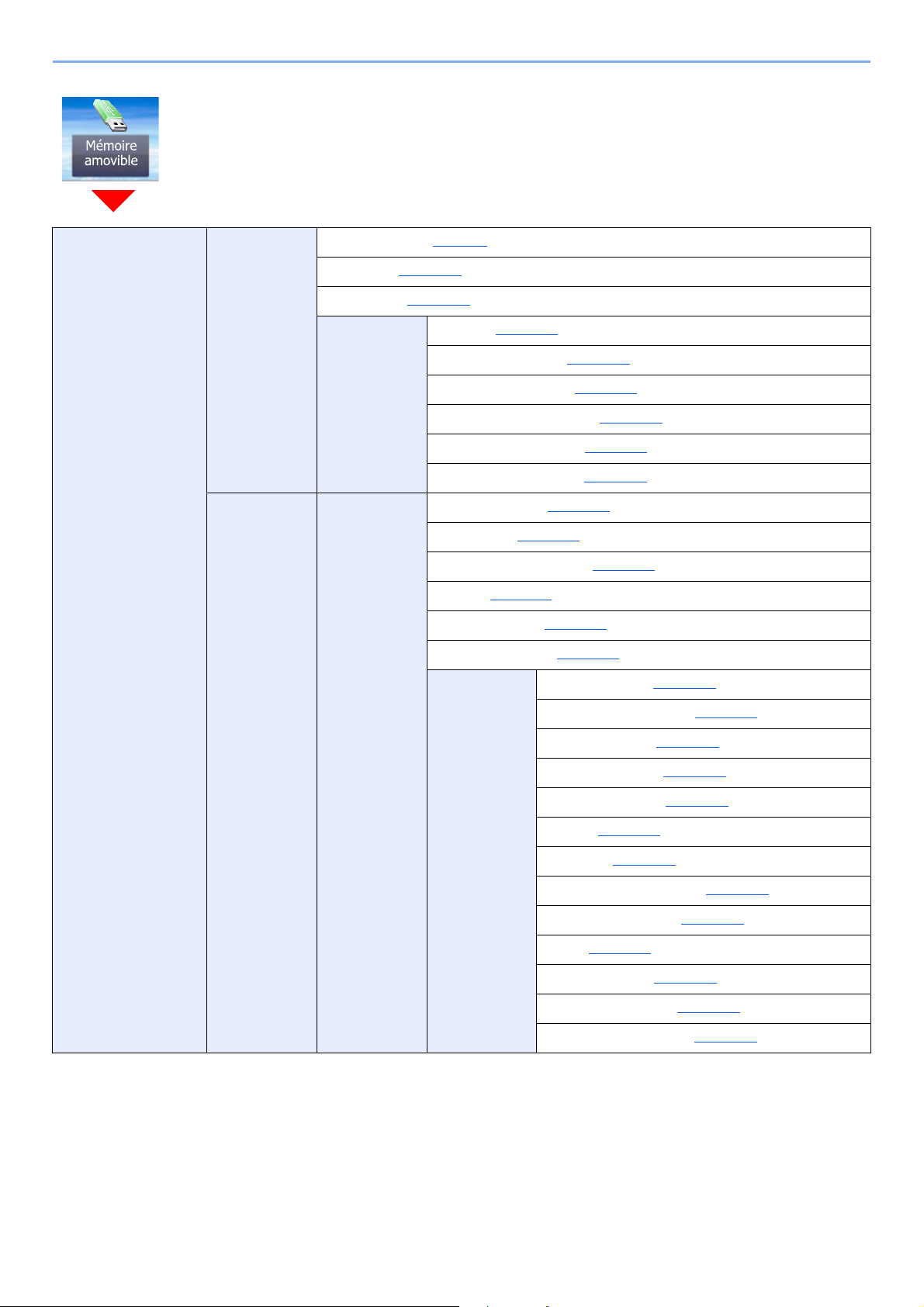
> Plan du menu
Mémoire amovible Imprimer Sélection papier (page 6-9)
Assembler (page 6-16
Recto verso (page 6-12
Fonctions EcoPrint (page 6-20)
Menu Stock. fichier Format de fichier (page 6-24)
)
)
Avis de fin du travail (page 6-22)
Annulation de priorité (page 6-23)
Mot de passe PDF crypté (page 6-31)
Impression JPEG/TIFF (page 6-31)
Adapter XPS à la page (page 6-31)
Recto verso (page 6-27)
Résolution numérisation (page 6-29)
Densité (page 6-11)
Entrée nom fich. (page 6-23)
Sélection couleurs (page 6-16)
Fonctions Format d'origine (page 6-17)
Orientation de l'original (page 6-18)
Originaux mixtes (page 6-19)
Taille de stockage (page 6-30)
Image de l'original (page 6-19)
Netteté (page 6-20)
Contraste (page 6-21)
Rég. densité arrière-plan (page 6-21)
Sauter page blanche (page 6-21)
Zoom (page 6-10)
Numér. continue (page 6-22)
Avis de fin de travail (page 6-22)
Séparation des fichiers (page 6-28)
xxiv
Page 26
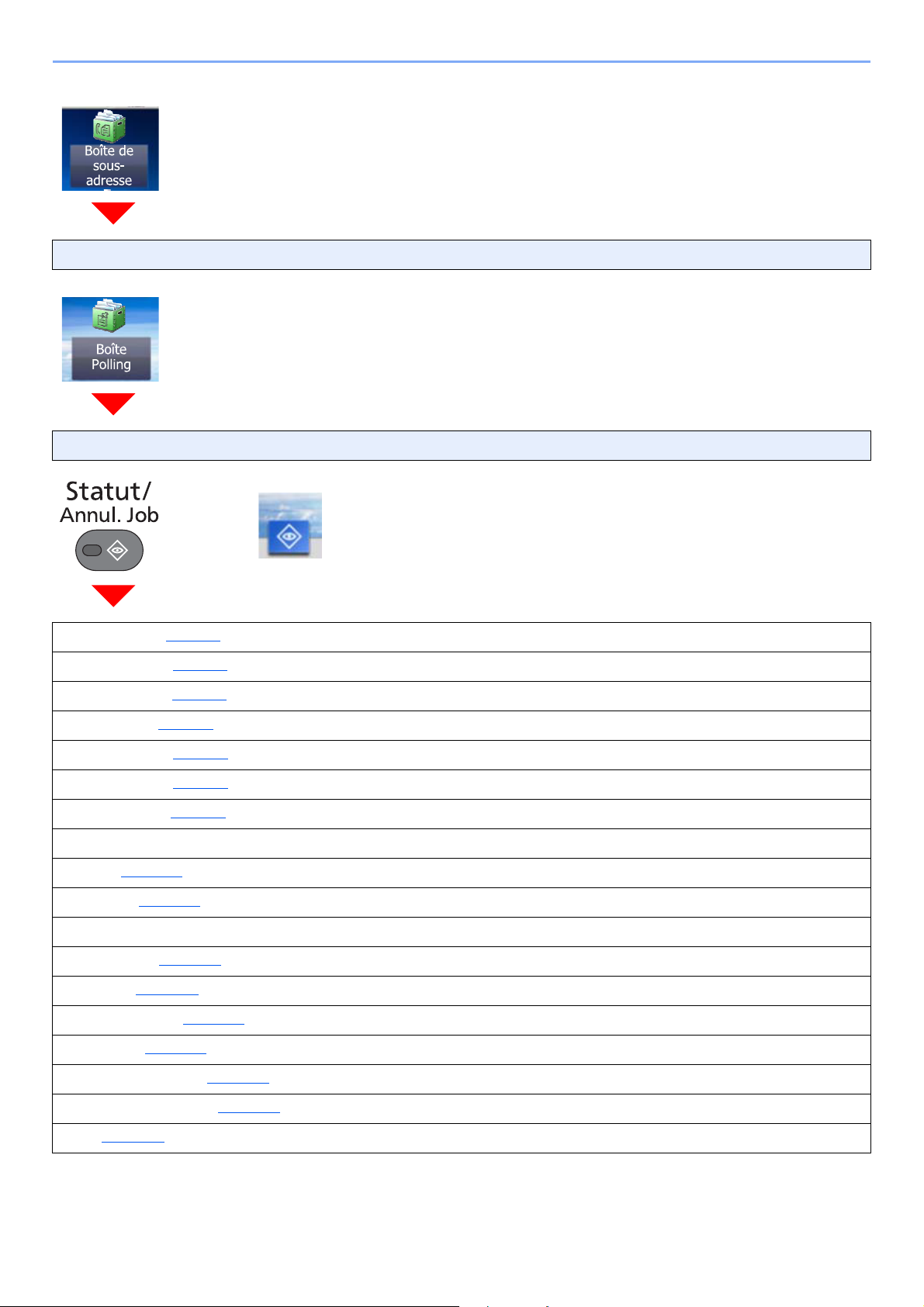
> Plan du menu
Boîte ss adresse (se reporter au doc um e nt Manuel d’utilisation du FAX.)
Boîte Polling (se reporter au docume nt Manuel d’utilisation du FAX.)
ou
Etat tâche impr. (page 7-8)
Envoy état tâche (page 7-4
État tâche stock. (page 7-5
Travail planifié (page 7-6
Journ tâche impr (page 7-8
Env journ tâches (page 7-8
Journ tâch stock (page 7-8
Journ tâche FAX (se reporter au document Manuel d’utilisat io n du FAX.)
Scanner (page 7-11
Imprimante (page 7-11
FAX (se reporter au document Manuel d’utilisation du FAX)
État cartouche (page 7-13
)
)
)
)
)
)
)
)
)
État papier (page 7-13
Mémoire amovible (page 7-11
Clavier USB (page 7-11
État connexion réseau (page 7-11
Paramètres Wi-Fi Direct (page 7-12
Wi-Fi (page 7-12
)
)
)
)
)
)
xxv
Page 27
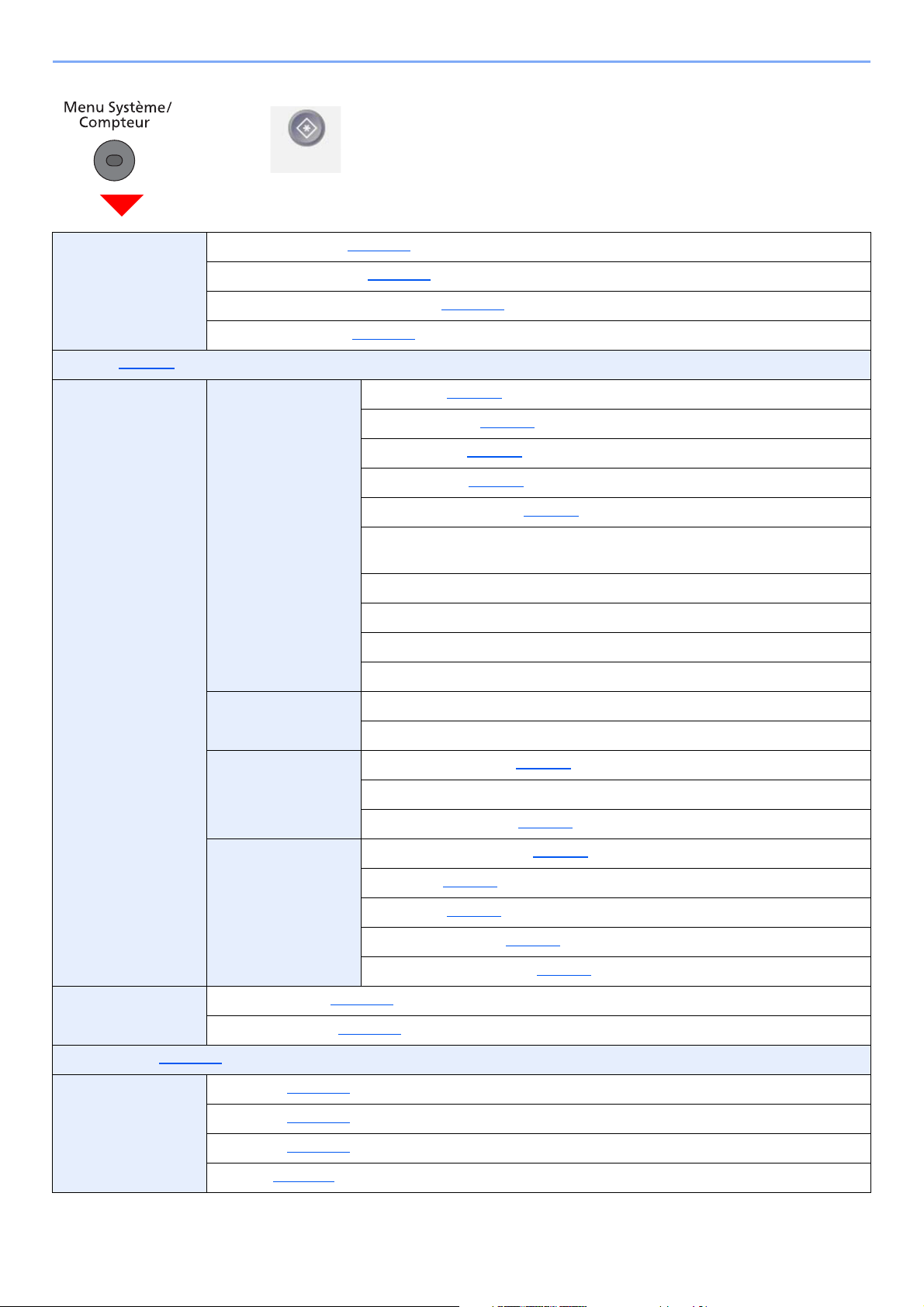
> Plan du menu
Menu
système
ou
Assistant
configuration rapide
Configuration du fax (page 2-36)
Configuration du papier (page 2-36
)
Configuration d'économie d'énergie (page 2-36
Configuration réseau (page 2-36
)
Langue (page 8-7)
Rapport Imprimer rapport Page d'état (page 8-7)
Liste des polices (page 8-7
État du réseau (page 8-7
État du service (page 8-8
Rapport de comptabilité (page 8-8
Liste boîte sous-adresse (se reporter au document Manuel d’utilisation du
FAX.)
Liste FAX (Index) (se reporter au document Manuel d’utilisation du FAX.)
Liste FAX (N°) (se reporter au document Manuel d’utilisation du FAX.)
Rapport envoi FAX (se reporter au document Manuel d’utilisation du FAX.)
Rapport récept° FAX (se reporter au document Manuel d’utilisation du FAX.)
)
)
)
)
)
Paramètres rapport
Rapport envoi FAX (se reporter au document Manuel d’utilisation du FAX.)
admin
Rapport récept° FAX (se reporter au document Manuel d’utilisation du FAX.)
Paramètre de
rapport de résultat
Rapport résult. d'envoi (page 8-8)
Rapp. résult. récp. FAX (se reporter au document
Config. avis fin travaux (page 8-8)
Historique journal
d'envoi
Historique journal d'envoi (page 8-9)
Envoi auto (page 8-9
Destination (page 8-9
Objet journal travaux (page 8-9
Informations personnelles (page 8-9
compteur Pages imprimées (page 2-51)
Pages numérisées (page 2-51
Propriété util. (page 9-11)
Paramètres
Magasin 1 (page 8-10)
magasin/bac MF
Magasin 2 (page 8-10
)
Magasin 3 (page 8-10)
Manuel d’utilisation du FAX
.)
)
)
)
)
)
By-pass (page 8-11)
xxvi
Page 28
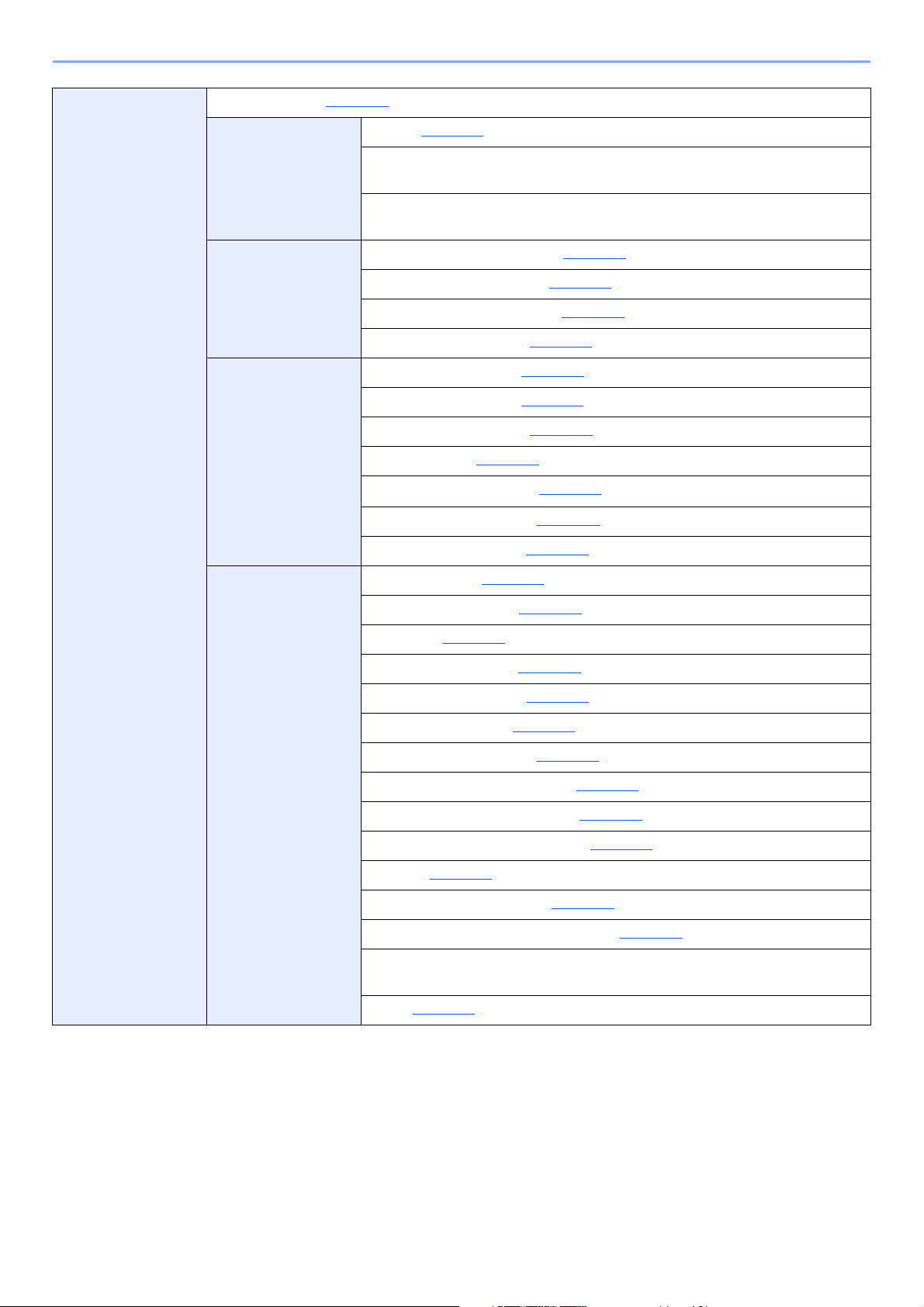
> Plan du menu
Paramètres
communs
Écran par défaut (page 8-12)
Son Alarme (page 8-12)
Volume haut-parleur FAX (se reporter au document Manuel d’utilisation du
FAX)
Volume du moniteur FAX (se reporter au document Manuel d’utilisation du
FAX)
Paramètres de
l'original
Paramètres du
papier
Format d’original personnalisé (page 8-13)
Détection auto original (CD) (page 8-13
Format de l’original par défaut (page 8-14
Form. orig. défaut(glace) (page 8-14
Format de papier perso (page 8-15)
Config. type de support (page 8-17
Source papier par défaut (page 8-16
Sélection papier (page 8-16
Support Mode Auto (N&B) (page 8-16)
Action pour papier spécial (page 8-16)
Aff. mess. config. papier (page 8-16)
)
)
)
)
)
)
Fonctions par défaut Format de fichier (page 8-18)
Orientation de l'original (page 8-18)
Assembler (page 8-18)
Séparation des fichiers (page 8-18)
Résolution numérisation (page 8-18)
Sélect. coul. (env/enr) (page 8-18)
Image de l’original (copie) (page 8-18)
Image original (envoyer/stocker) (page 8-18)
Rég. densité arrière-plan (Copie) (page 8-18)
Rég. densité arrière-plan (env/enr) (page 8-18)
EcoPrint (page 8-18)
Sauter page blanche (copie) (page 8-18)
Sauter page blanche (Envoyer/Stocker) (page 8-18)
Résolution transmission FAX (se reporter au document Manuel d’utilisation du
FAX.)
Zoom (page 8-18)
xxvii
Page 29
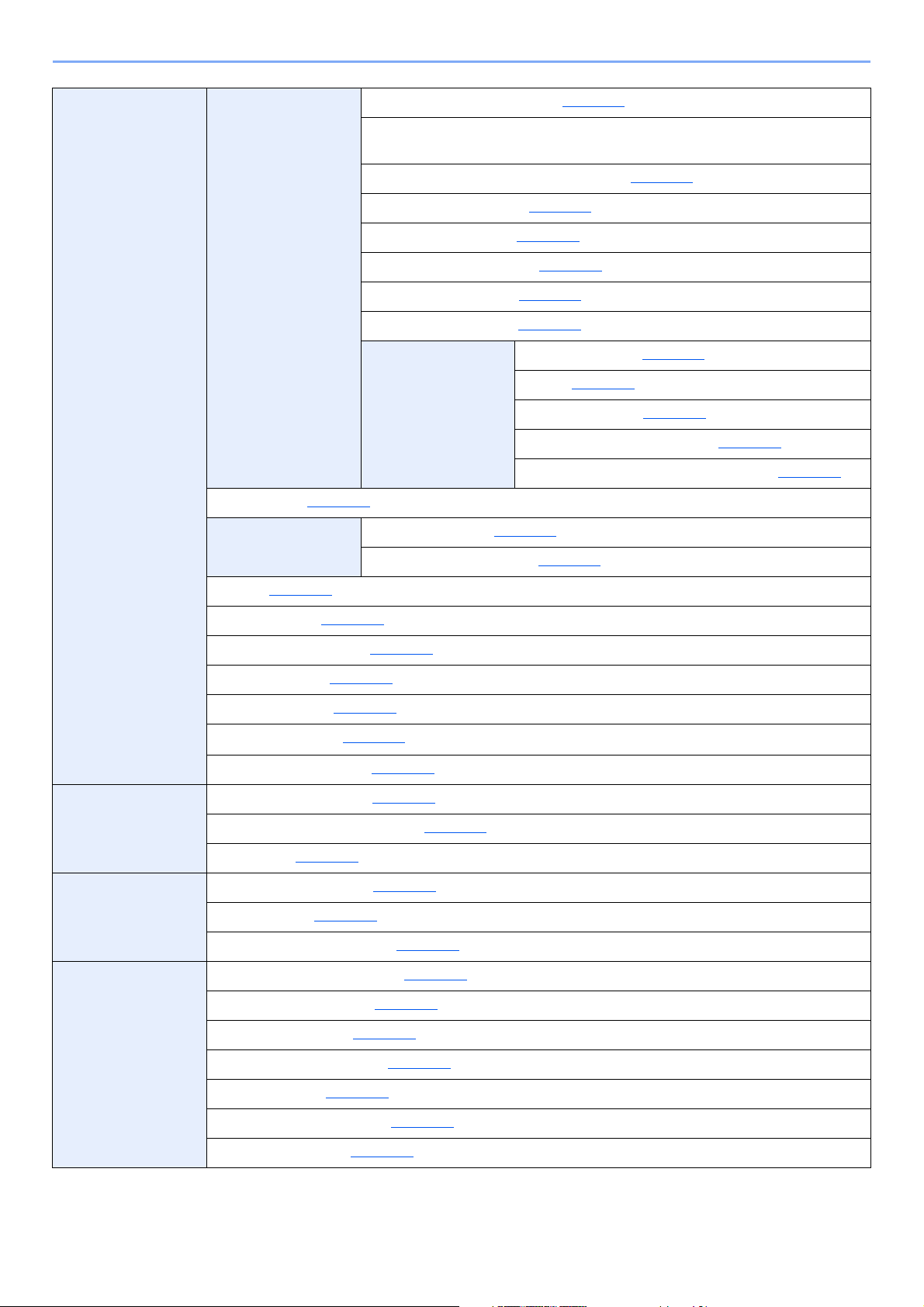
> Plan du menu
Paramètres
communs
Fonctions par défaut Numérisation continue (copie) (page 8-18)
Numérisation continue (fax) (se reporter au document Manuel d’utilisation du
FAX.)
Numérisation continue (Envoyer/Stocker) (page 8-19
Entrée du nom du fichier (page 8-19
Objet/corps de l’E-Mail (page 8-19
Transmission cryptée FTP (page 8-19
Impression JPEG/TIFF (page 8-19
Adapter XPS à la page (page 8-19
Paramètres détaillés Qualité de l'image (page 8-19)
PDF/A (page 8-19
PDF haute compr. (page 8-19
Niveau détection blanc (copie) (page 8-19
Niveau détection blanc (envoi/stockage) (page 8-19
Limite prédéf. (page 8-20)
Gestion erreurs Erreur Recto verso (page 8-20)
)
)
)
)
)
)
)
)
)
)
Papier non-correspondant (page 8-20)
Mesure (page 8-20)
Alerte toner bas (page 8-20)
Mise en page du clavier (page 8-21)
Type clavier USB (page 8-21)
Formater carteSD (page 8-21)
Afficher état/journal (page 8-21)
Aff.mess. mise hrs tens. (page 8-21)
Accueil Personnalisez le bureau (page 2-13)
Personnaliser l'écran des tâches (page 2-13
Arrière-plan (page 2-13
Copie Sélection auto du papier (page 8-22)
Priorité % auto (page 8-22)
Action lecture chargeur doc. (page 8-22)
Envoyer Conf. Vérification avant envoi (page 8-23)
Contr. entrée nouv. dest. (page 8-23
)
)
)
Envoyer et transférer (page 8-23
Compression TIFF couleur (page 8-23
Écran par défaut (page 8-23
Entrée nouvelle destination (page 8-23
Rappeler destination (page 8-23
)
)
)
)
)
xxviii
Page 30
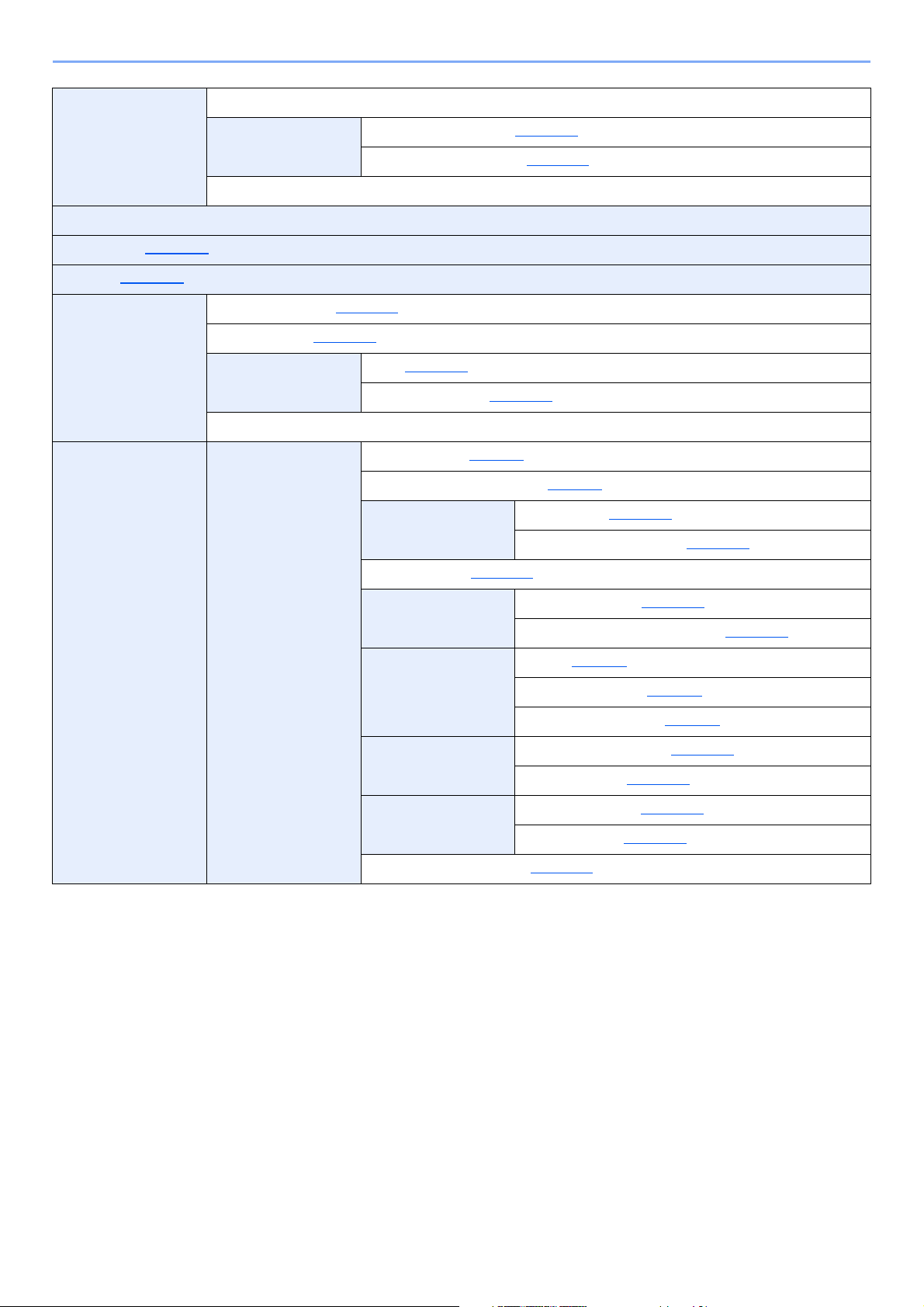
> Plan du menu
Boîte de document Boîte ss adresse (se reporter au document Manuel d’utilisation du FAX.)
Boîte travaux Rét. trav. Copie rapide (page 8-24)
Suppr. stockage travaux (page 8-24
Boîte Polling (se reporter au document Manuel d’utilisation du FAX.)
Fax (se reporter au document Manuel d’utilisation du FAX)
Application (page 8-24)
Internet (page 8-25)
Carnet d'adresse/
touche unique
Nom d'utilisateur/
Comptabilisation
des travaux
Carnet d'adresses (page 3-19)
Touche unique (page 3-26
Carnet d'adr. par
défaut
Impr. liste (se reporter au document Manuel d’utilisation du FAX.)
Param connexion
utilis.
)
Trier (page 8-26)
Carnet d'adresses (page 8-26
Connexion util. (page 9-4)
Liste des utilisateurs locaux (page 9-7
Paramètres de carte IDLogin clavier (page 9-30)
Connexion PIN (page 9-31
Paramètres de
connexion simple
)
)
)
Authentification supplém. (page 9-30
)
Connexion simple (page 9-27)
Configuration connexion simple (page 9-27
)
)
Paramètres de
verrouillage du
compte utilisateur
Param. autoris.
groupe
Param. autoris.
invité
Obtenir propr. util réseau (page 9-25
Verrou (page 9-7)
Politique de verrou (page 9-7
Liste utilis. Verrouillés (page 9-7
Autorisation de groupe (page 9-19)
Liste de groupe (page 9-20
Autorisation invité (page 9-22)
Propriété invité (page 9-23
)
)
)
)
)
xxix
Page 31

> Plan du menu
Nom d'utilisateur/
Comptabilisation
des travaux
Imprimante Émulation (page 8-27)
Paramètres de
comptabilité des
travaux
Paramètres
utilisateur inconnu
EcoPrint (page 8-27)
Annuler A4/Letter (page 8-27)
Recto verso (page 8-27)
Copies (page 8-27)
Compta. travaux (page 9-34)
Accès comptabilité travaux (page 9-35
Impr. rapport compt. (page 9-48
Comptabilité totale des travaux (page 9-47
Comptabil. div. tâches (page 9-47
Liste de gestion (page 9-36
Paramètre par
défaut
ID trav. inconnu (page 9-50)
Propriété util. (page 9-51
)
Appliquer limite (page 9-46)
Nbre copies/impress. (page 9-46
Limite par défaut du compteur (page 9-46
)
)
)
)
)
)
)
Orientation (page 8-27)
A4 étendu (page 8-27)
Délai saut de page (page 8-27)
Saut de ligne (page 8-27)
Retour chariot (page 8-28)
Nom du travail (page 8-28)
Nom d'utilisateur (page 8-28)
Priorité bac MF (page 8-28)
Mode alim papier (page 8-28)
Chang. bac auto (page 8-28)
Résolution (page 8-28)
KIR (page 8-28)
xxx
Page 32

> Plan du menu
Système/Réseau Réseau Nom d'hôte (page 8-29)
Paramètres Wi-Fi
Direct
Paramètres Wi-Fi Wi-Fi (page 8-29)
Param. du réseau
filaire
Bonjour Paramètres du protocole (page 8-33)
IPSec (page 8-33)
Paramètres du protocole (page 8-33)
Paramètres Wi-Fi Direct (page 8-29)
Nom du périphérique (page 8-29)
Adresse IP (page 8-29)
Déconnexion automatique (page 8-29)
Paramétrage (page 8-30)
Config. TCP/IP (page 8-31)
Redémarrez le réseau. (page 8-32)
Config. TCP/IP (page 8-32)
Interface LAN (page 8-32)
Réseau disponible (Wi-Fi Direct) (page 8-33)
Réseau disponible (Wi-Fi) (page 8-33)
Réseau disponible (réseau filaire) (page 8-33)
Paramètres de
sécurité
Ping (page 8-39)
Redémarrez le réseau. (page 8-39)
Proxy (page 8-39)
Réseau principal (client) (page 8-39)
Configuration du
blocage de
l'interface
Niveau de sécurité (page 8-40)
Redémarrer (page 8-40)
Hôte USB (page 8-39)
Périphérique USB (page 8-40)
Stockage USB (page 8-40)
SSL (page 8-38)
Sécurité IPP (page 8-38)
Sécurité HTTP (page 8-38)
Sécurité SMTP (page 8-38)
Sécurité POP3 (utilisateur 1) (page 8-38)
Sécurité POP3 (utilisateur 2) (page 8-38)
Sécurité POP3 (utilisateur 3) (page 8-38)
Paramètre disque RAM (page 8-40)
Mémoire optionnelle (page 8-41)
Fonctions en option (page 8-41)
Paramètres du serveur de fax (page 8-41)
xxxi
Page 33

> Plan du menu
Date/Temporisation/
Éco d'énergie
Réglage/
Maintenance
Date/Heure (page 8-42)
Format de date (page 8-42
Définissez le fuseau horaire. (page 8-42
Réinit. auto du panneau (page 8-42
Temporis. réinitialisat. (page 8-42
Règles de veille (modèles pour l'Europe) (page 8-43
Niveau de veille (modèles sauf pour l'Europe) (page 8-43
Délais de veille (page 8-43
Niv. récup. écon. énergie (page 8-43
Règles d'arrêt (modèles pour l'Europe) (page 8-44
Règles d'arrêt (modèles sauf pour l'Europe) (page 8-44
Correction d'erreur auto (page 8-44
Temporis. corr. d'erreur (page 8-44
Temps inutilis. (se reporter au document Manuel d’utilisation du FAX)
Dépassement de délai ping (page 8-44)
Ajustement de la
densité
)
)
)
)
)
)
)
)
Copie (page 8-45)
Envoi/Boîte (page 8-45
)
)
)
)
)
Contraste Copie (page 8-45)
Envoi/Boîte (page 8-45)
Rég. densité arrièreplan
Densité d'impression (page 8-45)
Correction couleur auto (page 8-45)
Correction des lignes noires (page 8-45)
Luminosité affichage (page 8-45)
Rafr. tambours (page 8-45)
Param. service (page 8-45)
Copier (Auto) (page 8-45)
Envoi/Boîte (auto) (page 8-45)
xxxii
Page 34

1 Informations légales
et de sécurité
Prendre connaissance de ces informations avant d'utiliser la machine. Ce chapitre aborde les sujets suivants :
Avis .................................................................................................................................................................... 1-2
Conventions en matière de sécurité ........................................................................................................ 1-2
Environnement ......................................................................................................................................... 1-3
Précautions lors de l'utilisation ................................................................................................................. 1-4
Sécurité laser (Europe) ............................................................................................................................ 1-5
SAFETY OF LASER BEAM (USA) .......................................................................................................... 1-6
Safety Instructions Regarding the Disconnection of Power ..................................................................... 1-7
Compliance and Conformity .................................................................................................................... 1-7
Other precautions (for users in California, the United States) .................................................................. 1-7
Warranty (the United States and Canada) ............................................................................................... 1-8
Restriction légale concernant la copie ou la numérisation ....................................................................... 1-9
EN ISO 7779 ............................................................................................................................................ 1-9
EK1-ITB 2000 .......................................................................................................................................... 1-9
Wireless Connection (Mexico only) ......................................................................................................... 1-9
Précautions de sécurité lors de l'utilisation d'un réseau local sans fil (le cas échéant) ........................... 1-9
Utilisation limitée de ce produit (le cas échéant) ................................................................................... 1-10
Informations légales ................................................................................................................................ 1-11
Fonction Économie d’énergie ................................................................................................................ 1-17
Fonction d'impression recto-verso automatique .................................................................................... 1-17
Économie des ressources - Papier ........................................................................................................ 1-17
Bénéfices de la « gestion de l'alimentation » pour l'environnement ...................................................... 1-17
Programme Energy Star (ENERGY STAR®) ......................................................................................... 1-17
1-1
Page 35

Informations légales et de sécurité > Avis
REMARQUE
Avis
Conventions en matière de sécurité
Les sections du présent manuel ainsi que les éléments de la machine marqués de symboles sont des avertissements
de sécurité, destinés, d'une part, à assurer la protection de l'utilisateur, d'autres personnes et des objets environnants et,
d'autre part, à garantir une utilisation correcte et sûre de la machine. Les symboles et leur signification figurent
ci-dessous.
AVERTISSEMENT: le non-respect de ces points ou le manque d'attention vis-à-vis de
ceux-ci risque de provoquer des blessures graves, voire la mort.
ATTENTION : le non-respect de ces points ou le manque d'attention vis-à-vis de
ceux-ci risque de provoquer des blessures graves ou d'occasionner des dommages
mécaniques.
Symboles
Le symbole indique que la section concernée comprend des avertissements de sécurité. Ils attirent l'attention du
lecteur sur des points spécifiques.
... [Avertissement d'ordre général]
... [Avertissement relatif à une température élevée]
Le symbole indique que la section concernée contient des informations sur des opérations interdites. Il précède les
informations spécifiques relatives à ces opérations interdites.
... [Avertissement relatif à une opération interdite]
... [Démontage interdit]
Le symbole indique que la section concernée contient des informations sur des opérations qui doivent être exécutées.
Il précède les informations spécifiques relatives à ces opérations requises.
... [Alerte relative à une action requise]
... [Retirer la fiche du cordon d'alimentation de la prise]
... [Toujours brancher la machine sur une prise raccordée à la terre]
Contacter le technicien pour demander le remplacement du présent manuel d'utilisation si les avertissements en
matière de sécurité sont illisibles ou si le manuel lui-même est manquant (prestation donnant lieu à facturation).
Un original qui ressemble à un billet de banque ne peut pas être correctement parce que cet appareil est équipé d'un
dispositif de prévention contre la contrefaçon.
1-2
Page 36

Informations légales et de sécurité > Avis
Environnement
Les conditions d'environnement d'utilisation sont les suivantes :
Température 50 à 90,5 °F (10 à 32,5 °C)
Humidité 10 à 80 %
Éviter les emplacements suivants lorsque vous sélectionnez un site d'accueil pour la machine.
• Éviter la proximité d'une fenêtre ou l'exposition directe à la lumière du soleil.
• Éviter les endroits soumis aux vibrations.
• Éviter les endroits soumis à d'importantes fluctuations de température.
• Éviter les endroits directement exposés à l'air chaud ou à l'air froid.
• Éviter les endroits mal ventilés.
Si le revêtement du sol n'est pas très résistant, il risque d'être endommagé par les roulettes lors d'un déplacement
ultérieur de la machine.
De petites quantités d'ozone sont libérées pendant les opérations de copie, mais ces quantités ne représentent aucun
risque pour l'être humain. Si toutefois la machine est utilisée pendant une période prolongée dans une pièce mal aérée
ou en cas de tirage d'un très grand nombre d'impressions, l'odeur dégagée peut devenir incommodante. Afin de
conserver un environnement de travail approprié au tirage de copies, nous recommandons d'aérer correctement la
pièce.
1-3
Page 37

Informations légales et de sécurité > Avis
Précautions lors de l'utilisation
Précautions à prendre lors de la manipulation de consommables
ATTENTION
Ne pas tenter d'incinérer les parties contenant du toner. Des étincelles dangereuses risquent de provoquer des brûlures.
Conserver les parties contenant du toner hors de portée des enfants.
Si le toner s'écoule d'une partie contenant du toner, éviter l'inhalation, l'ingestion ainsi que le contact avec les yeux ou la
peau.
• En cas d'inhalation de toner, se rendre dans un endroit aéré et se gargariser avec de grandes quantités d'eau. En
cas de toux, consulter un médecin.
• En cas d'ingestion de toner, se rincer la bouche et boire 1 ou 2 verres d'eau pour diluer le produit dans l'estomac. Si
nécessaire, consulter un médecin.
• En cas de contact du toner avec les yeux, rincer abondamment à l'eau courante. En cas d'inconfort persistant,
consulter un médecin.
• En cas de contact du toner avec la peau, laver avec du savon et de l'eau.
Ne pas tenter de forcer l'ouverture ou de détruire les parties contenant du toner.
Autres précautions
Renvoyer la cartouche de toner usagée au concessionnaire ou au service après-vente. Les cartouches de toner seront
recyclés ou détruits conformément aux réglementations locales.
Ne pas stocker la machine dans un local exposé à la lumière directe du soleil.
Stocker la machine dans un local ayant une température inférieure à 40 °C et ne risquant pas de subir des variations
brutales de température ou d'humidité.
Si la machine n’est pas utilisée pendant une période prolongée, protéger le papier de l’humidité en le retirant du
magasin et du bac MF et en le plaçant dans son emballage d’origine.
1-4
Page 38

Informations légales et de sécurité > Avis
Sécurité laser (Europe)
Le rayonnement laser peut être dangereux pour le corps humain. Par conséquent, le rayonnement laser émis à
l'intérieur de la machine est hermétiquement enfermé dans le boîtier de protection et le capot externe. Dans des
conditions normales d'utilisation de la machine, il n'y a aucune fuite du rayonnement de la machine.
Conformément à la norme IEC/EN 60825-1:2014, la machine est classée comme produit laser de Class 1.
Des informations relatives aux produits laser de CLASS 1 sont fournies sur l'étiquette signalétique.
1-5
Page 39

Informations légales et de sécurité > Avis
ECOSYS xxxxxxxx
SAFETY OF LASER BEAM (USA)
1. Safety of laser beam
This machine has been certified by the manufacturer to Class 1 level under the radiation performance standards
established by the U.S.DHHS (Department of Health and Human Services) in 1968. This indicates that the product is
safe to use during normal operation and maintenance. The laser optical system, enclosed in a protective housing and
sealed within the external covers, never permits the laser beam to escape.
2. The CDRH Act
A laser-product-related act was implemented on Aug. 2, 1976, by the Center for Devices and Radiological Health
(CDRH) of the U.S. Food and Drug Administration (FDA). This act prohibits the sale of laser products in the U.S. without
certification, and applies to laser products manufactured after Aug. 1, 1976. The label shown below indicates
compliance with the CDRH regulations and must be attached to laser products marketed in the United States. The
position of the rating label is show below.
3. Maintenance
For safety of the service personnel, follow the maintenance instructions in the other section of this manual.
4. Safety switch
The power to the laser unit is cut off when the front cover is opened.
1-6
Page 40

Informations légales et de sécurité > Avis
Safety Instructions Regarding the Disconnection of Power
Caution: The power plug is the main isolation device! Other switches on the equipment are only functional switches and
are not suitable for isolating the equipment from the power source.
Attention: Le débranchement de la fiche secteur est le seul moyen de mettre l'appareil hors tension. Les interrupteurs
sur l'appareil ne sont que des interrupteurs de fonctionnement: ils ne mettent pas l'appareil hors tension.
Compliance and Conformity
This equipment has been tested and found to comply with the limits for a Class B digital device, pursuant to Part 15 of
the FCC Rules.
These limits are designed to provide reasonable protection against harmful interference in a residential installation. This
equipment generates, uses and can radiate radio frequency energy and, if not installed and used in accordance with the
instructions, may cause harmful interference to radio communications. However, there is no guarantee that interference
will not occur in a particular installation. If this equipment does cause harmful interference to radio or television
reception, which can be determined by turning the equipment off and on, the user is encouraged to try to correct the
interference by one or more of the following measures:
• Reorient or relocate the receiving antenna.
• Increase the separation between the equipment and receiver.
• Connect the equipment into an outlet on a circuit different from that to which the receiver is connected.
• Consult the dealer or an experienced radio/TV technician for help.
• The use of a non-shielded interface cable with the referenced device is prohibited.
CAUTION — The changes or modifications not expressly approved by the party responsible for compliance could void
the user's authority to operate the equipment.
This device complies with Part 15 of FCC Rules.
Operation is subject to the following two conditions; (1) this device may not cause harmful interference, and (2) this
device must accept any interference received, including interference that may cause undesired operation.
This device complies with Industry Canada licence-exempt RSS standard(s). Operation is subject to the following two
conditions: (1) this device may not cause interference, and (2) this device must accept any interference, including
interference that may cause undesired operation of the device.
The antenna(s) used for this transmitter must be installed to provide a separation distance of at least 20 cm from all
persons and must not be co-located or operating in conjunction with any other transmitter.
* The above statements are valid only in the United States of America and Canada.
NOTE — Use shielded interface cables.
Other precautions (for users in California, the United States)
Perchlorate Material - special handling may apply. See www.dtsc.ca.gov/hazardouswaste/perchlorate.
1-7
Page 41

Informations légales et de sécurité > Avis
ECOSYS M2640idw
COLOR MULTIFUNCTIONAL PRODUCT LIMITED WARRANTY
KYOCERA Document Solutions America, Inc. and KYOCERA Document Solutions Canada, Ltd.
(both referred to as "KYOCERA") warrant the Customer's new Color Multifunctional Product
(referred to as "MFP"), and the new accessories installed with the initial installation of the MFP,
against any defects in material and workmanship for a period of one year, or 100,000 copies/prints
from date of installation, whichever first occurs. In the event the MFP or an accessory is found to be
defective within the warranty period, KYOCERA's only obligation and the Customer's exclusive
remedy shall be replacement of any defective parts. KYOCERA shall have no obligation to furnish
labor.
This warranty covers Maintenance Kits and the components of Maintenance Kits included with the
original MFP for a period of one year or 100,000 copies/prints, whichever first occurs. Maintenance
Kits consist of the developing unit and the drum unit. Replacement Maintenance Kits have a 90 day
Limited Warranty.
This warranty is valid only for the original retail purchaser (referred to as the "Customer") of a new
KYOCERA MFP in the United States of America or Canada, based upon the country of purchase.
In order to obtain performance of this warranty, the Customer must immediately notify the
Authorized KYOCERA Dealer from whom the product was purchased. If the KYOCERA Dealer is
not able to provide service, write to KYOCERA at the address below for the name and address of
the Authorized KYOCERA Dealer in your area, or check KYOCERA's website at
www.kyoceradocumentsolutions.com
for KYOCERA Document Solutions America, Inc. or
www.kyoceradocumentsolutions.ca
for KYOCERA Document Solutions Canada, Ltd.
This warranty does not cover MFPs or accessories which: (a) have become damaged due to
operator negligence, misuse, accidents, improper storage or unusual physical or electrical stress,
(b) have used parts or supplies which are not genuine KYOCERA brand parts or supplies, (c) have
been installed or serviced by a technician not employed by KYOCERA or an Authorized KYOCERA
Dealer, or (d) have had the serial number modified, altered, or removed.
This warranty gives the Customer specific legal rights. The Customer may also have other rights,
which vary from state to state, or province to province. Neither the seller, nor any other person, is
authorized to extend the time period or expand this warranty on behalf of KYOCERA.
THIS WARRANTY IS MADE IN LIEU OF ALL OTHER WARRANTIES AND CONDITIONS,
EXPRESS OR IMPLIED, AND KYOCERA SPECIFICALLY DISCLAIMS ANY IMPLIED
WARRANTY OR CONDITION OF MERCHANTABILITY OR FITNESS FOR A PARTICULAR
PURPOSE. THIS WARRANTY SHALL NOT EXTEND TO, AND KYOCERA SHALL NOT BE
LIABLE FOR, ANY INCIDENTAL OR CONSEQUENTIAL DAMAGES WHICH MAY ARISE OUT OF
THE USE OF, OR INABILITY TO USE, THE MFP.
Warranty (the United States and Canada)
KYOCERA Document Solutions America, Inc.
225 Sand Road,
Fairfield, New Jersey 07004-0008, USA
KYOCERA Document Solutions Canada, Ltd.
6120 Kestrel Rd., Mississauga, ON L5T 1S8,
Canada
1-8
Page 42

Informations légales et de sécurité > Avis
Restriction légale concernant la copie ou la numérisation
Il peut être interdit de copier et de numériser des documents protégés par des droits d'auteur sans l'autorisation
préalable du propriétaire des droits d'auteur (copyright).
La copie ou la numérisation des articles suivants est interdite et peut faire l'objet de poursuites judiciaires. Cette liste
n'est pas exhaustive. Ne copiez pas et ne numérisez pas volontairement les articles qui ne doivent pas être copiés ou
numérisés.
• Monnaie de papier
• Billets de banque
• Actions et obligations
• Timbres
• Passeport
•Certificats
La législation et les réglementations locales peuvent interdire ou restreindre la copie et la numérisation d'articles non
mentionnés ci-dessus.
EN ISO 7779
Maschinenlärminformations-Verordnung 3. GPSGV, 06.01.2004: Der höchste Schalldruckpegel beträgt 70 dB (A) oder
weniger gemäß EN ISO 7779.
EK1-ITB 2000
Das Gerät ist nicht für die Benutzung im unmittelbaren Gesichtsfeld am Bildschirmarbeitsplatz vorgesehen. Um
störende Reflexionen am Bildschirmarbeitsplatz zu vermeiden, darf dieses Produkt nicht im unmittelbaren Gesichtsfeld
platziert werden.
Wireless Connection (Mexico only)
The operation of this equipment is subject to the following two conditions:
(1) it is possible that this equipment or device may not cause harmful interference, and (2) this equipment or device must
accept any interference, including interference that may cause undesired operation.
La operación de este equipo está sujeta a las siguientes dos condiciones:
(1) es posible que este equipo o dispositivo no cause interferencia perjudicial y (2) este equipo o dispositivo debe
aceptar cualquier interferencia, incluyendo la que pueda causar su operación no deseada.
Précautions de sécurité lors de l'utilisation d'un réseau local sans fil (le cas échéant)
Le réseau local sans fil permet l'échange d'informations entre les points d'accès sans fil au lieu d'utiliser un câble
réseau, ce qui offre avantage d'établir une connexion au réseau local sans fil librement au sein d'un espace dans lequel
les ondes radio peuvent être transmises.
D'autre part, les problèmes suivants peuvent se produire si les paramètres de sécurité ne sont pas configurés, car les
ondes radio peuvent passer à travers les obstacles (y compris les murs) et atteindre tout point au sein d'un certain
espace.
1-9
Page 43

Informations légales et de sécurité > Avis
Consultation secrète du contenu de la communication
Un tiers ayant des objectifs malveillants peut intentionnellement surveiller les ondes radio et obtenir un accès non
autorisé au contenu de communication suivant.
• Informations personnelles, y compris ID, mots de passe et numéros de carte de crédit
• Contenu des messages électroniques
Intrusion illégale
Un tiers ayant des objectifs malveillants peut obtenir un accès non autorisé aux réseaux personnels ou d'entreprise et y
effectuer les actions illégales suivantes.
• Extraction d'informations personnelles et confidentielles (fuite d'informations)
• Entrée dans la communication en se faisant passer pour une personne spécifique et en distribuant des informations
non autorisées (spoofing)
• Modification et retransmission des communications interceptées (falsification)
• Transmission de virus informatiques et destruction des données et systèmes (destruction)
Les cartes réseau sans fil et les points d'accès sans fil contiennent des mécanismes de sécurité intégrés pour faire face
à ces problèmes et réduire la possibilité que ces problèmes se produisent en configurant les paramètres de sécurité des
produits réseau sans fil lorsque le produit est utilisé.
Il est recommandé aux clients de prendre leurs responsabilités et d'utiliser leur bon sens lors de la configuration des
paramètres de sécurité et de s'assurer qu'ils comprennent totalement les problèmes pouvant se produire lorsque le
produit est utilisé sans configurer les paramètres de sécurité.
Utilisation limitée de ce produit (le cas échéant)
• Les ondes radio transmises par ce produit peuvent affecter l'équipement médical. Lors de l'utilisation de ce produit
dans un établissement médical ou à proximité d'instruments médicaux, utiliser ce produit selon les instructions et
précautions fournies par l'administrateur de l'établissement ou celles qui sont fournies sur les instruments médicaux.
• Les ondes radio transmises par ce produit peuvent affecter l'équipement de contrôle automatique, y compris les
portes automatiques et les alarmes incendie. Lors de l'utilisation de ce produit à proximité d'équipement de contrôle
automatique, utiliser ce produit selon les instructions et les précautions fournies sur l'équipement de contrôle
automatique.
• Si ce produit est utilisé dans des appareils qui sont directement liés au service, y compris les avions, trains, navires
et automobiles ou si ce produit est utilisé dans des applications exigeant une fiabilité et sécurité élevées pour
fonctionner et dans des appareils qui exigent de la précision, y compris ceux qui sont utilisé dans la prévention de
catastrophes et la prévention criminelle, ainsi que ceux qui sont utilisés pour différents buts de sécurité, utiliser ce
produit après avoir tenu compte de la conception de sécurité de l'ensemble du système, y compris l'adoption d'une
conception de sécurité intégrée et d'une conception de redondance pour le maintien de la fiabilité et de la sécurité de
l'ensemble du système. Ce produit n'est pas prévu pour être utilisé dans les applications qui exigent une fiabilité et
sécurité élevées, y compris les instruments aérospatiaux, l'équipement des grands axes de communication,
l'équipement de contrôle de centrale nucléaire et l'équipement médical, aussi la décision d'utiliser ou non ce produit
dans ces applications doit être pondérée et déterminée de manière exhaustive.
1-10
Page 44

Informations légales et de sécurité > Avis
Informations légales
La copie ou la reproduction de tout ou partie de ce manuel est interdite sans le consentement écrit préalable de
KYOCERA Document Solutions Inc.
Marques commerciales
• PRESCRIBE et ECOSYS sont des marques déposées de Kyocera Corporation.
• KPDL est une marque de Kyocera Corporation.
• Microsoft, Windows, Windows XP, Windows Server 2003, Windows Vista, Windows Server 2008, Windows 7,
Windows Server 2012, Windows 8, Windows 8.1, Windows 10 et Internet Explorer sont des marques déposées ou
des marques de Microsoft Corporation aux États-Unis et/ou dans d'autres pays.
• PCL est une marque déposée de Hewlett-Packard Company.
• Adobe Acrobat, Adobe Reader et PostScript sont des marques de Adobe Systems Incorporated.
• Ethernet est une marque déposée de Xerox Corporation.
• IBM et IBM PC/AT sont des marques de International Business Machines Corporation.
• AppleTalk, Bonjour, Macintosh et Mac OS sont des marques d'Apple Inc., enregistrées aux États-Unis et dans
d'autres pays.
• Toutes les polices européennes installées sur cette machine sont sous contrat de licence de Monotype Imaging Inc.
• Helvetica, Palatino et Times sont des marques déposées de Linotype GmbH.
• ITC Avant Garde Gothic, ITC Bookman, ITC ZapfChancery et ITC ZapfDingbats sont des marques déposées de
International Typeface Corporation.
• ThinPrint est une marque de Cortado AG en Allemagne et dans d'autres pays.
• Les polices UFST™ MicroType® de Monotype Imaging Inc. sont installées sur cette machine.
• Cette machine contient un logiciel dont les modules ont été mis au point par le Groupe Indépendant JPEG.
• iPad, iPhone et iPod touch sont des marques d'Apple Inc., enregistrées aux États-Unis et dans d'autres pays.
• AirPrint et le logo AirPrint sont des marques déposées d'Apple Inc.
• iOS est une marque ou marque déposée de Cisco aux États-Unis et dans d'autres pays, utilisée sous licence par
Apple Inc.
• Google et Google Cloud Print™ sont des marques et/ou des marques déposées de Google Inc.
• Mopria™ est une marque déposée de Mopria™ Alliance.
• Wi-Fi et Wi-Fi Direct sont des marques et/ou des marques déposées de Wi-Fi Alliance.
Tous les autres noms de marques et de produits sont des marques ou des marques déposées appartenant à leurs
propriétaires respectifs. Les symboles ™ et ® ne sont pas employés dans ce manuel d'utilisation.
1-11
Page 45

Informations légales et de sécurité > Avis
GPL/LGPL
Ce produit contient un logiciel GPL (http://www.gnu.org/licenses/gpl.html) et/ou LGPL
(http://www.gnu.org/licenses/lgpl.html) composant son micrologiciel. Vous pouvez obtenir le code source et vous êtes
autorisés à le copier, le redistribuer et le modifier aux conditions de la licence GPL/LGPL. Pour plus d'informations, y
compris sur la disponibilité du code source, visitez http://www.kyoceradocumentsolutions.com/gpl/.
OpenSSL License
Copyright (c) 1998-2006 OpenSSL Project. All rights reserved.
Redistribution and use in source and binary forms, with or without modification, are permitted provided that the following
conditions are met:
1. Redistributions of source code must retain the above copyright notice, this list of conditions and the following
disclaimer.
2. Redistributions in binary form must reproduce the above copyright notice, this list of conditions and the following
disclaimer in the documentation and/or other materials provided with the distribution.
3. All advertising materials mentioning features or use of this software must display the following acknowledgment:
"This product includes software developed by the OpenSSL Project for use in the OpenSSL Toolkit.
(http://www.openssl.org/)"
4. The names "OpenSSL Toolkit" and "OpenSSL Project" must not be used to endorse or promote products derived
from this software without prior written permission.
For written permission, please contact openssl-core@openssl.org.
5. Products derived from this software may not be called "OpenSSL" nor may "OpenSSL" appear in their names without
prior written permission of the OpenSSL Project.
6. Redistributions of any form whatsoever must retain the following acknowledgment: "This product includes software
developed by the OpenSSL Project for use in the OpenSSL Toolkit (http://www.openssl.org/)"
THIS SOFTWARE IS PROVIDED BY THE OpenSSL PROJECT "AS IS" AND ANY EXPRESSED OR IMPLIED
WARRANTIES, INCLUDING, BUT NOT LIMITED TO, THE IMPLIED WARRANTIES OF MERCHANTABILITY AND
FITNESS FOR A PARTICULAR PURPOSE ARE DISCLAIMED. IN NO EVENT SHALL THE OpenSSL PROJECT OR
ITS CONTRIBUTORS BE LIABLE FOR ANY DIRECT, INDIRECT, INCIDENTAL, SPECIAL, EXEMPLARY, OR
CONSEQUENTIAL DAMAGES (INCLUDING, BUT NOT LIMITED TO, PROCUREMENT OF SUBSTITUTE GOODS OR
SERVICES; LOSS OF USE, DATA, OR PROFITS; OR BUSINESS INTERRUPTION) HOWEVER CAUSED AND ON
ANY THEORY OF LIABILITY, WHETHER IN CONTRACT, STRICT LIABILITY, OR TORT (INCLUDING NEGLIGENCE
OR OTHERWISE) ARISING IN ANY WAY OUT OF THE USE OF THIS SOFTWARE, EVEN IF ADVISED OF THE
POSSIBILITY OF SUCH DAMAGE.
Original SSLeay License
Copyright (C) 1995-1998 Eric Young (eay@cryptsoft.com) All rights reserved.
This package is an SSL implementation written by Eric Young (eay@cryptsoft.com). The implementation was written so
as to conform with Netscapes SSL.
This library is free for commercial and non-commercial use as long as the following conditions are adhered to. The
following conditions apply to all code found in this distribution, be it the RC4, RSA, lhash, DES, etc., code; not just the
SSL code. The SSL documentation included with this distribution is covered by the same copyright terms except that the
holder is Tim Hudson (tjh@cryptsoft.com).
Copyright remains Eric Young's, and as such any Copyright notices in the code are not to be removed.
If this package is used in a product, Eric Young should be given attribution as the author of the parts of the library used.
This can be in the form of a textual message at program startup or in documentation (online or textual) provided with the
package.
Redistribution and use in source and binary forms, with or without modification, are permitted provided that the following
conditions are met:
1-12
Page 46

Informations légales et de sécurité > Avis
1. Redistributions of source code must retain the copyright notice, this list of conditions and the following disclaimer.
2. Redistributions in binary form must reproduce the above copyright notice, this list of conditions and the following
disclaimer in the documentation and/or other materials provided with the distribution.
3. All advertising materials mentioning features or use of this software must display the following acknowledgement:
"This product includes cryptographic software written by Eric Young (eay@cryptsoft.com)"
The word 'cryptographic' can be left out if the routines from the library being used are not cryptographic related :-).
4. If you include any Windows specific code (or a derivative thereof) from the apps directory (application code) you must
include an acknowledgement: "This product includes software written by Tim Hudson (tjh@cryptsoft.com)"
THIS SOFTWARE IS PROVIDED BY ERIC YOUNG "AS IS" AND ANY EXPRESS OR IMPLIED WARRANTIES,
INCLUDING, BUT NOT LIMITED TO, THE IMPLIED WARRANTIES OF MERCHANTABILITY AND FITNESS FOR A
PARTICULAR PURPOSE ARE DISCLAIMED. IN NO EVENT SHALL THE AUTHOR OR CONTRIBUTORS BE LIABLE
FOR ANY DIRECT, INDIRECT, INCIDENTAL, SPECIAL, EXEMPLARY, OR CONSEQUENTIAL DAMAGES
(INCLUDING, BUT NOT LIMITED TO, PROCUREMENT OF SUBSTITUTE GOODS OR SERVICES; LOSS OF USE,
DATA, OR PROFITS; OR BUSINESS INTERRUPTION) HOWEVER CAUSED AND ON ANY THEORY OF LIABILITY,
WHETHER IN CONTRACT, STRICT LIABILITY, OR TORT (INCLUDING NEGLIGENCE OR OTHERWISE) ARISING IN
ANY WAY OUT OF THE USE OF THIS SOFTWARE, EVEN IF ADVISED OF THE POSSIBILITY OF SUCH DAMAGE.
The licence and distribution terms for any publically available version or derivative of this code cannot be changed. i.e.
this code cannot simply be copied and put under another distribution licence [including the GNU Public Licence.]
Monotype Imaging License Agreement
1 Software shall mean the digitally encoded, machine readable, scalable outline data as encoded in a special format as
well as the UFST Software.
2 You agree to accept a non-exclusive license to use the Software to reproduce and display weights, styles and
versions of letters, numerals, characters and symbols (Typefaces) solely for your own customary business or
personal purposes at the address stated on the registration card you return to Monotype Imaging. Under the terms of
this License Agreement, you have the right to use the Fonts on up to three printers. If you need to have access to the
fonts on more than three printers, you need to acquire a multiuser license agreement which can be obtained from
Monotype Imaging. Monotype Imaging retains all rights, title and interest to the Software and Typefaces and no rights
are granted to you other than a License to use the Software on the terms expressly set forth in this Agreement.
3 To protect proprietary rights of Monotype Imaging, you agree to maintain the Software and other proprietary
information concerning the Typefaces in strict confidence and to establish reasonable procedures regulating access
to and use of the Software and Typefaces.
4 You agree not to duplicate or copy the Software or Typefaces, except that you may make one backup copy. You
agree that any such copy shall contain the same proprietary notices as those appearing on the original.
5 This License shall continue until the last use of the Software and Typefaces, unless sooner terminated. This License
may be terminated by Monotype Imaging if you fail to comply with the terms of this License and such failure is not
remedied within thirty (30) days after notice from Monotype Imaging. When this License expires or is terminated, you
shall either return to Monotype Imaging or destroy all copies of the Software and Typefaces and documentation as
requested.
6 You agree that you will not modify, alter, disassemble, decrypt, reverse engineer or decompile the Software.
7 Monotype Imaging warrants that for ninety (90) days after delivery, the Software will perform in accordance with
Monotype Imaging-published specifications, and the diskette will be free from defects in material and workmanship.
Monotype Imaging does not warrant that the Software is free from all bugs, errors and omissions.
The parties agree that all other warranties, expressed or implied, including warranties of fitness for a particular
purpose and merchantability, are excluded.
8 Your exclusive remedy and the sole liability of Monotype Imaging in connection with the Software and Typefaces is
repair or replacement of defective parts, upon their return to Monotype Imaging.
In no event will Monotype Imaging be liable for lost profits, lost data, or any other incidental or consequential
damages, or any damages caused by abuse or misapplication of the Software and Typefaces.
9 Massachusetts U.S.A. law governs this Agreement.
1-13
Page 47

Informations légales et de sécurité > Avis
10 You shall not sublicense, sell, lease, or otherwise transfer the Software and/or Typefaces without the prior written
consent of Monotype Imaging.
11 Use, duplication or disclosure by the Government is subject to restrictions as set forth in the Rights in Technical Data
and Computer Software clause at FAR 252-227-7013, subdivision (b)(3)(ii) or subparagraph (c)(1)(ii), as appropriate.
Further use, duplication or disclosure is subject to restrictions applicable to restricted rights software as set forth in
FAR 52.227-19 (c)(2).
12 You acknowledge that you have read this Agreement, understand it, and agree to be bound by its terms and
conditions. Neither party shall be bound by any statement or representation not contained in this Agreement. No
change in this Agreement is effective unless written and signed by properly authorized representatives of each party.
By opening this diskette package, you agree to accept the terms and conditions of this Agreement.
Knopflerfish License
This product includes software developed by the Knopflerfish Project.
http://www.knopflerfish.org
Copyright 2003-2010 The Knopflerfish Project. All rights reserved.
Redistribution and use in source and binary forms, with or without modification, are permitted provided that the following
conditions are met:
- Redistributions of source code must retain the above copyright notice, this list of conditions and the following
disclaimer.
- Redistributions in binary form must reproduce the above copyright notice, this list of conditions and the following
disclaimer in the documentation and/or other materials provided with the distribution.
- Neither the name of the KNOPFLERFISH project nor the names of its contributors may be used to endorse or
promote products derived from this software without specific prior written permission.
THIS SOFTWARE IS PROVIDED BY THE COPYRIGHT HOLDERS AND CONTRIBUTORS "AS IS" AND ANY
EXPRESS OR IMPLIED WARRANTIES, INCLUDING, BUT NOT LIMITED TO, THE IMPLIED WARRANTIES OF
MERCHANTABILITY AND FITNESS FOR A PARTICULAR PURPOSE ARE DISCLAIMED. IN NO EVENT SHALL THE
COPYRIGHT OWNER OR CONTRIBUTORS BE LIABLE FOR ANY DIRECT, INDIRECT, INCIDENTAL, SPECIAL,
EXEMPLARY, OR CONSEQUENTIAL DAMAGES (INCLUDING, BUT NOT LIMITED TO, PROCUREMENT OF
SUBSTITUTE GOODS OR SERVICES; LOSS OF USE, DATA, OR PROFITS; OR BUSINESS INTERRUPTION)
HOWEVER CAUSED AND ON ANY THEORY OF LIABILITY, WHETHER IN CONTRACT, STRICT LIABILITY, OR
TORT (INCLUDING NEGLIGENCE OR OTHERWISE) ARISING IN ANY WAY OUT OF THE USE OF THIS
SOFTWARE, EVEN IF ADVISED OF THE POSSIBILITY OF SUCH DAMAGE.
Apache License (Version 2.0)
Apache License
Version 2.0, January 2004
http://www.apache.org/licenses/
TERMS AND CONDITIONS FOR USE, REPRODUCTION, AND DISTRIBUTION
1. Definitions.
"License" shall mean the terms and conditions for use, reproduction, and distribution as defined by Sections 1
through 9 of this document.
"Licensor" shall mean the copyright owner or entity authorized by the copyright owner that is granting the License.
"Legal Entity" shall mean the union of the acting entity and all other entities that control, are controlled by, or are
under common control with that entity. For the purposes of this definition, "control" means (i) the power, direct or
indirect, to cause the direction or management of such entity, whether by contract or otherwise, or (ii) ownership of
fifty percent (50%) or more of the outstanding shares, or (iii) beneficial ownership of such entity.
"You" (or "Your") shall mean an individual or Legal Entity exercising permissions granted by this License.
"Source" form shall mean the preferred form for making modifications, including but not limited to software source
code, documentation source, and configuration files.
1-14
Page 48

Informations légales et de sécurité > Avis
"Object" form shall mean any form resulting from mechanical transformation or translation of a Source form, including
but not limited to compiled object code, generated documentation, and conversions to other media types.
"Work" shall mean the work of authorship, whether in Source or Object form, made available under the License, as
indicated by a copyright notice that is included in or attached to the work (an example is provided in the Appendix
below).
"Derivative Works" shall mean any work, whether in Source or Object form, that is based on (or derived from) the
Work and for which the editorial revisions, annotations, elaborations, or other modifications represent, as a whole, an
original work of authorship. For the purposes of this License, Derivative Works shall not include works that remain
separable from, or merely link (or bind by name) to the interfaces of, the Work and Derivative Works thereof.
"Contribution" shall mean any work of authorship, including the original version of the Work and any modifications or
additions to that Work or Derivative Works thereof, that is intentionally submitted to Licensor for inclusion in the Work
by the copyright owner or by an individual or Legal Entity authorized to submit on behalf of the copyright owner. For
the purposes of this definition, "submitted" means any form of electronic, verbal, or written communication sent to the
Licensor or its representatives, including but not limited to communication on electronic mailing lists, source code
control systems, and issue tracking systems that are managed by, or on behalf of, the Licensor for the purpose of
discussing and improving the Work, but excluding communication that is conspicuously marked or otherwise
designated in writing by the copyright owner as "Not a Contribution."
"Contributor" shall mean Licensor and any individual or Legal Entity on behalf of whom a Contribution has been
received by Licensor and subsequently incorporated within the Work.
2. Grant of Copyright License. Subject to the terms and conditions of this License, each Contributor hereby grants to
You a perpetual, worldwide, non-exclusive, no-charge, royalty-free, irrevocable copyright license to reproduce,
prepare Derivative Works of, publicly display, publicly perform, sublicense, and distribute the Work and such
Derivative Works in Source or Object form.
3. Grant of Patent License. Subject to the terms and conditions of this License, each Contributor hereby grants to You a
perpetual, worldwide, non-exclusive, no-charge, royalty-free, irrevocable (except as stated in this section) patent
license to make, have made, use, offer to sell, sell, import, and otherwise transfer the Work, where such license
applies only to those patent claims licensable by such Contributor that are necessarily infringed by their
Contribution(s) alone or by combination of their Contribution(s) with the Work to which such Contribution(s) was
submitted. If You institute patent litigation against any entity (including a cross-claim or counterclaim in a lawsuit)
alleging that the Work or a Contribution incorporated within the Work constitutes direct or contributory patent
infringement, then any patent licenses granted to You under this License for that Work shall terminate as of the date
such litigation is filed.
4. Redistribution. You may reproduce and distribute copies of the Work or Derivative Works thereof in any medium, with
or without modifications, and in Source or Object form, provided that You meet the following conditions:
(a)You must give any other recipients of the Work or Derivative Works a copy of this License; and
(b)You must cause any modified files to carry prominent notices stating that You changed the files; and
(c)You must retain, in the Source form of any Derivative Works that You distribute, all copyright, patent, trademark,
and attribution notices from the Source form of the Work, excluding those notices that do not pertain to any part of
the Derivative Works; and
(d)If the Work includes a "NOTICE" text file as part of its distribution, then any Derivative Works that You distribute
must include a readable copy of the attribution notices contained within such NOTICE file, excluding those notices
that do not pertain to any part of the Derivative Works, in at least one of the following places: within a NOTICE text
file distributed as part of the Derivative Works; within the Source form or documentation, if provided along with the
Derivative Works; or, within a display generated by the Derivative Works, if and wherever such third-party notices
normally appear. The contents of the NOTICE file are for informational purposes only and do not modify the
License. You may add Your own attribution notices within Derivative Works that You distribute, alongside or as an
addendum to the NOTICE text from the Work, provided that such additional attribution notices cannot be
construed as modifying the License.
You may add Your own copyright statement to Your modifications and may provide additional or different license
terms and conditions for use, reproduction, or distribution of Your modifications, or for any such Derivative Works as
a whole, provided Your use, reproduction, and distribution of the Work otherwise complies with the conditions stated
in this License.
1-15
Page 49

Informations légales et de sécurité > Avis
5. Submission of Contributions. Unless You explicitly state otherwise, any Contribution intentionally submitted for
inclusion in the Work by You to the Licensor shall be under the terms and conditions of this License, without any
additional terms or conditions. Notwithstanding the above, nothing herein shall supersede or modify the terms of any
separate license agreement you may have executed with Licensor regarding such Contributions.
6. Trademarks. This License does not grant permission to use the trade names, trademarks, service marks, or product
names of the Licensor, except as required for reasonable and customary use in describing the origin of the Work and
reproducing the content of the NOTICE file.
7. Disclaimer of Warranty. Unless required by applicable law or agreed to in writing, Licensor provides the Work (and
each Contributor provides its Contributions) on an "AS IS" BASIS, WITHOUT WARRANTIES OR CONDITIONS OF
ANY KIND, either express or implied, including, without limitation, any warranties or conditions of TITLE,
NON-INFRINGEMENT, MERCHANTABILITY, or FITNESS FOR A PARTICULAR PURPOSE. You are solely
responsible for determining the appropriateness of using or redistributing the Work and assume any risks associated
with Your exercise of permissions under this License.
8. Limitation of Liability. In no event and under no legal theory, whether in tort (including negligence), contract, or
otherwise, unless required by applicable law (such as deliberate and grossly negligent acts) or agreed to in writing,
shall any Contributor be liable to You for damages, including any direct, indirect, special, incidental, or consequential
damages of any character arising as a result of this License or out of the use or inability to use the Work (including
but not limited to damages for loss of goodwill, work stoppage, computer failure or malfunction, or any and all other
commercial damages or losses), even if such Contributor has been advised of the possibility of such damages.
9. Accepting Warranty or Additional Liability. While redistributing the Work or Derivative Works thereof, You may choose
to offer, and charge a fee for, acceptance of support, warranty, indemnity, or other liability obligations and/or rights
consistent with this License. However, in accepting such obligations, You may act only on Your own behalf and on
Your sole responsibility, not on behalf of any other Contributor, and only if You agree to indemnify, defend, and hold
each Contributor harmless for any liability incurred by, or claims asserted against, such Contributor by reason of your
accepting any such warranty or additional liability.
END OF TERMS AND CONDITIONS
APPENDIX: How to apply the Apache License to your work.
To apply the Apache License to your work, attach the following boilerplate notice, with the fields enclosed by brackets
"[]" replaced with your own identifying information. (Don't include the brackets!) The text should be enclosed in the
appropriate comment syntax for the file format. We also recommend that a file or class name and description of
purpose be included on the same "printed page" as the copyright notice for easier identification within third-party
archives.
Copyright [yyyy] [name of copyright owner]
Licensed under the Apache License, Version 2.0 (the "License"); you may not use this file except in compliance with the
License. You may obtain a copy of the License at
http://www.apache.org/licenses/LICENSE-2.0
Unless required by applicable law or agreed to in writing, software distributed under the License is distributed on an "AS
IS" BASIS, WITHOUT WARRANTIES OR CONDITIONS OF ANY KIND, either express or implied. See the License for
the specific language governing permissions and limitations under the License.
1-16
Page 50

Informations légales et de sécurité > Avis
Fonction Économie d’énergie
L'appareil est équipé d'un mode veille où les fonctions d'imprimante et de fax restent en état d'attente mais la
consommation d'énergie est réduite à un minimum une fois qu'un certain délai s'est écoulé depuis la dernière utilisation
de l'appareil. Si la machine n'est pas utilisée lorsqu'elle est en mode veille, elle est automatiquement mise hors tension.
Veille (page 2-33)
Règles d'arrêt (modèles pour l'Europe) (page 2-34)
Fonction d'impression recto-verso automatique
Cet appareil inclut l'impression recto-verso comme fonction standard. Par exemple, en imprimant deux originaux recto
sur une seule feuille de papier en impression recto-verso, il est possible de réduire la quantité de papier utilisé.
Recto verso (page 6-12)
L'impression recto verso réduit la consommation de papier et contribue à préserver les ressources forestières. Le mode
recto verso réduit également la quantité de papier devant être acheté et, par conséquent, les coûts. Il est recommandé
de régler par défaut sur le mode recto verso les machines pouvant imprimer en recto verso.
Économie des ressources - Papier
Pour préserver et utiliser de manière durable les ressources forestières, il est recommandé d'utiliser du papier recyclé et
vierge certifié selon les initiatives de gérance environnementale ou disposant de labels écologiques reconnus,
*
conformes à la norme EN 12281:2002
Cette machine prend également en charge l'impression sur papier de 64 g/m². Ce papier contient moins de matériaux
bruts et peut contribuer à une économie supplémentaire des ressources forestières.
* : EN12281:2002 « Papier d'impression et de bureau - Spécifications pour papier pour photocopie pour procédés de
reproduction par toner sec »
Le revendeur et le technicien peuvent fournir des informations sur les types de papier recommandés.
ou tout équivalent.
Bénéfices de la « gestion de l'alimentation » pour l'environnement
Pour réduire la consommation de courant lorsqu'elle n'est pas utilisée, cette machine est dotée d'une fonction de
gestion d'alimentation qui active automatiquement le mode d'économie d'énergie au bout d'un certain temps
d'inutilisation.
Bien que la machine mette quelques instants à revenir en mode PRÊT lorsqu'elle sort du mode économie d'énergie, une
réduction considérable de la consommation d'énergie est possible. Il est recommandé d'utiliser la machine avec le délai
d'activation du mode économie d'énergie réglé sur le paramètre par défaut.
Programme Energy Star (ENERGY STAR®)
Nous avons voulu, en tant que société participant au Programme International Energy Star, que cette
®
machine soit conforme aux normes du Programme International Energy Star. ENERGY STAR
programme d'efficience énergétique volontaire ayant pour but le développement et la promotion de
l'utilisation des produits ayant une grande efficience énergétique afin d'empêcher le réchauffement
®
global. Grâce à l'achat de produits qualifiés ENERGY STAR
réduction des émissions de gaz à effet de serre durant l'utilisation du produit et à réduire les coûts liés à
l'énergie.
, les clients peuvent contribuer à la
est un
1-17
Page 51

2 Installation et
préparation de la
machine
Ce chapitre fournit des informations pour l'administrateur de cette machine, comme la nomenclature, la connexion des
câbles et l'installation du logiciel.
Nomenclature (extérieur de la machine) ....... 2-2
Nomenclature (connecteurs/intérieur) ........... 2-4
Nomenclature (avec les équipements en
option installés) ............................................. 2-6
Raccordement de la machine et des
autres périphériques ..................................... 2-7
Raccordement des câbles ............................ 2-8
Raccordement du câble réseau .......... 2-8
Raccordement du câble USB ............. 2-9
Raccordement du câble secteur ......... 2-9
Mise sous tension et hors tension ............... 2-10
Mise sous tension ............................. 2-10
Mise hors tension .............................. 2-10
Utilisation du panneau de commande .......... 2-11
Touches du panneau de commande .. 2-11
Écran tactile ................................................ 2-12
Écran d'accueil .................................. 2-12
Écran pour les informations sur
l'appareil ............................................ 2-16
Touche de fonctions .......................... 2-17
Affichage des touches ne
pouvant pas être réglées .................. 2-18
Utilisation de la touche [Entrée] ........ 2-19
Utilisation de la touche
[Recherche rapide par nº] ................. 2-19
Écran d'aide ...................................... 2-20
Connexion/déconnexion ............................. 2-21
Connexion ......................................... 2-21
Déconnexion ..................................... 2-22
Paramètres par défaut de la machine ......... 2-23
Configuration de la date et de l’heure 2-23
Configuration réseau ................................... 2-24
Configuration du réseau filaire .......... 2-24
Configuration du réseau sans fil ....... 2-26
Configuration Wi-Fi Direct ................. 2-31
Fonction économie d'énergie ...................... 2-33
Veille ................................................. 2-33
Veille automatique ............................ 2-34
Règles de veille (modèles pour
l'Europe) ............................................ 2-34
Niveau de veille (économie
d'énergie et reprise rapide)
(modèles sauf pour l'Europe) ............ 2-34
Règles d'arrêt
(modèles pour l'Europe) .................... 2-34
Mode silencieux .......................................... 2-35
Assistant d'installation rapide ...................... 2-36
Installation du logiciel .................................. 2-38
Logiciel sur le DVD (Windows) ......... 2-38
Installation du logiciel sous Windows 2-39
Désinstallation du logiciel .................. 2-45
Installation du
logiciel sur un ordinateur Mac ........... 2-46
Configuration du pilote TWAIN ......... 2-48
Configuration du pilote WIA .............. 2-50
Vérification du compteur ............................. 2-51
Préparations
supplémentaires pour l'administrateur ........ 2-52
Envoyer des documents à un
ordinateur .......................................... 2-52
Renforcer la sécurité ......................... 2-52
Command Center RX .................................. 2-53
Accès à Command Center RX .......... 2-54
Modification des paramètres de
sécurité ............................................. 2-55
Modification des informations de la
machine ............................................ 2-57
Paramètres e-mail ............................ 2-59
Enregistrement des destinations ...... 2-64
Transfert de données à partir
d'autres produits Kyocera ........................... 2-65
Migration du carnet d'adresses ......... 2-65
2-1
Page 52

Installation et préparation de la machine > Nomenclature (extérieur de la machine)
2
3
4
5
7
910
14
12
13
1
8
11
6
Nomenclature (extérieur de la machine)
1 Chargeur de documents
2 Plateau intérieur
3 Butée de papier
4 Magasin 1
5 Interrupteur d’alimentation
6 Bouton d'ouverture du capot avant
7 Table d'éjection des originaux
8 Butée d'original
9 Plateau des originaux
10 Guides de largeur des originaux
11 Verre fendu
12 Panneau de commande
13 Glace d’exposition
14 Plaques d’indication du format de l’original
2-2
Page 53

Installation et préparation de la machine > Nomenclature (extérieur de la machine)
15
16
15 Capot arrière
16 Fente du verrou antivol
2-3
Page 54

Installation et préparation de la machine > Nomenclature (connecteurs/intérieur)
11
1 2
5
7
9 10
3
4
6
8
12
Nomenclature (connecteurs/intérieur)
1 Connecteur TEL
2 Connecteur LINE
3 Connecteur d’interface USB
4 Connecteur d’interface réseau
5 Capot d'alimentation
6 Guide de longueur du papier
7 Guides de largeur papier
8 Logement mémoire USB
9 By-pass
10 Rallonge
11 Guides de largeur papier
12 Capot de l'unité de fusion
2-4
Page 55

Installation et préparation de la machine > Nomenclature (connecteurs/intérieur)
14
13
13 Bouton de libération de la cartouche de toner
14 Cartouche de toner
2-5
Page 56

Installation et préparation de la machine > Nomenclature (avec les équipements en option installés)
1
2
Nomenclature (avec les équipements en option installés)
1 Magasin 2
2 Magasin 3
Matériel en option (page 11-2)
2-6
Page 57

Installation et préparation de la machine > Raccordement de la machine et des autres périphériques
REMARQUE
IMPORTANT
USB
Ta bl et t e
Connexion par câble réseau
Réseau
Point d'accès Wi-Fi
Connexion Wi-Fi
*1
Connexion Wi-Fi Direct
*1
*1 Uniquement pour les modèles avec Wi-Fi.
Raccordement de la machine et des autres périphériques
Préparer les câbles nécessaires à l'environnement et à l'utilisation de la machine.
Lors du raccordement de la machine à l'ordinateur via USB
Lors de la connexion de la machine au PC ou à une tablette par câble réseau, Wi-Fi ou Wi-Fi direct
En cas d'utilisation d'un réseau local sans fil, consulter la section suivante.
Configuration du réseau sans fil (page 2-26)
Câbles pouvant être utilisés
Environnement de connexion Fonctions Câble requis
Connecter un câble réseau à la
machine.
Connecter un câble USB à la
machine.
L'utilisation d'un câble non compatible USB 2.0 peut causer une panne.
Imprimante/Scanner/Fax réseau Câble LAN (10BASE-T, 100BASE-TX,
Imprimante/scanner (TWAIN/WIA) Câble compatible USB2.0 (spécification
1000BASE-T)
Hi-Speed USB, 5,0 m max., blindé)
2-7
Page 58

Installation et préparation de la machine > Raccordement des câbles
IMPORTANT
Raccordement des câbles
Raccordement du câble réseau
S'assurer que l'alimentation de la machine est désactivée.
Mise hors tension (page 2-10)
Raccorder le câble à la machine.
1
1 Raccorder le câble réseau au connecteur d'interface réseau.
2 Raccorder l'autre extrémité du câble au concentrateur ou au PC.
Mettre la machine sous tension, puis configurer le réseau.
2
Configuration réseau (page 2-24)
2-8
Page 59

Installation et préparation de la machine > Raccordement des câbles
IMPORTANT
IMPORTANT
Raccordement du câble USB
S'assurer que l'alimentation de la machine est désactivée.
Mise hors tension (page 2-10)
Raccorder le câble à la machine.
1
1 Raccorder le câble USB au connecteur d'interface USB.
2 Raccorder l'autre extrémité du câble au concentrateur.
Mettez la machine sous tension.
2
Raccordement du câble secteur
Raccorder le câble à la machine.
1
Raccorder une extrémité du câble secteur fourni à la machine et l’autre extrémité à une prise
secteur.
Utiliser uniquement le câble secteur fourni avec la machine.
2-9
Page 60

Installation et préparation de la machine > Mise sous tension et hors tension
ATTENTION
IMPORTANT
Mise sous tension et hors tension
Mise sous tension
Mettre la machine sous tension.
1
Mise hors tension
Mettre la machine hors tension.
1
Le message de confirmation pour la mise hors tension est affiché.
Aff.mess. mise hrs tens. (page 8-21)
La mise hors tension prend 3 minutes environ.
Si la machine n'est pas utilisée pendant une longue période (par ex. la nuit), la mettre hors tension avec
l'interrupteur d'alimentation. Si la machine n 'est p as utilisée pour un e période plus longue ( p ar ex. vacanc es),
retirez la fiche d'alimentation de la prise comme mesure de précaution.
• Noter que la mise sous tension de la machine est désactive l' émission et la réception de fax.
• Retirer le papier des magasins pou r le placer dans s on emballage d 'origine afin de le p rotéger de l'h umidité.
2-10
Page 61

Installation et préparation de la machine > Utilisation du panneau de commande
Sélectionnez une fonction.
Accueil Admin
10:10
17
3 4 5 6 7 9
16 15
2 8
1
1210 11
14 13
Utilisation du panneau de commande
Touches du panneau de commande
1 Touche [Accueil] : Affiche l'écran d'accueil.
2 Touche [Statut/Annul. Job] : Affiche l'écran Statut/Annul. Job.
3 Touche [Menu Système/Compteur] : Affiche l'écran Menu système/Compteur.
4 Écran tactile : Affiche les icônes pour la configuration des paramètres de la machine.
5 Voyant [Traitement] : Clignote pendant l'impression ou l'envoi/la réception.
6 Voyant [Mémoire] : Clignote lorsque la machine accède à la mémoire de la machine ou à la mémoire du fax.
7 Voyant [Attention] : S'allume ou clignote en cas d’erreur ou d’arrêt de la tâche.
8 Touche [Entrée] : Finalise la saisie des touches numériques et finalise les détails pendant le réglage des fonctions.
Fonctionne en liaison avec l'inscription [OK] à l'écran.
9 Touche [Départ] : Démarre les opérations de copie et de numérisation et le traitement des opérations de réglage.
10 Touche [Arrêter] : Annule ou met en pause le travail en cours.
11 Touche [Mode silencieux] : Vitesse d'impression et de numérisation réduite pour un traitement silencieux.
12 Touche [Authentification/Logout] : Authentifie la bascule d'utilisateur et quitte l'opération pour l'utilisateur actuel
(c'est-à-dire déconnexion).
13 Touche [Économie D'Énergie] : Place la machine en mode veille. Sort de la veille en mode veille.
14 Touche [Annuler] : Rétablit les paramètres par défaut.
15 Touche [Effacer] : Efface les nombres et les caractères saisis.
16 Touche [Recherche rapide par nº.] : Spécifie les informations enregistrées comme les numéros d'adresses et les ID
d'utilisateur par numéro.
17 Touches numériques : Pour saisir des nombres et des symboles.
2-11
Page 62

Installation et préparation de la machine > Écran tactile
Sélectionnez une fonction.
Accueil Admin
Statut
10:10
Bureau
Informations
sur l'appareil
Langue
Favoris
Menu
système
Sélectionnez une fonction.
Accueil Admin
10:10
3
7
3
4
5
2
1
6
7
4
9
8
1
6
Bureau Écran des tâches
Écran tactile
Écran d'accueil
Cet écran s'affiche en sélectionnant la touche [Accueil] sur le panneau de commande. Toucher une icône pour afficher
l'écran correspondant.
Il est possible de modifier les icônes affichées sur l'écran d'accueil, ainsi que son arrière-plan.
Modification de l'écran d'accueil (page 2-13)
* L'aspect peut différer de l'écran réel, selon la configuration et les paramètres optionnels.
N° Élément Description
1 Message Affiche le message en fonction du statut.
2 Bureau Affiche l'icône de fonction. Les fonctions enregistrées comme favoris sont également affichées.
Les icônes qui ne sont pas affichées sur la première page s'afficheront en changeant de page.
3 Touche de bascule
d'écran
4 [Statut] Affiche l'écran de statut. Si une erreur se produit, l'icône affichera "!". Lorsque l'erreur sera
5 [Écran tâches] Affiche l'écran des tâches.
6 [Déconnexion] Déconnecte l'utilisateur actuel. Cet élément s'affiche lorsque l'administration des connexions
7 Nom connexion util. Affiche le nom de l'utilisateur connecté. Cet élément s'affiche lorsque l'administration des
8 Écran des tâches Affiche les icônes des tâches.
9 [Bureau] Affiche le bureau.
Utiliser ces boutons pour basculer entre les pages du bureau. S'affiche lorsqu'il y a plusieurs
pages.
effacée, l'affichage redeviendra normal.
d'utilisateur est activée.
connexions d'utilisateur est activée. Sélectionner "Nom util. conn." pour afficher les informations
sur l'utilisateur connecté.
2-12
Page 63

Installation et préparation de la machine > Écran tactile
REMARQUE
Nom du modèle Nom connexion util. Mot de passe d'accès
ECOSYS M2735dw 3500 3500
ECOSYS M2640idw 4000 4000
Modification de l'écran d'accueil
L'arrière-plan de l'écran d'accueil, ainsi que les icônes qui sont affichées peuvent être modifiés.
Afficher l'écran.
1
1 Touche [Menu Système/Compteur] > [Accueil]
Si l'administration des connexions d'utilisateurs est activée, seul l'administrateur peut
enregistrer des fonctions.
Le nom d'utilisateur et le mot de passe de connexion par défaut sont les suivants.
Configurer les paramètres.
2
Les options disponibles sont les suivantes.
Élément Description
Personnaliser le
bureau
Personnaliser
l'écran des tâches
Fond d'écran Configurer le fond d'écran de l'écran d'accueil.
*1 Affiche un maximum de 43 icônes de fonction.
*2 5 icônes de tâche peuvent être affichées.
Spécifier les icônes de fonction à afficher sur le bureau.
Sélectionner [ ] pour afficher l'écran de sélection de la fonction à afficher.
Sélectionner la fonction à afficher et [OK].
Sélectionner une icône et [Précédent] ou [Après] pour modifier la position
d'affichage de l'icône sélectionnée sur le bureau.
Pour supprimer une icône du bureau, sélectionner l'icône désirée et
sélectionner [ ].
Spécifier les icônes de tâche à afficher sur l'écran des tâches.
Valeur : Images 1 à 8
*1
*2
2-13
Page 64

Installation et préparation de la machine > Écran tactile
Fonctions disponibles pour l'affichage sur le bureau
Fonctions Icône Description
*1
Copie
Envoyer
FAX
Boîte travaux
Mémoire amovible
*1
*1
*1
*1
Boîte de sous-adresse
Boîte sélective
*1
*1
Affiche l'écran Copier. page 5-21
Affiche l'écran Envoyer. page 5-23
Affiche l'écran FAX. Se reporter à la
Affiche l'écran Boîte de travaux. page 4-11
Affiche l'écran Mémoire amovible. page 5-52
Affiche l'écran Boîte ss-adresse. Se reporter à la
Affiche l'écran Boîte Polling. Se reporter à la
Page de
référence
section Manuel
d’utilisation du
FAX.
section Manuel
d’utilisation du
FAX.
section Manuel
d’utilisation du
FAX.
Serveur fax Affiche l'écran Serveur de fax. page 5-38
Envoi personnel
(E-mail)
*2
Affiche l'écran Envoyer. L'adresse
e-mail de l'utilisateur connecté est
page 5-41
définie comme destination.
Favoris Rappelle le favori enregistré. L'icône
page 5-10
changera selon la fonction du favori.
Nom d'application*3
*4
Affiche les applications sélectionnées. page 5-15
*1 Sélectionné au moment de l'expédition depuis l'usine.
*2 S'affiche lorsque l'administration des connexions d'utilisateurs est activée.
*3 L'icône de l'application s'affiche.
*4 Cette fonction ne peut être utilisée que sur un modèle ECOSYS M2640idw sur lequel est installé
d'une extension de mémoire en option.
2-14
Page 65

Installation et préparation de la machine > Écran tactile
Fonctions disponibles pour l'affichage sur l'écran Tâches
Fonctions Icône Description
Statut/Ann ula tion des
travaux
Informations sur
l'appareil
Langue Affiche l'écran de configuration de la
Wi-Fi Direct Wi-Fi Direct est configuré et une liste
Menu Système Affiche l'écran Menu système. page 8-4
Favoris Affiche l'écran de liste de favori. page 5-10
Affiche l'écran de statut. Si une erreur se
produit, l'icône affichera "!". Lorsque
l'erreur sera effacée, l'affichage
redeviendra normal.
Affiche l'écran Informations sur le
périphérique. Contrôler les informations
du système et du réseau.
Il est aussi possible de vérifier les
informations des options qui sont
utilisées.
langue dans le menu système.
d'informations concernant la machine
qui peut utiliser le réseau s'affiche.
Page de
référence
-
page 2-16
page 8-7
page 8-29
2-15
Page 66

Installation et préparation de la machine > Écran tactile
Écran pour les informations sur l'appareil
Permet de contrôler les informations du système et du réseau, ainsi que les options qui sont utilisées.
1 Touche [Accueil] > [Écran tâches] > [Info sur l'appareil]
2 Vérifier les informations sur l'appareil.
Informations sur l'appareil
Onglet Description
Identificat./ Réseau filaire Permet de vérifier les informations d'ID comme le nom de
modèle, le nom d'hôte et l'emplacement, ainsi que l'adresse IP.
Wi-Fi Permet de vérifier les informations d'ID comme le nom de
modèle, le nom d'hôte et l'emplacement, ainsi que l'adresse IP
du réseau sans fil.
FAX Il est possible de consulter le numéro de fax local, le nom de
fax local, l'ID de fax local et d'autres informations sur le fax.
Vers. logiciel/Capacité Permet de vérifier la version du logiciel et les performances.
Option Permet de vérifier les informations des options qui sont
utilisées.
2-16
Page 67

Installation et préparation de la machine > Écran tactile
Prêt pour copie.
Copier Copies
Sélection
du papier
Zoom Densité
Recto
verso
Combiner Assemb.
Recto>> Recto
A4 100% Normal 0
Désactivé
Fonctions
10:10
Favoris
Désactivé
Fonctions.
Format d'origine
A4
Fermer
10:10
Orientation original
Bord supérieur en haut
Texte+Photo
Désactivé
Originaux mixtes
Image de l'original
1/2
Aj./Modif
Raccourci
Prêt pour copie.
1 Affiche les fonctions.
2 Sélectionner [Fonctions] pour afficher d'autres fonctions.
3 Sélectionner [ ] ou [ ] pour faire défiler vers le haut et le
bas.
1
2
3
Touche de fonctions
Cet écran s'affiche lorsque l'icône Fonctions est sélectionnée.
2-17
Page 68

Installation et préparation de la machine > Écran tactile
REMARQUE
Prêt pour copie.
Copier Copies
Sélection
du papier
Zoom Densité
Recto
verso
Combiner Assemb.
Recto>> Recto
A4 100% Normal 0
Désactivé
Fonctions
10:10
Favoris
Désactivé
Prêt pour copie.
Copier Copies
Sélection
du papier
Zoom Densité
Recto
verso
Combiner Assemb.
Recto>> Recto
A4 100% Normal 0
Désactivé
Fonctions
10:10
Favoris
Désactivé
Affichage des touches ne pouvant pas être réglées
Les touches des fonctions qui ne peuvent pas être utilisées en raison des restrictions de combinaison de fonction ou de
l'absence d'installation de certaines option ne peuvent pas être sélectionnées.
Normal Grisée
Dans les cas suivants, la touche est grisée et
ne peut pas être sélectionnée.
• Impossible à utiliser en combinaison avec
une fonction qui est déjà sélectionnée.
Si une touche que vous souhaitez utiliser est grisée, les réglages de l'utilisateur précédents peuvent être encore
actifs. Dans ce cas, sélectionner la touche [Annuler] et réessayer.
2-18
Page 69

Installation et préparation de la machine > Écran tactile
EcoPrint
Désactivé Activé
10:10
Annuler OK
Prêt pour copie.
Entrée numérotation rapide
10:10
(001 - 100)
Annuler OK
Utilisation de la touche [Entrée]
La touche [Entrée] possède la même fonction que la touche avec le symbole Entrée ( ), ainsi que la touche [OK ] et
la touche [Fermer ].
Utilisation de la touche [Recherche rapide par nº]
La touche [Recherche rapide par nº] est utilisée lors de l'utilisation des touches numériques pour saisir directement le
numéro, par exemple, pour spécifier la destination pour la transmission à l'aide d'un numéro de composition rapide.
Pour plus d'informations sur la numérotation abrégée, se reporter à :
Spécification de la destination (page 5-43)
2-19
Page 70

Installation et préparation de la machine > Écran tactile
Sélection du papier
Auto
10:10
A4
OKAnnuler
1/2
Normal
A4 Normal
A4 Normal
Prêt pour copie.
Sélectionnez le magasin ou le bac MF
avec le format de papier désiré.
Auto: sélectionne automatiquement le format
de papier approprié.
Magasin 1: sélectionne le papier du magasin 1
Magasin 2: sélectionne le papier du magasin 2
Magasin 3: sélectionne le papier du magasin 3
Bac MF: sélectionne le papier du bac MF
Sélection du papier
10:10
1/2
Prêt pour copie.
Sélectionnez le magasin ou le bac MF
avec le format de papier désiré.
Auto: sélectionne automatiquement le format
de papier approprié.
Magasin 1: sélectionne le papier du magasin 1
Magasin 2: sélectionne le papier du magasin 2
Magasin 3: sélectionne le papier du magasin 3
Bac MF: sélectionne le papier du bac MF
Sélection du papier
10:10
1/2
Prêt pour copie.
1 Titres d'aide
2 Affiche les informations concernant les
fonctions et l'utilisation de la machine.
3 Ferme l'écran d'aide et revient à
l'écran d'origine.
4 Fait défiler vers le haut et le bas
lorsque le texte d'aide ne peut pas être
affiché en entier sur un seul écran.
4
3
1
2
Écran d'aide
En cas de problème d'utilisation de la machine, il est possible de consulter l'aide en effleurant l'écran tactile.
Lorsque [?] (aide) est affiché sur l'écran tactile, il est possible de le sélectionner pour afficher l'écran d'aide. L'écran
d'aide affiche les explications sur les fonctions et leur utilisation.
Exemple : Consultation de l'écran Aide pour la sélection du papier
Afficher l'écran de sélection du papier.
1
Sélection du papier (page 6-9)
2
2-20
Page 71

Installation et préparation de la machine > Connexion/déconnexion
REMARQUE
REMARQUE
Nom du modèle Nom connexion util. Mot de passe d'accès
ECOSYS M2735dw 3500 3500
ECOSYS M2640idw 4000 4000
10:10
Clavier
Mot de passe connexion
Clavier
Nom de connexion de l'ut.
Connexion
Entrez les nom de connexion et mot de passe.
Annuler
Connexion/déconnexion
En cas de configuration d'une fonction nécessitant des droits d'administrateur ou si l'administration des connexions
d'utilisateurs est activée, il faut entrer le nom d'utilisateur et le mot de passe.
Le nom d'utilisateur et le mot de passe de connexion par défaut sont les suivants.
Il est impossible de se connecter si le nom d'utilisateur ou le mot de passe de connexion ont été oubliés. Dans ce cas,
se connecter avec les droits d'administrateur pour modifier le nom d'utilisateur ou le mot de passe de connexion.
Connexion
Connexion normale
1
Saisir le nom d'utilisateur et le mot de passe pour la connexion.
1 Si cet écran est affiché pendant les opérations, sélectionner [Clavier] pour entrer le nom
d'utilisateur de connexion.
Méthode de saisie de caractères (page 11-8)
2 [Mot de passe] > Entrer le mot de passe de connexion > [OK]
Si [Authentification réseau] est sélectionné comme méthode d'authentification de
l'utilisateur, les destinations d'authentification sont affichées et [Local] ou [Réseau]
peuvent être sélectionnés comme destination d'authentification.
Sélectionner [Connexion].
2
2-21
Page 72

Installation et préparation de la machine > Connexion/déconnexion
REMARQUE
10:10
Menu
Sélectionnez l'utilisateur pour la connexion.
A
Aucun
Aucun
B
Aucun
Aucun
C
Aucun
Aucun
1/3
01
04
07
02
05
08
03
06
09
Connexion simple
Si cet écran s'affiche pendant les opérations, sélectionner un utilisateur et se connecter.
Si un mot de passe utilisateur est requis, un écran de saisie s'affiche.
Param. de connexion simple (page 9-27)
Déconnexion
Pour se déconnecter de la machine sélectionner la touche [Authentification/Logout] pour
revenir à l'écran de saisie du nom d'utilisateur et du mot de passe de connexion.
Les utilisateurs sont automatiquement déconnectés dans les circonstances suivantes :
• Lorsque la machine passe à l'état de veille.
• Lorsque la fonction de réinitialisation automatique du panneau est activée.
2-22
Page 73

Installation et préparation de la machine > Paramètres par défaut de la machine
REMARQUE
REMARQUE
Paramètres par défaut de la machine
Avant d'utiliser cette machine, configurer les paramètres de la date et de l'heure, la configuration du réseau et les
fonctions d'économie d'énergie en fonction des besoins. L'assistant d'installation de la machine se lance lorsque
l'équipement est mis sous tension pour la première fois après l'installation. Configurer également les paramètres
suivants si nécessaire.
Les paramètres par défaut de la machine peuvent être modifiés dans le menu système.
Pour les paramètres pouvant être configurés depuis le menu système, se reporter à la section suivante :
Configuration et réglage (menu système) (page 8-1)
Configuration de la date et de l’heure
Procéder comme suit pour configurer la date et l’heure locales.
Lors de l’envoi de courrier électronique à l’aide de la fonction de transmission, la date et l’heure seront affichées dans
l’en-tête de l’e-mail. Configurer la date, l’heure et le décalage horaire de la région d’utilisation par rapport à l’heure GMT.
• Pour effectuer des modifications après cette configuration initiales, se reporter à :
Date/Temporisation/Éco d'énergie (page 8-42)
• L'heure correcte peut être réglée périodiquement en obtenant l'heure à partir d'un serveur de temps en réseau.
Command Center RX User Guide
Afficher l'écran.
1
Touche [Menu Système/Compteur] > [Date/Temporisation/Éco d'énergie]
Configurer les paramètres.
2
[Définissez le fuseau horaire.] > [Date/Heure] > [Format de date]
Élément Description
Déf. fuseau hor. Définissez le décalage horaire par rapport à l'heure GMT. Sélectionnez le
fuseau horaire le plus proche. Si la région sélectionnée utilise l'heure
d'été, configurer les paramètres pour l'heure d'été.
Date/Heure Définition de la date et de l’heure en fonction du lieu où la machine est
utilisée. En cas d’utilisation de la fonction Envoi en E-mail, la date et
l’heure définies à ce stade seront affichées dans l’en-tête.
Valeur: Année (2000 à 2037), Mois (1 à 12), Jour (1 à 31), Heure (00 à
23), Minute (00 à 59), Seconde (00 à 59)
Format de la date Cette fonction permet de sélectionner le format d’affichage de l’année, du
mois et du jour. L'année est affichée en notation occidentale.
Valeur : MM/JJ/AAAA, JJ/MM/AAAA, AAAA/MM/JJ
2-23
Page 74

Installation et préparation de la machine > Configuration réseau
REMARQUE
Nom du modèle Nom connexion util. Mot de passe d'accès
ECOSYS M2735dw 3500 3500
ECOSYS M2640idw 4000 4000
Configuration réseau
Configuration du réseau filaire
La machine est équipée d’une interface réseau, compatible avec les protocoles réseaux du type TCP/IP (IPv4), TCP/IP
(IPv6), NetBEUI et IPSec. Il permet l'impression réseau sur les plates-formes Windows, Macintosh, UNIX et autres.
Cette fonction permet de configurer TCP/IP (IPv4) pour une connexion au réseau Windows.
S'assurer de brancher le câble réseau avant de configurer les paramètres.
Raccordement du câble réseau (page 2-8)
Pour les autres paramètres réseaux, se reporter à :
Réseau (page 8-29)
Si l'administration des connexions d'utilisateurs est activée, seul l'administrateur peut enregistrer des fonctions.
Si l'administration des connexions d'utilisateurs est inactive, l’écran d’authentification utilisateur s’affiche. Entrer un
nom d'utilisateur et un mot de passe, puis sélectionner [Connexion].
Le nom d'utilisateur et le mot de passe de connexion par défaut sont les suivants.
Paramètre IPv4
Afficher l'écran.
1
Touche [Menu Système/Compteur] > [Système/Réseau] > [Réseau] > [Param. du réseau
filaire] > [Configuration TCP/IP] > [IPv4]
Configurer les paramètres.
2
En cas d'utilisation du serveur DHCP
[DHCP] : Régler sur [Activé].
En cas de configuration de l'adresse IP fixe
[DHCP] : Régler sur [Désactivé].
[Adresse IP] : Entrer l'adresse.
[Masque de sous-réseau] : Entrer le masque de sous-réseau en représentation décimale (de
0 à 255).
[Passerelle par défaut] : Entrer l'adresse.
[Auto-IP]: Régler sur [Désactivé].
Lors de l'utilisation de Auto-IP, saisir « 0.0.0.0 » dans [Adresse IP].
2-24
Page 75

Installation et préparation de la machine > Configuration réseau
IMPORTANT
REMARQUE
Après la modification des paramètres, redémarrer le réseau à partir du menu système
ou mettre la machine hors tension, puis à nouveau sous tension.
Redém. réseau (page 8-39)
Demander à l'avance l'adresse IP à l'administrateur réseau et la préparer pour la
configuration de ce paramètre.
Dans les cas suivants, régler l'adresse IP du serveur DNS sur Command Center RX.
• En cas d'utilisation du nom d'hôte avec le paramètre « DHCP » sur « Désactivé ».
• En cas d'utilisation du serveur DNS avec une adresse IP qui n'est pas assignée
automatiquement par le DHCP.
Pour le paramétrage de l'adresse IP du serveur DNS, se reporter au document suivant :
Command Center RX User Guide
2-25
Page 76

Installation et préparation de la machine > Configuration réseau
REMARQUE
REMARQUE
Configuration du réseau sans fil
Lorsque les paramètres de connexion sont configurés, il est possible d'imprimer au sein d'un environnement réseau
sans fil. Les méthodes de configuration sont les suivantes :
Méthode de configuration Description Page de référence
Configuration de la connexion
à partir du panneau de
commande de cette machine
Configuration de la connexion
en utilisant l'outil de
configuration Wi-Fi
Configuration des connexions
sur la page web
Utiliser Assistant config. rapide lors de la configuration du
réseau dans un écran de type assistant, sans configurer
individuellement dans le menu système.
Utiliser Paramètres Wi-Fi ou Réseau sans fil pour
configurer le réseau en détails à partir du menu système.
Il s'agit de l'outil inclus dans Product Library. Il est possible
de configurer la connexion en fonction des instructions
fournies par l'assistant.
La connexion peut être configurée à partir de Command
Center RX.
Assistant d'installation rapide
(page 2-36)
Paramètres Wi-Fi (page 8-29)
Configuration de la connexion en
utilisant l'outil de configuration
Wi-Fi (page 2-26)
Command Center RX User
Guide
Modifier les paramètres dans "Réseau principal (client)" de manière approprié pour passer à une interface différente
de l'interface réseau filaire.
Réseau principal (client) (page 8-39)
Configuration de la connexion en utilisant l'outil de configuration Wi-Fi
Pour envoyer les paramètres Wi-Fi configurés dans l'outil de configuration Wi-Fi à la machine, connecter localement
l'ordinateur ou le périphérique portatif à la machine. Les méthodes de connexion sont la connexion filaire par câble LAN
et la connexion au réseau local sans fil (Wi-Fi Direct).
• Avant d'utiliser l'outil de configuration Wi-Fi, connecter localement l'ordinateur à cette machine avec un câble LAN
ou via Wi-Fi Direct.
• Pour utiliser Wi-Fi Direct, vérifier que Wi-Fi Direct est activé (Wi-Fi Direct est réglé sur [Activé]) et redémarrer le
réseau à partir du panneau de commande, avant que l'ordinateur soit connecté à cette machine par Wi-Fi Direct.
• Pour utiliser un câble LAN directement branché à la machine, l'adresse Auto-IP (Liaison locale) sera attribuée à la
machine et à l'ordinateur. Cette machine applique Auto-IP comme paramètres par défaut.
• Configurer les paramètres sur le panneau de commande si l'ordinateur prend en charge WPS.
Paramètres Wi-Fi (page 8-29)
Connexion filaire en utilisant un câble LAN
Connecter la machine à un ordinateur
1
1 Connecter la machine à un ordinateur avec un câble LAN lorsque la machine est sous
tension.
2 Mettre l'ordinateur sous tension.
L'adresse IP (adresse de liaison locale) de la machine et de l'ordinateur est générée
automatiquement.
2-26
Page 77

Installation et préparation de la machine > Configuration réseau
REMARQUE
1 Cliquer sur [Afficher le contrat de
licence] et lire de contrat de licence.
2 Cliquer sur [Accepter].
1
2
1
2
Insérer le DVD.
2
• L'installation sur Windows doit être effectuée par un utilisateur connecté avec des droits
d'administrateur.
• Si la boîte de dialogue "Assistant Ajout de nouveau matériel détecté" s'affiche,
sélectionner [Annuler].
• Si l'écran d'exécution automatique s'affiche, cliquer sur [Exécuter setup.exe].
• Si la fenêtre de gestion de compte utilisateur s'affiche, cliquer sur [Oui] ([Autoriser]).
Afficher l'écran.
3
Sélectionner [Entretien].
4
[Outil de configuration d’une connexion Wi-Fi] > [Exécuter]
5
Configurer les paramètres.
6
1 [Ne pas utiliser la configuration automatique] > [Suivant] > [Suivant]
2 [Utiliser câble LAN] > [Suivant] > [Suivant]
2-27
Page 78

Installation et préparation de la machine > Configuration réseau
REMARQUE
3 [Configuration simple] > [Suivant]
La machine est détectée.
• L'outil de configuration Wi-Fi permet de rechercher une seule machine. La recherche
de la machine peut prendre du temps.
• Si la machine n'est pas détectée, sélectionner [Paramètre avancé] > [Suivant].
Sélectionner [Express] ou [Personnalisé] comme méthode de découverte de
périphérique et spécifier l'adresse IP ou le nom d'hôte pour rechercher la machine.
4 Sélectionner la machine > [Suivant]
5 Sélectionner [Utilisez les paramètres du périph érique.] dans [Mode d'authentificat ion],
puis saisir le nom d'utilisateur et le mot de passe de connexion. Le nom d'utilisateur et le
mot de passe de connexion sont tous deux Admin.
6 Configurer les paramètres de communication > [Suivant]
7 Modifier les paramètres du point d'accès au besoin > [Suivant]
Le réseau est configuré.
Connexion au réseau local sans fil en utilisant Wi-Fi Direct
Afficher l'écran.
1
Touche [Menu Système/Compteur] > [Système/Réseau] > [Réseau] > [Paramètres Wi-Fi
Direct] > [Wi-Fi Direct]
Configurer les paramètres.
2
[Activé] > [OK]
Redémarrer le réseau.
3
Touche [Menu Système/Compteur] > [Système/Réseau] > [Réseau] > [Redémarrez le
réseau.] > [Oui]
Connecter un ordinateur ou un périphérique portatif à la
4
machine.
Configuration Wi-Fi Direct (page 2-31)
Insérer le DVD.
5
2-28
Page 79

Installation et préparation de la machine > Configuration réseau
REMARQUE
1 Cliquer sur [Afficher le contrat de
licence] et lire de contrat de licence.
2 Cliquer sur [Accepter].
1
2
1
2
• L'installation sur Windows doit être effectuée par un utilisateur connecté avec des droits
d'administrateur.
• Si la boîte de dialogue "Assistant Ajout de nouveau matériel détecté" s'affiche,
sélectionner [Annuler].
• Si l'écran d'exécution automatique s'affiche, cliquer sur [Exécuter setup.exe].
• Si la fenêtre de gestion de compte utilisateur s'affiche, cliquer sur [Oui] ([Autoriser]).
Afficher l'écran.
6
Sélectionner [Entretien].
7
[Outil de configuration d’une connexion Wi-Fi] > [Exécuter]
8
2-29
Page 80

Installation et préparation de la machine > Configuration réseau
Configurer les paramètres.
9
1 [Ne pas utiliser la configuration automatique] > [Suivant] > [Suivant]
2 [Wi-Fi Direct] > [Suivant] > [Suivant]
3 [Paramètre avancé] > [Suivant]
Sélectionner [Express] ou [Personnalisé] comme méthode de découverte de périphérique et
spécifier l'adresse IP ou le nom d'hôte pour rechercher la machine.
4 Sélectionner la machine > [Suivant]
5 Sélectionner [Utilisez les paramètres du périph érique.] dans [Mode d'authentificat ion],
puis saisir le nom d'utilisateur et le mot de passe de connexion. Le nom d'utilisateur et le
mot de passe de connexion sont tous deux Admin.
6 Configurer les paramètres de communication > [Suivant]
7 Modifier les paramètres du point d'accès au besoin > [Suivant]
Le réseau est configuré.
2-30
Page 81

Installation et préparation de la machine > Configuration réseau
Configuration Wi-Fi Direct
Le réglage de Wi-Fi Direct permet d'imprimer à partir de l'environnement Wi-Fi Direct. Les méthodes de configuration
sont les suivantes :
Configuration de la connexion à partir du panneau de commande de cette machine
Connexion aux ordinateurs ou périphériques portatifs qui prennent en charge Wi-Fi Direct
Afficher l'écran.
1
Touche [Menu Système/Compteur] > [Système/Réseau] > [Réseau] > [Paramètres Wi-Fi
Direct] > [Wi-Fi Direct]
Configurer les paramètres.
2
[Activé] > [OK]
Redémarrer le réseau.
3
Touche [Menu Système/Compteur] > [Système/Réseau] > [Réseau] > [Redémarrez le
réseau.] > [Oui]
Spécifier le nom de la machine à partir de l'ordinateur ou du
4
périphérique portatif.
Si un message de confirmation s'affiche sur le panneau de commande de la machine,
sélectionner [Oui].
Le réseau entre cette machine et le périphérique portatif est configuré.
Connexion aux ordinateurs ou périphériques portatifs qui ne prennent pas en charge Wi-Fi Direct
À titre d'exemple, voici l'explication pour la connexion aux périphériques portatifs iOS.
Afficher l'écran.
1
Touche [Menu Système/Compteur] > [Système/Réseau] > [Réseau] > [Paramètres Wi-Fi
Direct] > [Wi-Fi Direct]
Configurer les paramètres.
2
[Activé] > [OK]
Redémarrer le réseau.
3
Touche [Menu Système/Compteur] > [Système/Réseau] > [Réseau] > [Redémarrez le
réseau.] > [Oui]
Touche [Accueil] > [Écran tâches] > [Wi-Fi Direct]
4
Noter le nom du réseau (SSID), l'adresse IP et le mot de passe.
5
2-31
Page 82

Installation et préparation de la machine > Configuration réseau
IMPORTANT
Configurer le périphérique portatif.
6
1 [Paramètres] > [Wi-Fi]
2 Sélectionner le nom du réseau (SSID) qui s'est affiché à l'étape 5 dans la liste.
3 Saisir le mot de passe qui a été fourni à l'étape 5 > [Connect.]
Le réseau entre cette machine et le périphérique portatif est configuré.
Configuration de la connexion en utilisant un bouton-poussoir
Lorsque l'ordinateur ou le périphérique portatif ne prend pas en charge Wi-Fi Direct, mais prend en charge WPS, il est
possible de configurer le réseau en utilisant le bouton-poussoir.
Afficher l'écran.
1
Touche [Menu Système/Compteur] > [Système/Réseau] > [Réseau] > [Paramètres Wi-Fi
Direct] > [Wi-Fi Direct]
Configurer les paramètres.
2
[Activé] > [OK]
Redémarrer le réseau.
3
Touche [Menu Système/Compteur] > [Système/Réseau] > [Réseau] > [Redémarrez le
réseau.] > [Oui]
Touche [Accueil] > [Écran tâches] > [Wi-Fi Direct]
4
Appuyer sur le bouton-poussoir sur l'ordinateur ou le
5
périphérique portatif et sélectionner simultanément
[Bouton-poussoir] sur l'écran du panneau de commande.
Le réseau entre cette machine et l'ordinateur ou le périphérique portatif est configuré.
Il est possible de connecter jusqu'à trois périphériques portatifs à la fois en utilisant la configuration Wi-Fi
Direct. Lorsque les périphériques qui prennent en charge Wi-Fi Direct sont connectés, pour connecter un
autre périphérique, déconnecter du réseau les périphériques déjà connectés. Les méthodes de déconnexion
sont les suivantes :
• Déconnecter le réseau à partir de l'ordinateur ou du périphérique portatif
• Déconnexion du réseau de tous les périphériques sur le panneau de commande
Sélectionner la touche [Accueil] > [Écran t âches ] > [W i- Fi Direct ] > [List e pér iph co nnec tés] > [ Déconn ecter
tout]
• Configuration du délai de déconnexion automatique à partir du menu système
Paramètres Wi-Fi Direct (page 8-29)
• Configuration du temps de déconnexion automatique à partir de Command Center RX
Command Center RX User Guide
2-32
Page 83

Installation et préparation de la machine > Fonction économie d'énergie
REMARQUE
Nom du modèle Nom connexion util. Mot de passe d'accès
ECOSYS M2735dw 3500 3500
ECOSYS M2640idw 4000 4000
Voyant économie d'énergie
Fonction économie d'énergie
Si un certain délai s'écoule après la dernière utilisation de la machine, elle passe automatiquement en mode veille pour
réduire au minimum la consommation de courant. Si la machine n'est pas utilisée lorsqu'elle est en mode veille, elle est
automatiquement mise hors tension.
Si l'administration des connexions d'utilisateurs est activée, seul l'administrateur peut enregistrer des fonctions.
Si l'administration des connexions d'utilisateurs est inactive, l’écran d’authentification utilisateur s’affiche. Entrer un
nom d'utilisateur et un mot de passe, puis sélectionner [Connexion].
Le nom d'utilisateur et le mot de passe de connexion par défaut sont les suivants.
Veille
Pour passer en Veille, sélectionner la touche [Économie D'Énergie]. L'écran tactile et tous les voyants du panneau de
commande, à l’exception du voyant économie d’énergie, s’éteignent afin d’économiser au maximum l’énergie. La
machine est en mode Veille.
Si des données d'impression sont reçues alors que le mode veille est activé, la machine quitte automatiquement ce
mode et commence l'impression.
De même, si des données de fax arrivent alors que la machine est en mode veille, la machine quitte automatiquement
ce mode et commence l'impression.
Pour quitter ce mode, effectuer les actions suivantes.
• Sélectionner la touche [Économie D'Énergie].
La machine est prête à fonctionner au bout de 10 secondes.
Veuillez noter que les conditions environnementales ambiantes (par ex. ventilation) peuvent ralentir le temps de réponse
de la machine.
2-33
Page 84

Installation et préparation de la machine > Fonction économie d'énergie
Veille automatique
En mode veille automatique, la machine passe automatiquement en mode Veille si elle reste inactive pendant une durée
prédéfinie.
Le délai avant le passage en veille est le suivant.
• 1 minute (paramètre par défaut).
Pour modifier la durée de veille prédéfinie, se reporter à :
Assistant d'installation rapide (page 2-36)
Règles de veille (modèles pour l'Europe)
Il est possible de définir le fonctionnement du mode veille pour chaque fonction. Lorsque la machine passe en mode
veille, la carte ID ne peut pas être reconnue.
Pour plus d'informations sur les paramètres de règles de veille, se reporter à la section suivante :
Règles de veille (modèles pour l'Europe) (page 8-43)
Niveau de veille (économie d'énergie et reprise rapide) (modèles sauf pour l'Europe)
Pour le niveau de veille, il est possible de basculer entre les deux modes suivants : mode économie d'énergie et mode
reprise rapide. Le paramètre par défaut est le mode Économie d'énergie.
Le mode économie d'énergie réduit la consommation d'énergie encore plus que le mode reprise rapide et permet de
définir le mode veille séparément pour chaque fonction. La carte ID ne peut pas être reconnue.
Pour quitter ce mode, sélectionner la touche [Économie D'Énergie] sur le panneau de commande. Si des données
d'impression sont reçues alors que le mode veille est activé, la machine quitte automatiquement ce mode et commence
l'impression.
Pour plus d'informations sur les paramètres de niveau de veille, se reporter à la section suivante :
Assistant d'installation rapide (page 2-36)
Règles d'arrêt (modèles pour l'Europe)
La règle d'arrêt est utilisée pour empêcher la mise hors tension automatique.
La durée prédéfinie par défaut est de 3 jours.
Pour plus d'informations sur les paramètres de la règle d'arrêt, se reporter à la section suivante :
Règles d'arrêt (modèles pour l'Europe) (page 8-44)
2-34
Page 85

Installation et préparation de la machine > Mode silencieux
REMARQUE
Touche
[Mode silencieux]
Mode silencieux
Vitesse d'impression réduite pour un traitement silencieux. Sélectionner ce mode si le fonctionnement est trop bruyant.
Lorsque la touche [Mode silencieux] est sélectionnée, la touche [Mode silencieux] clignote et le mode silencieux est
activé.
La vitesse de traitement sera plus lente que la normale en mode silencieux.
2-35
Page 86

Installation et préparation de la machine > Assistant d'installation rapide
Assistant d'installation rapide
Pour les fonctions de fax, les paramètres papier, les fonctions économie d'énergie et les paramètres réseau, les
paramètres suivants peuvent être configurés sur un écran de type assistant.
Configuration du FAX Configure les paramètres de base du fax.
Manuel d’utilisation du FAX
1. Mode composition/réception Mode composition
Mode réception
Auto (DRD)
2. Informations du fax local Nom de fax local
Numéro de fax local
ID de FAX local
TTI
3. Son Volume du haut-parleur
Volume du moniteur :
Avis de fin du travail
4. Sonneries Normal
*3
Répondeur
Comm. FAX/TEL
*1
*2
*3
*3
5. Renumérotation Nombre de tentatives
Configuration du papier
Config. économie d'énergie Configure le mode veille.
Configuration réseau Configure les paramètres réseau.
Configure le format de papier et le type de support du papier à utiliser dans les magasins et dans
le by-pass.
1. Magasin 1 Format papier
2. Magasin 2
3. Magasin 3
4. Bac MF Format papier
1. Mode Veille Mise en veille
1. Réseau Wi-Fi Wi-Fi
*4
*4
Réseau filaire Obtenir une adresse IP
Type de support
Format papier
Type de support
Format papier
Type de support
Type de support
Niveau de veille (modèles sauf pour l'Europe)
Réseau disponible
Adresse IP
Masque de sous-réseau
Passerelle par défaut
*5
*5
*5
*1 Version américaine uniquement
*2 Le mode de réception DRD n'est disponible que dans certains pays.
*3 Ce paramètre n'apparaît pas dans certaines régions.
*4 Affiché uniquement si le chargeur de papier en option est installé.
*5 Ne s'affiche pas lorsque « Obtenir une adresse IP » est réglé sur [Auto (DHCP)].
2-36
Page 87

Installation et préparation de la machine > Assistant d'installation rapide
REMARQUE
REMARQUE
Nom du modèle Nom connexion util. Mot de passe d'accès
ECOSYS M2735dw 3500 3500
ECOSYS M2640idw 4000 4000
Si l’écran d'authentification utilisateur s’affiche, entrer un nom d'utilisateur et un mot de passe de connexion, puis
sélectionner [Connexion]. Il est nécessaire de se connecter à l'aide des droits administrateur. Le nom d'utilisateur et
le mot de passe de connexion par défaut sont les suivants.
Afficher l'écran.
1
Touche [Menu Système/Compteur] > [Assistant configuration rapide]
Sélectionner une fonction.
2
Configurer les paramètres.
3
Démarrer l'assistant. Suivre les instructions à l’écran pour configurer les paramètres.
En cas de problème pour la configuration des paramètres, se reporter à :
Écran d'aide (page 2-20)
Commande Description
Fin Quitter l'assistant. Les paramètres configurés jusqu'ici sont appliqués.
Précédent Revenir à l'élément précédent.
Sauter Passer à l'élément suivant sans régler l'élément actuel.
Suivant Passe à l'écran suivant.
Retour Revient à l'écran précédent.
Terminer Enregistrer les réglages et quitter l'assistant.
2-37
Page 88

Installation et préparation de la machine > Installation du logiciel
REMARQUE
Installation du logiciel
Installer le logiciel approprié sur le PC à partir du DVD fourni (Product Library), pour utiliser la fonction imprimante de la
machine ou pour effectuer des transmissions TWAIN/WIA ou des transmissions fax réseau à partir du PC.
Logiciel sur le DVD (Windows)
[
Installation rapide
Installation rapide
[
Installation rapide
avec [
Pour plus de détails sur l'installation personnalisée, se reporter à la section suivante :
Installation personnalisée (page 2-41)
] ou [
Installation personnalisé e
] peuvent être sélectionnés comme méthode d'installation.
] est la méthode d'installation standard. Pour installer des composants qui ne peuvent pas être installés
], utiliser [
Installation personnalisée
].
Logiciel Description
KX DRIVER Ce pilote permet l'impression par la machine des fichiers d'un ordinateur.
Plusieurs langages de description de page (PCL XL, KPDL etc.) sont pris en
charge par un seul pilote. Ce pilote d'imprimante permet de profiter au
maximum des fonctionnalités de la machine.
Utiliser ce pilote pour créer des fichiers PDF.
KX XPS DRIVER Ce pilote d'imprimante prend en charge le format XPS (spécification de
papier XML) développé par Microsoft Corporation.
KPDL mini-driver/PCL
mini-driver
FAX Driver Permet d'envoyer par fax via la machine un document créé dans une
Kyocera TWAIN Driver Ce pilote permet la numérisation sur la machine à l'aide d'une application
Kyocera WIA Driver WIA (acquisition d'image Windows) est une fonction de Windows qui permet
Il s'agit d'un mini pilote Microsoft qui prend en charge le PCL et le KPDL.
L'utilisation de ce pilote entraîne certaines restrictions des fonctionnalités de
la machine et des options.
application logicielle sur un ordinateur.
logicielle compatible TWAIN.
la communication réciproque entre un dispositif d'imagerie, comme un
scanner, et une application logicielle de traitement d'image. Une image peut
être acquise en utilisant une application logicielle compatible WIA, ce qui est
pratique lorsqu'aucune application logicielle compatible TWAIN n'est
installée sur l'ordinateur.
Installation
rapide
-
-
-
-
KYOCERA Net Viewer Utilitaire permettant de surveiller la machine sur le réseau. -
Status Monitor Utilitaire qui surveille l'état de l'imprimante et fournit une fonction de rapport
permanent.
File Management Utility Permet d'envoyer et de sauvegarder un document numérisé vers un dossier
réseau spécifié.
KYOCERA Net Direct Print Permet d'imprimer un fichier PDF sans lancer Adobe Acrobat/Reader. -
FONTS Polices d'affichage qui permettent aux polices intégrées à la machine d'être
utilisée dans une application logicielle.
• L'installation sur Windows doit être effectuée par un utilisateur connecté avec des droits d'administrateur.
• Le pilote WIA et KX XPS DRIVER ne peuvent pas être installés sur Windows XP.
2-38
-
Page 89

Installation et préparation de la machine > Installation du logiciel
REMARQUE
1 Cliquer sur [Afficher le contrat de
licence] et lire de contrat de licence.
2 Cliquer sur [Accepter].
1
2
Installation du logiciel sous Windows
Installation rapide
La procédure suivante est un exemple d'installation du logiciel sous Windows 8.1 en utilisant [Installation rapide].
Pour plus de détails sur l'installation personnalisée, se reporter à la section suivante :
Installation personnalisée (page 2-41)
Insérer le DVD.
1
• L'installation sur Windows doit être effectuée par un utilisateur connecté avec des droits
d'administrateur.
• Si la boîte de dialogue "Assistant Ajout de nouveau matériel détecté" s'affiche,
sélectionner [Annuler].
• Si l'écran d'exécution automatique s'affiche, cliquer sur [Exécuter setup.exe].
• Si la fenêtre de gestion de compte utilisateur s'affiche, cliquer sur [Oui] ([Autoriser]).
Afficher l'écran.
2
Sélectionner [Installation rapide].
3
2-39
Page 90

Installation et préparation de la machine > Installation du logiciel
IMPORTANT
REMARQUE
3
1
2
Installer le logiciel.
4
[Utiliser le nom d'hôte comme nom de port] peut aussi être sélectionné et configuré pour
utiliser le nom d'hôte du port TCP/IP standard. (Une connexion USB ne peut pas être utilisée.)
Si Wi-Fi ou Wi-Fi Direct est activé, s'assurer de spécifier l'adresse IP pour le nom de
port.
L'installation peut échouer si le nom d'hôte est spécifié.
• La machine ne peut pas être détectée si elle n'est pas sous tension. Si l'ordinateur ne
détecte pas la machine, vérifier qu'elle est connectée à l'ordinateur à l'aide du réseau ou
d'un câble USB et qu'elle est sous tension, puis cliquer sur (Rafraîchir).
• Si la fenêtre Sécurité Windows s'affiche, cliquer sur [Installer ce pilote quand même].
• Pour installer Status Monitor sur des versions de Windows antérieures à Windows 8, il est
nécessaire d'installer Microsoft .NET Framework 4.0 au préalable.
2-40
Page 91

Installation et préparation de la machine > Installation du logiciel
REMARQUE
Terminer l'installation.
5
Lorsque "Votre logiciel est prêt à l'emploi" s'affiche, le logiciel peut être utilisé. Pour
imprimer une page de test, cliquer sur la case "Imprimer une page test" et sélectionner la
machine.
Cliquer sur [Terminer] pour quitter l'assistant.
Si [Paramètres du périphérique] a été sélectionné dans Windows XP, la boîte de dialogue
pour la configuration du périphérique s'affichera après avoir cliqué sur [Terminer].
Configurer les paramètres pour les options installées sur la machine. Les paramètres du
périphérique peuvent être configurés à la fin de l'installation.
Printer Driver User Guide
Si un message de redémarrage du système s'affiche, redémarrer l'ordinateur en suivant les
indications à l'écran. Cela termine la procédure d'installation du pilote de l'imprimante.
En cas d'installation du pilote TWAIN, continuer avec la section suivante :
Configuration du pilote TWAIN (page 2-48)
Installation personnalisée
La procédure suivante est un exemple d'installation du logiciel sous Windows 8.1 en utilisant [Installation
personnalisée].
Insérer le DVD.
1
2-41
Page 92

Installation et préparation de la machine > Installation du logiciel
REMARQUE
IMPORTANT
REMARQUE
1 Cliquer sur [Afficher le contrat
de licence] et lire de contrat de
licence.
2 Cliquer sur [Accepter].
1
2
1
2
• L'installation sur Windows doit être effectuée par un utilisateur connecté avec des droits
d'administrateur.
• Si la boîte de dialogue "Assistant Ajout de nouveau matériel détecté" s'affiche,
sélectionner [Annuler].
• Si l'écran d'exécution automatique s'affiche, cliquer sur [Exécuter setup.exe].
• Si la fenêtre de gestion de compte utilisateur s'affiche, cliquer sur [Oui] ([Autoriser]).
Afficher l'écran.
2
Sélectionner [Installation personnalisée].
3
Installer le logiciel.
4
1 Sélectionner la machine à installer.
Si Wi-Fi ou Wi-Fi Direct est activé, s'assurer de spécifier l'adresse IP pour le nom de
port.
L'installation peut échouer si le nom d'hôte est spécifié.
• La machine ne peut pas être détectée si elle n'est pas sous tension. Si l'ordinateur ne
détecte pas la machine, vérifier qu'elle est connectée à l'ordinateur à l'aide du réseau
ou d'un câble USB et qu'elle est sous tension, puis cliquer sur (Rafraîchir).
• Si la machine désirée ne s'affiche pas, sélectionner [Ajouter un périphérique
personnalisé] pour sélectionner directement la machine.
2-42
Page 93

Installation et préparation de la machine > Installation du logiciel
2
3
1
2
3
1
2 Sélectionner le pilote à installer.
3 Cliquer sur l'onglet [Utilitaires] et sélectionner l'utilitaire à installer.
4 Cliquer sur [Installer].
2-43
Page 94

Installation et préparation de la machine > Installation du logiciel
REMARQUE
REMARQUE
Pour installer Status Monitor sur des versions de Windows antérieures à Windows 8, il
est nécessaire d'installer Microsoft .NET Framework 4.0 au préalable.
Terminer l'installation.
5
Lorsque "Votre logiciel est prêt à l'emploi" s'affiche, le logiciel peut être utilisé. Pour
imprimer une page de test, cliquer sur la case "Imprimer une page test" et sélectionner la
machine.
Cliquer sur [Terminer] pour quitter l'assistant.
Si [Paramètres du périphérique] a été sélectionné dans Windows XP, la boîte de dialogue
pour la configuration du périphérique s'affichera après avoir cliqué sur [Terminer].
Configurer les paramètres pour les options installées sur la machine. Les paramètres du
périphérique peuvent être configurés à la fin de l'installation.
Printer Driver User Guide
Si un message de redémarrage du système s'affiche, redémarrer l'ordinateur en suivant les
indications à l'écran. Cela termine la procédure d'installation du pilote de l'imprimante.
En cas d'installation du pilote TWAIN, continuer avec la section suivante :
Configuration du pilote TWAIN (page 2-48)
2-44
Page 95

Installation et préparation de la machine > Installation du logiciel
REMARQUE
REMARQUE
REMARQUE
2
1
Désinstallation du logiciel
Exécuter la procédure suivante pour supprimer le logiciel de votre ordinateur.
La désinstallation sous Windows doit être effectuée par un utilisateur connecté avec des privilèges d'administrateur.
Afficher l'écran.
1
Cliquer sur [Rechercher] dans les icônes, puis saisir « Désinstaller Kyocera Product Library »
dans la boîte de recherche. Sélectionner [Désinstaller Kyocera Product Library] dans la
liste de recherche.
Dans Windows 7, cliquer sur le bouton [Démarrer] de Windows et sélectionner [Tous les
programmes], [Kyocera] et [Désinstaller Kyocera Product Library] pour afficher
l'assistant de désinstallation.
Désinstaller le logiciel.
2
Cocher la case du logiciel à supprimer.
Terminer la désinstallation.
3
Si un message de redémarrage du système s'affiche, redémarrer l'ordinateur en suivant les
indications à l'écran. Cela termine la procédure de désinstallation du logiciel.
• Le logiciel peut aussi être désinstallé à l'aide de Product Library.
• Dans l'écran de Product Library, cliquer sur [Désinstaller] et suivre les instructions sur
l'écran pour désinstaller le logiciel.
2-45
Page 96

Installation et préparation de la machine > Installation du logiciel
REMARQUE
1
2
Installation du logiciel sur un ordinateur Mac
La fonction imprimante de la machine peut être utilisée par un Mac.
• L'installation sous Mac OS doit être effectuée par un utilisateur connecté avec des privilèges d'administrateur.
• Lors de l'impression depuis un ordinateur Macintosh, régler l'émulation de la machine sur [KPDL] ou [KPDL(Auto)].
Imprimante (page 8-27)
• En cas de connexion avec Bonjour, activer Bonjour dans les paramètres réseau de la machine.
Bonjour (page 8-33)
• Dans l'écran d'authentification, entrer le nom et le mot de passe utilisés pour la connexion au système
d'exploitation.
• Lors de l'impression via AirPrint, il n'est pas nécessaire d'installer le logiciel.
Insérer le DVD.
1
Effectuer un double clic sur l'icône [Kyocera].
Afficher l'écran.
2
Effectuer un double clic sur [Kyocera OS X x.x] selon la version de Mac OS.
Installer le pilote d'imprimante.
3
Installer le pilote d'imprimante en suivant les instructions du logiciel d'installation.
Cela termine l'installation du pilote de l'imprimante.
Si une connexion USB est utilisée, la machine est automatiquement reconnue et connectée.
Si une connexion IP est utilisée, les paramètres ci-dessous sont nécessaires.
2-46
Page 97

Installation et préparation de la machine > Installation du logiciel
REMARQUE
1
2
1
2
4
3
1
2
Configurer l'imprimante.
4
1 Ouvrir Préférences Système et ajouter l'imprimante.
2
Sélectionner [
le pilote dans "Utiliser".
Par défaut
] et cliquer sur l'élément qui s'affiche dans "Nom", puis sélectionner
Lors de l'utilisation d'une connexion IP, cliquer sur l'icône IP pour une connexion IP, puis
saisir le nom d'hôte ou l'adresse IP. Le numéro saisi dans « Adresse » s'affichera
automatiquement dans « Nom ». Le modifier si nécessaire.
3
Sélectionner les options disponibles pour la machine.
4
La machine sélectionnée est ajoutée.
2-47
Page 98

Installation et préparation de la machine > Installation du logiciel
REMARQUE
REMARQUE
3
2
1
5
4
6
(Réseau)
3
2
1
4
5
(USB)
Configuration du pilote TWAIN
Enregistrer cette machine sur le pilote TWAIN. Les instructions se basent sur les éléments de l’interface tels qu’ils
apparaissent dans Windows 8.1.
Afficher l'écran.
1
1
Cliquer sur [
boîte de recherche. Sélectionner [
L'écran TWAIN Driver s'affiche.
Rechercher
] dans les icônes, puis saisir « TWAIN Driver Setting » dans la
TWAIN Driver Setting
] dans la liste de recherche.
Dans Windows 7, cliquer sur [
TWAIN Driver Setting
[
2
Cliquer sur [
Configurer le pilote TWAIN.
2
Ajouter
].
].
Démarrer
], [
Tous les programmes
], [
Kyocera
] puis
1 Saisir l'adresse du scanneur.
2 Sélectionner cette machine dans la liste.
3 Entrer l'adresse IP ou le nom d'hôte de la
machine.
4 Définir les unités de mesure.
5 Lors de l'utilisation de SSL, cocher la
case à côté de SSL.
6 Cliquer sur [
OK
].
1 Saisir l'adresse du scanneur.
2 Sélectionner cette machine dans la liste.
3 Définir les unités de mesure.
4 Définir le niveau de compression.
5 Cliquer sur [
OK
].
Si l’adresse IP ou le nom d'hôte de la machine sont inconnus, contacter l’administrateur.
2-48
Page 99

Installation et préparation de la machine > Installation du logiciel
REMARQUE
Terminer l'enregistrement.
3
Cliquer sur [
modifier les noms.
Supprimer
] pour supprimer la machine ajoutée. Cliquer sur [
Modifier
] pour
2-49
Page 100

Installation et préparation de la machine > Installation du logiciel
REMARQUE
1
2
(Réseau)
1
2
5
3
4
(USB)
1
2
3
4
Configuration du pilote WIA
Enregistrer cette machine sur le pilote WIA. Les instructions se basent sur les éléments de l’interface tels qu’ils
apparaissent dans Windows 8.1.
Afficher l'écran.
1
1
Cliquer sur [
appareils photo » dans la boîte de recherche. Sélectionner [
appareils photo
photo.
Rechercher
] dans la liste de recherche pour afficher l'écran Scanneurs et appareils
] dans les icônes, puis saisir « Afficher les scanneurs et les
Afficher les scanneurs et les
Dans Windows 7, cliquer sur le bouton [
Rechercher les programmes et fichiers
dans [
et les appareils photo
appareils photo.
2
Sélectionner le même nom que cette machine pour les pilotes WIA et cliquer sur
Propriétés
[
Configurer le pilote WIA.
2
].
Démarrer
] dans la liste de recherche pour afficher l'écran Scanneurs et
] de Windows et entrer [
]. Cliquer sur [
Afficher les scanneurs
Scanneur
]
1 Cliquer sur l'onglet [
2 Entrer les adresses IP ou le nom d'hôte
de la machine.
3 Lors de l'utilisation de SSL, cocher la
case à côté de SSL.
4 Définir les unités de mesure.
5 Cliquer sur [
OK
Paramètres
].
].
1 Cliquer sur l'onglet [
2 Définir le niveau de compression.
3 Définir les unités de mesure.
4 Cliquer sur [
OK
Paramètres
].
].
2-50
